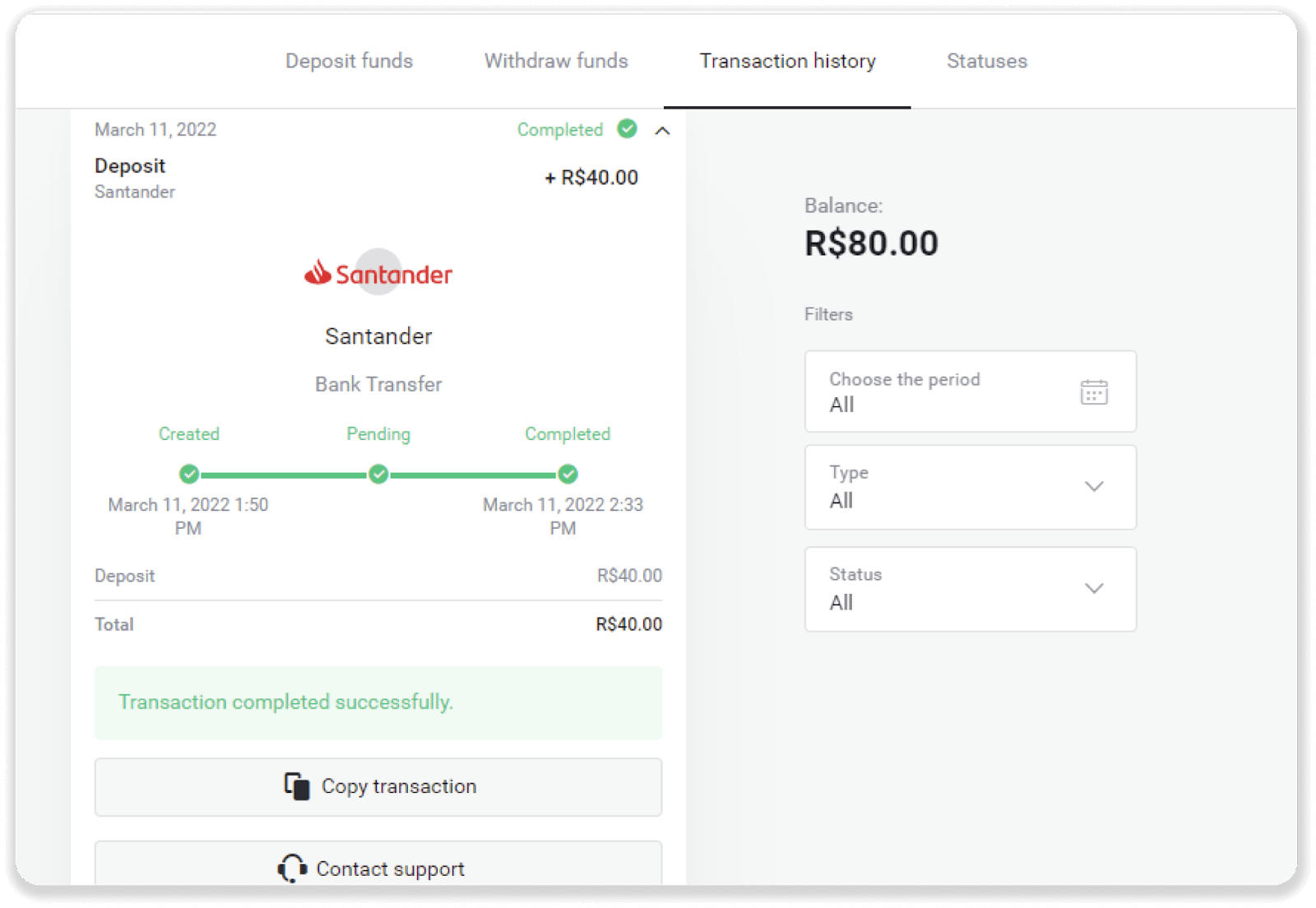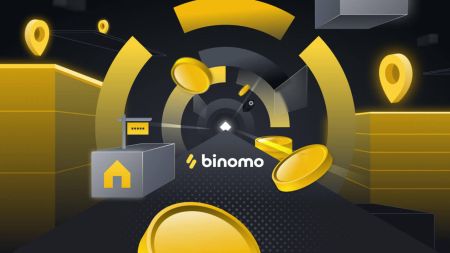Depożita Fondi permezz ta' Trasferiment Bankarju (Itau, PicPay, Loterica, Boleto Rapido, Paylivre, Pagsmile, Bradesco, Santander) fuq Binomo
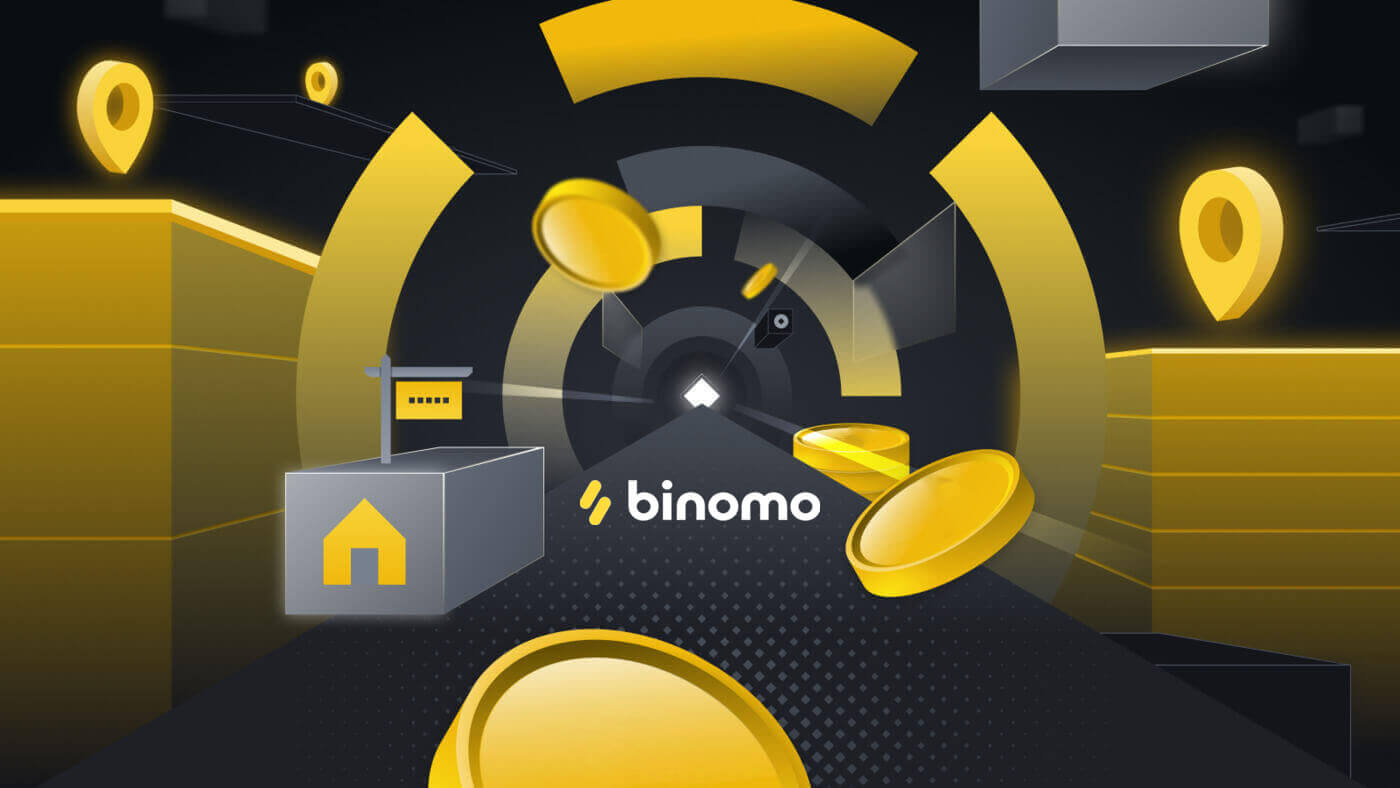
Itau
1. Ikklikkja l-buttuna "Depożitu" fir-rokna ta' fuq tal-lemin tal-iskrin.
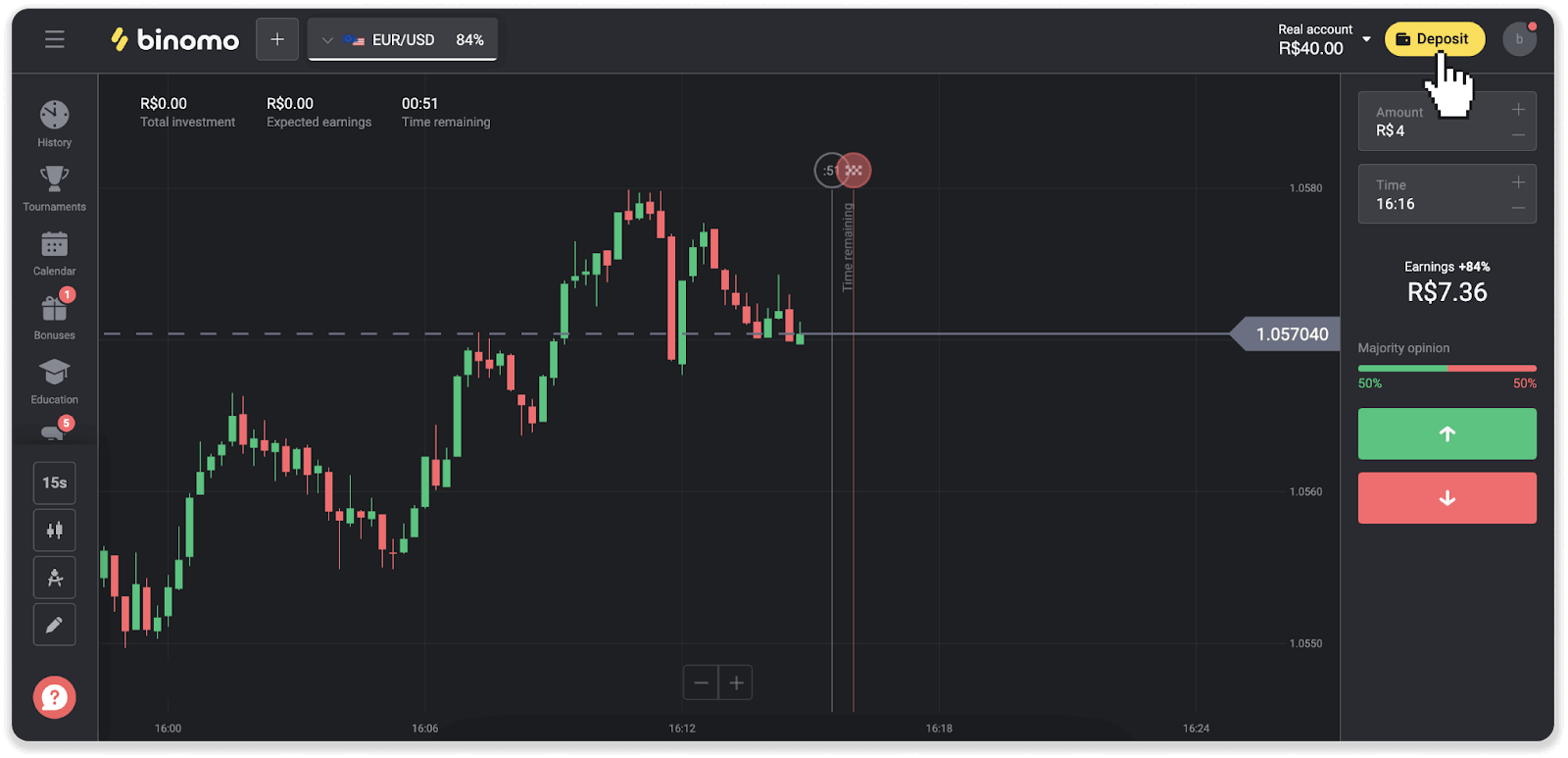
2. Agħżel il-pajjiż u agħżel il-metodu ta 'ħlas "Itau".
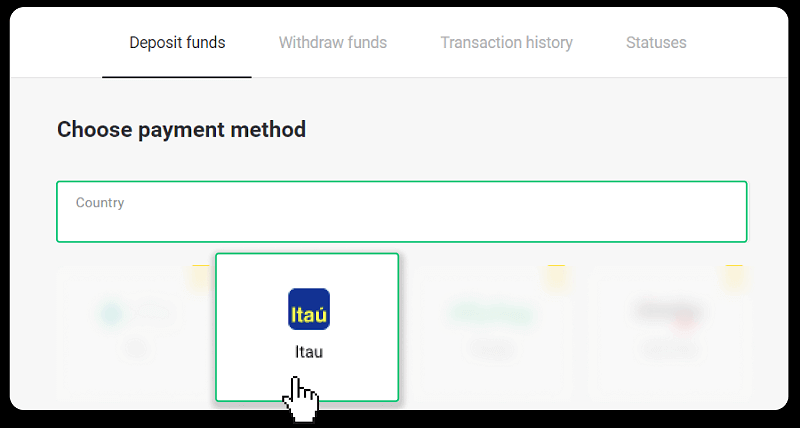
3. Daħħal l-ammont tad-depożitu u kklikkja "Depożitu".
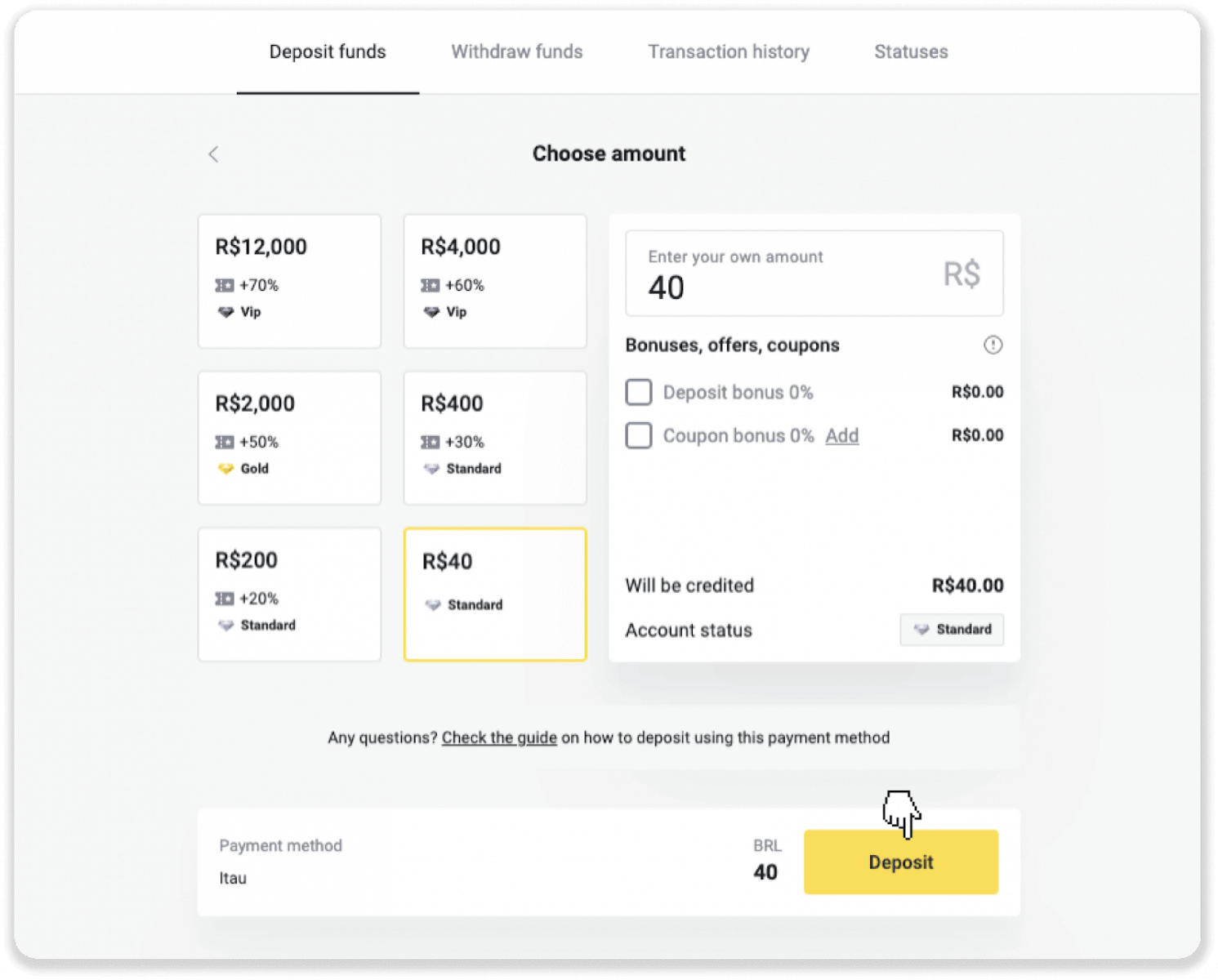
4. Inti ser tiġi ridirett awtomatikament lejn il-paġna tal-fornitur tal-ħlas. Agħżel Bradesco u daħħal l-informazzjoni personali tiegħek: ismek, CPF, CEP, indirizz elettroniku, u numru tat-telefon. Ikklikkja "Ikkonferma".
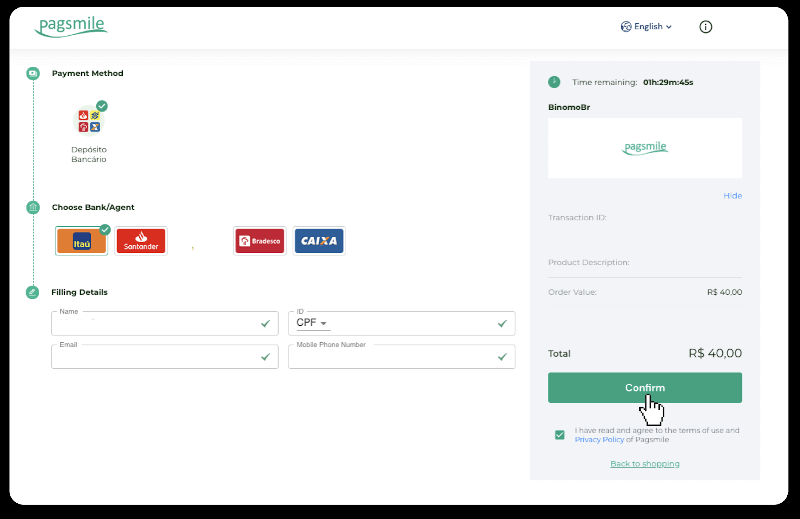
5. Innota l-PIX Key. Tagħlaqx din il-paġna għadha, sabiex tkun tista' tlesti l-ħlas billi tniżżel l-irċevuta.
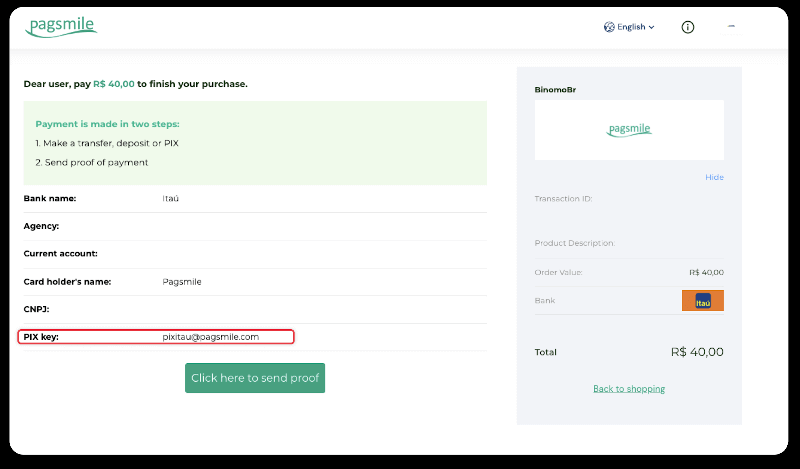
6. Idħol fl-app Itau tiegħek. Tektek fuq il-menu "PIX".
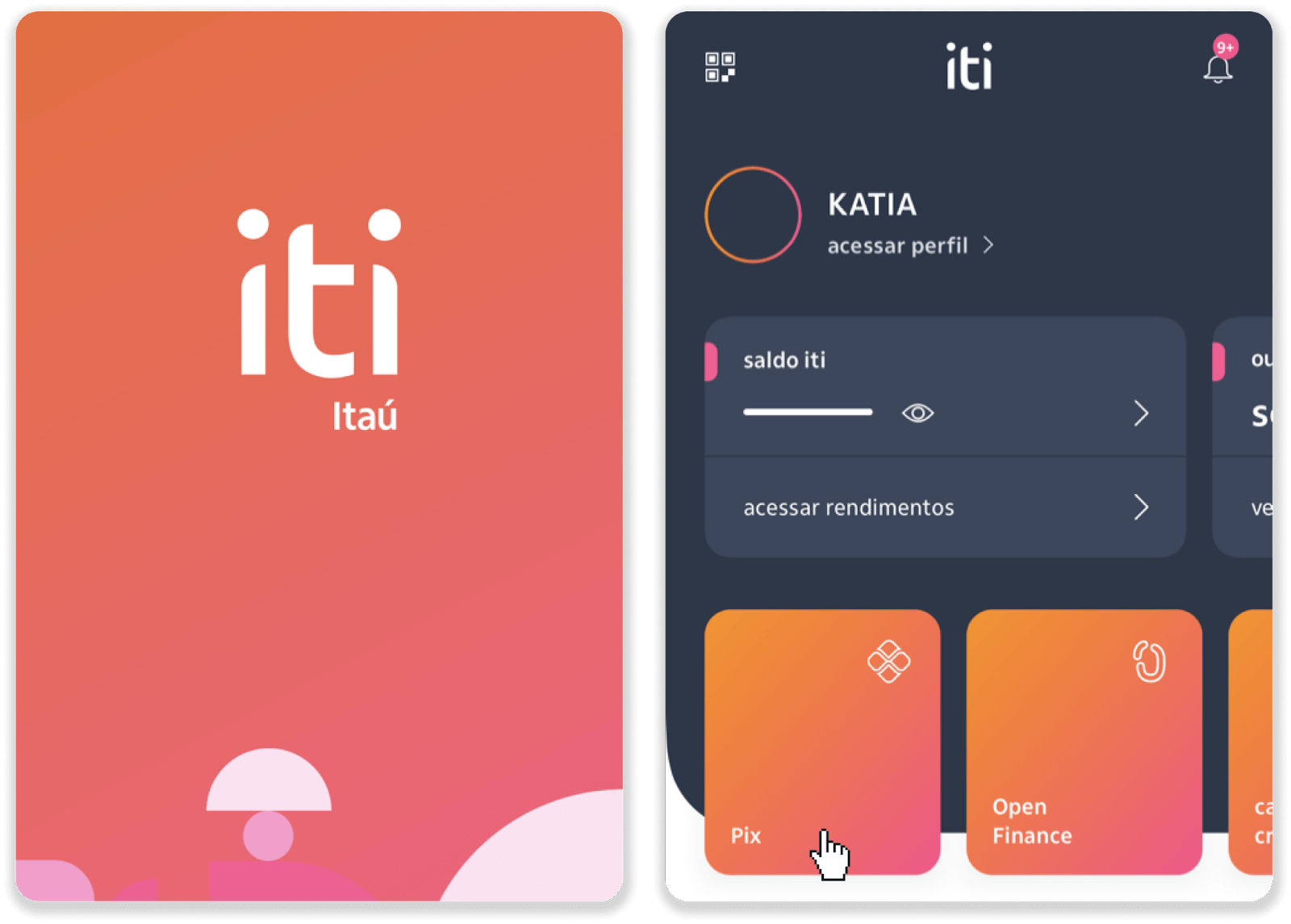
7. Tektek “Transferir” u daħħal iċ-ċavetta PIX – indirizz tal-posta elettronika mill-pass 5. Tektek “Continuar“.
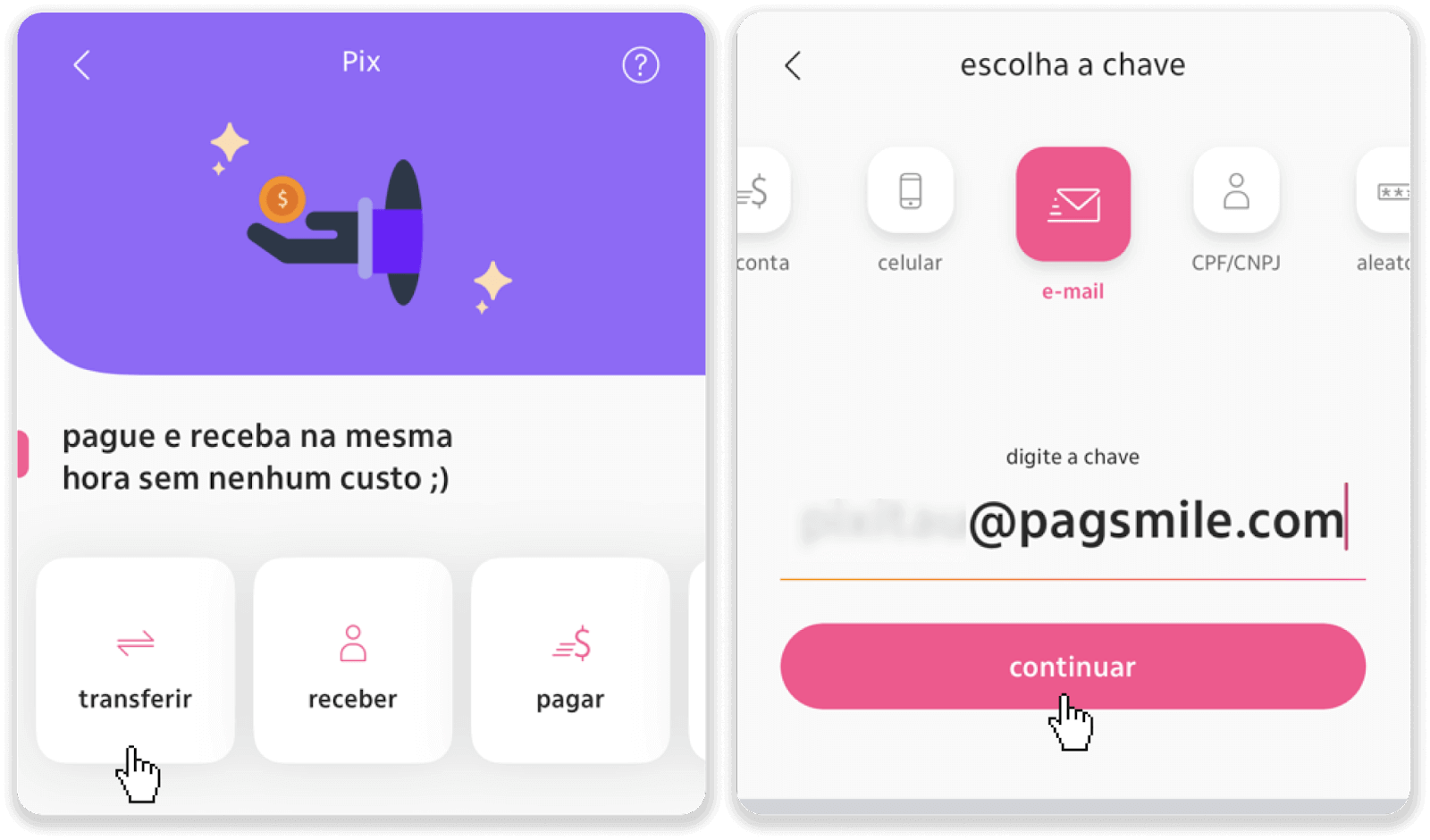
8. Iċċekkja jekk is-somma tad-depożitu hijiex korretta u tektek "Ikompli". Kun żgur li d-dettalji kollha tal-ħlas huma korretti u kklikkja "Pagar".
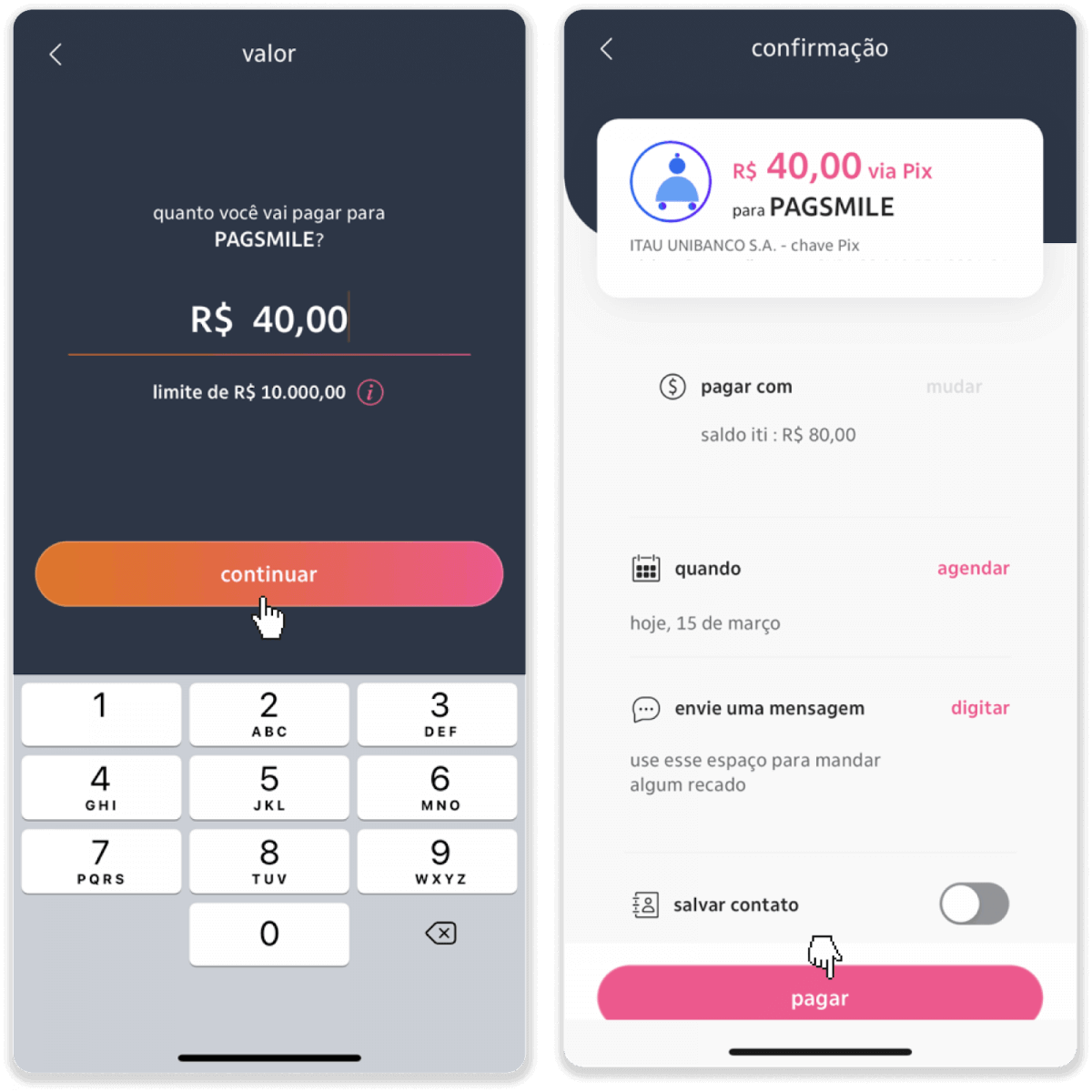
9. Daħħal l-ammont tad-depożitu, agħżel it-tip ta 'kont, u kklikkja "Kompli".
10. Agħżel id-data u kklikkja "Kompli".
11. Iċċekkja jekk kollox huwiex korrett u kklikkja "Ikkonferma". Imbagħad daħħal il-kodiċi tas-sigurtà tiegħek.
12. Il-ħlas huwa komplut. Ħu screenshot tal-irċevuta.
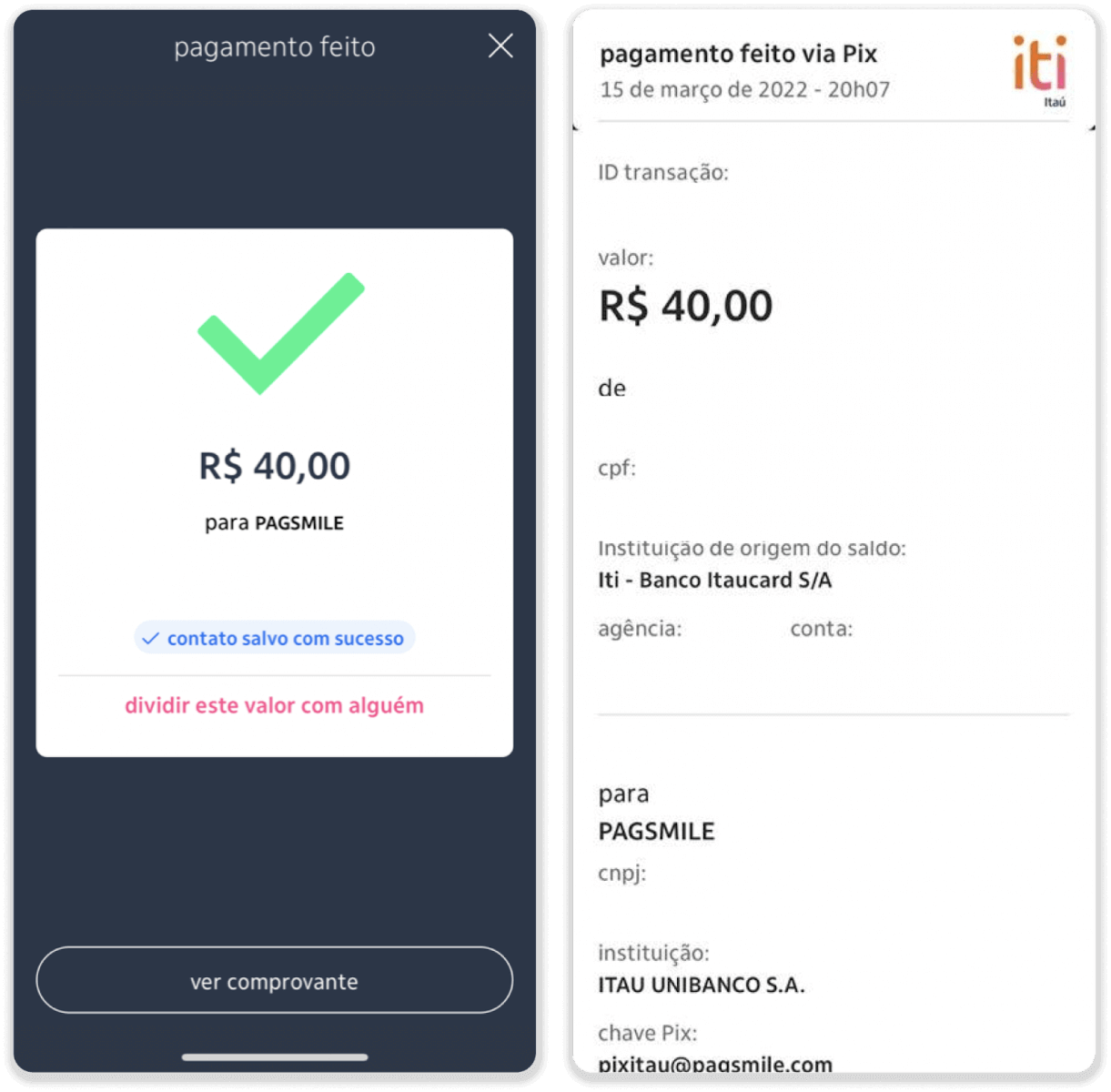
13. Mur lura għall-paġna mill-pass 5 u kklikkja fuq il-buttuna "Ikklikkja hawn biex tibgħat prova".
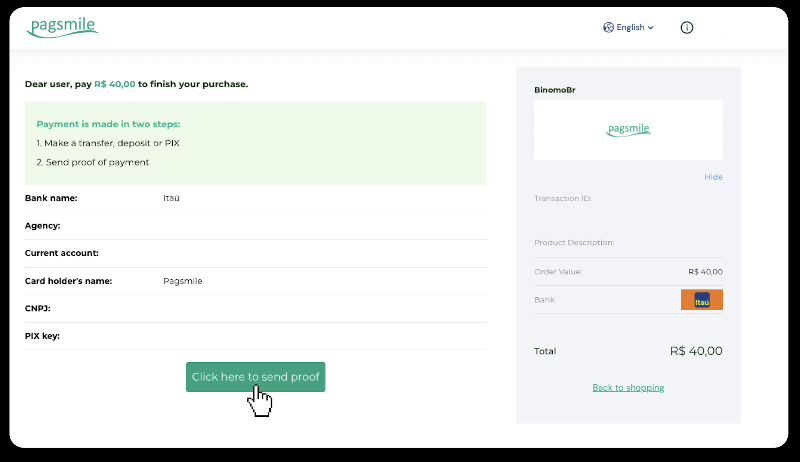
14. Daħħal id-dettalji bankarji tiegħek u kklikkja “Upload” biex ittella’ l-irċevuta tiegħek.
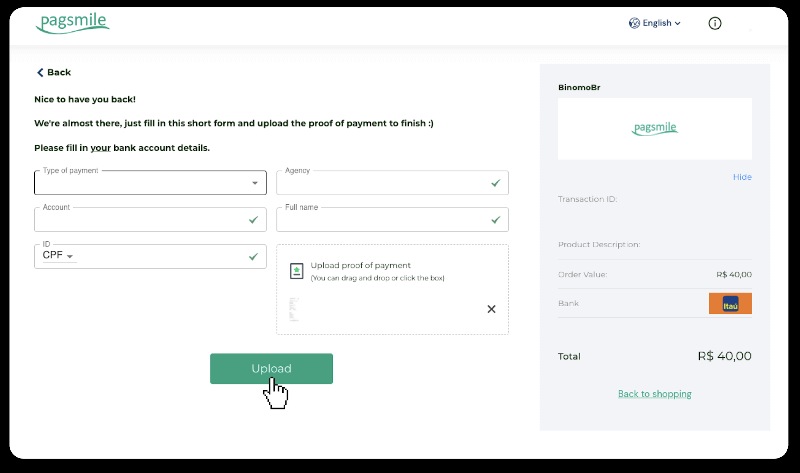
15. Biex tiċċekkja l-istatus tat-tranżazzjoni tiegħek, mur lura għat-tab "L-istorja tat-tranżazzjoni" u kklikkja fuq id-depożitu tiegħek biex issegwi l-istatus tagħha.
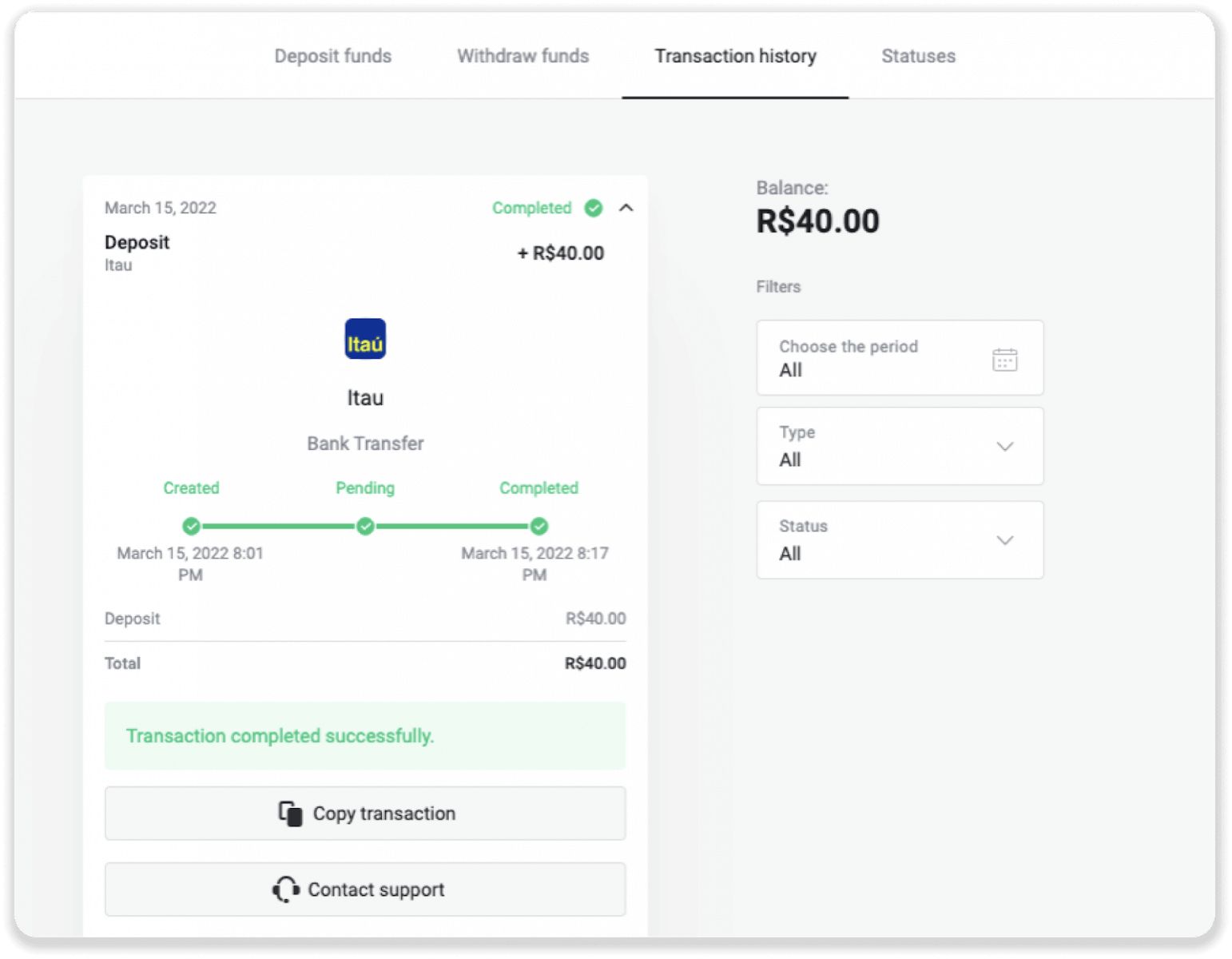
PicPay
1. Ikklikkja l-buttuna "Depożitu" fir-rokna ta' fuq tal-lemin tal-iskrin.
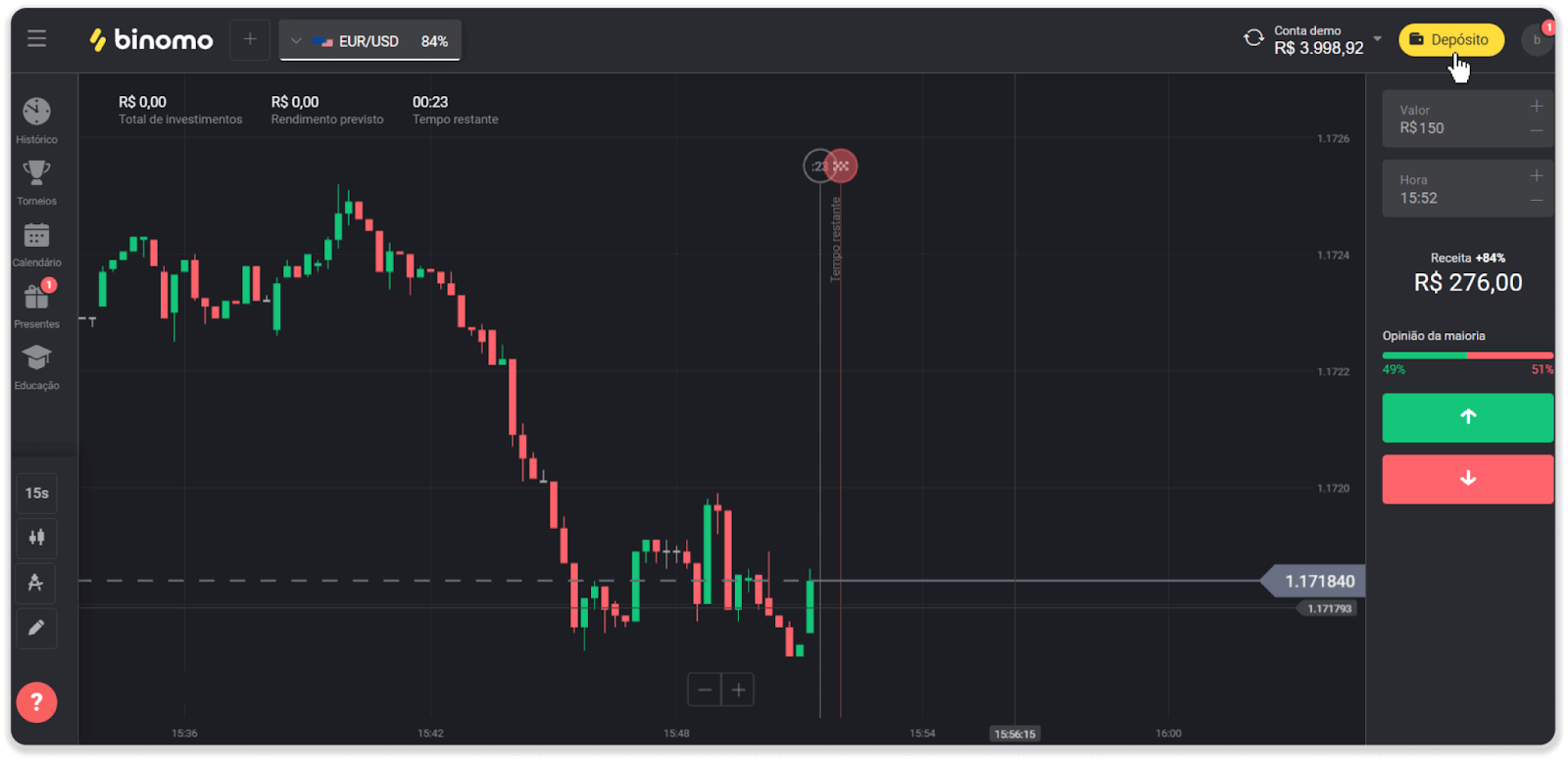
2. Agħżel il-pajjiż u agħżel il-metodu ta 'ħlas "PicPay".
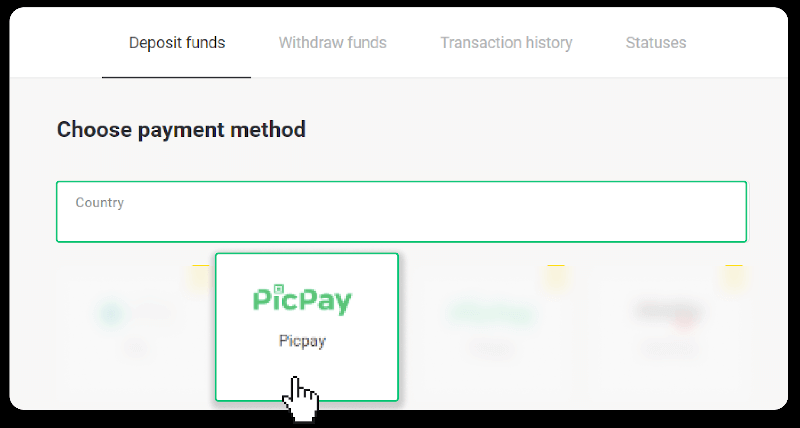
3. Daħħal l-ammont tad-depożitu u kklikkja "Depożitu".
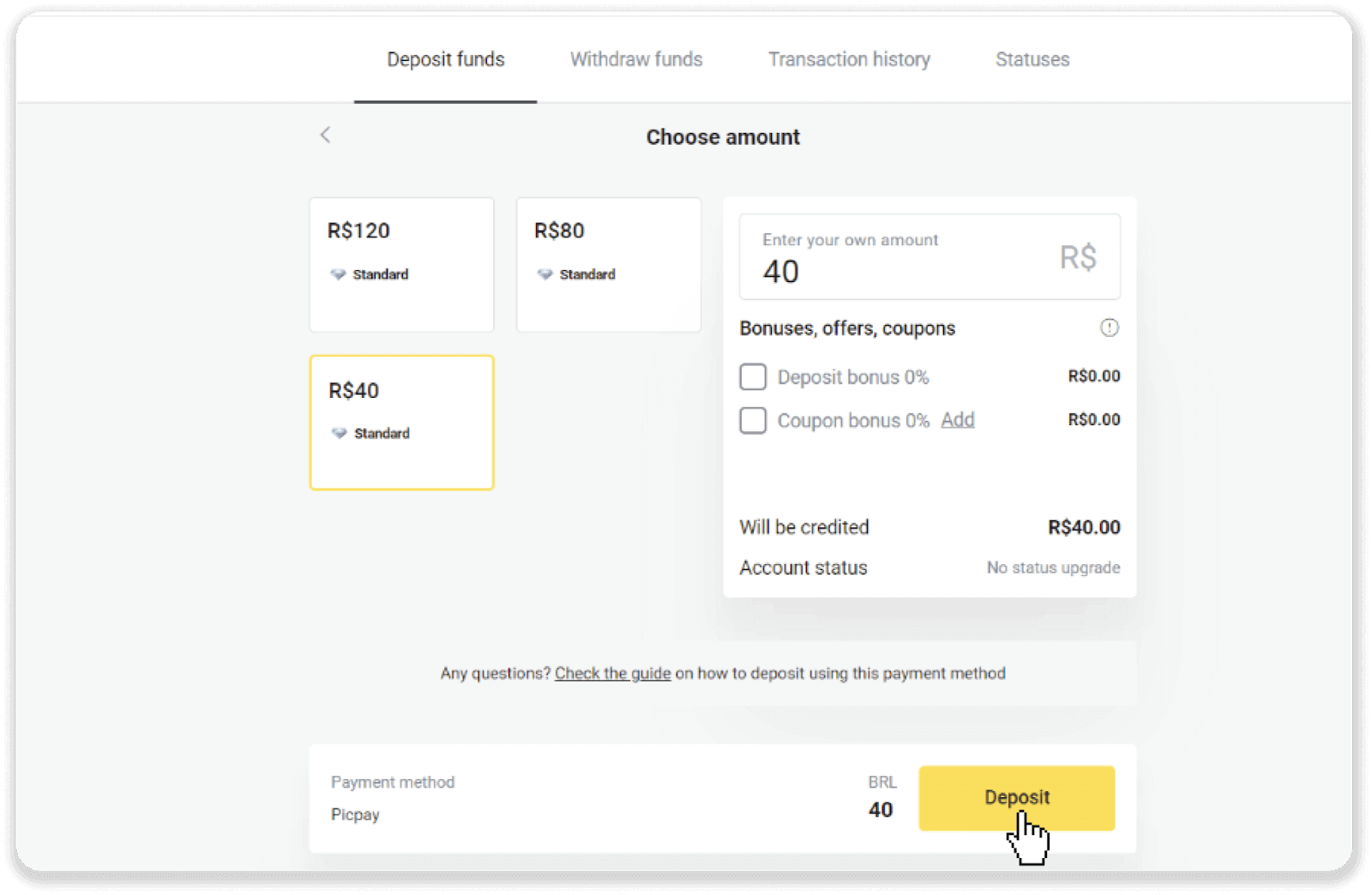
4. Inti ser tiġi ridirett awtomatikament lejn il-paġna tal-fornitur tal-ħlas. Daħħal l-informazzjoni personali tiegħek: ismek, CPF, CEP, indirizz elettroniku, u numru tat-telefon. Ikklikkja "Ikkonferma".
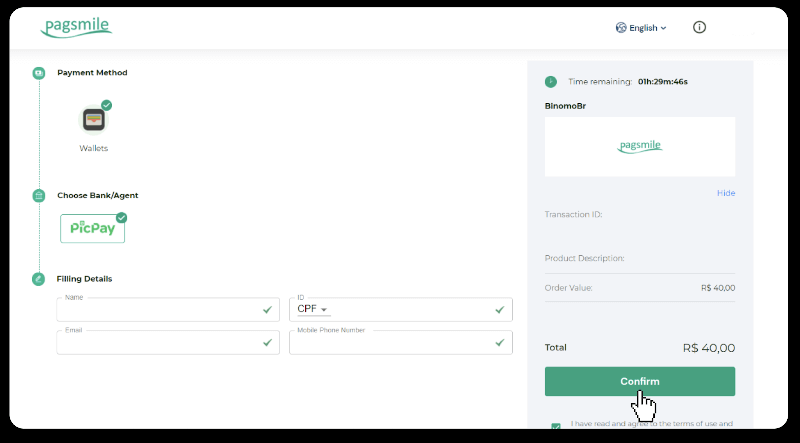
5. Se jiġi ġġenerat kodiċi QR. Tista' tiskennjaha bl-app PicPay tiegħek.
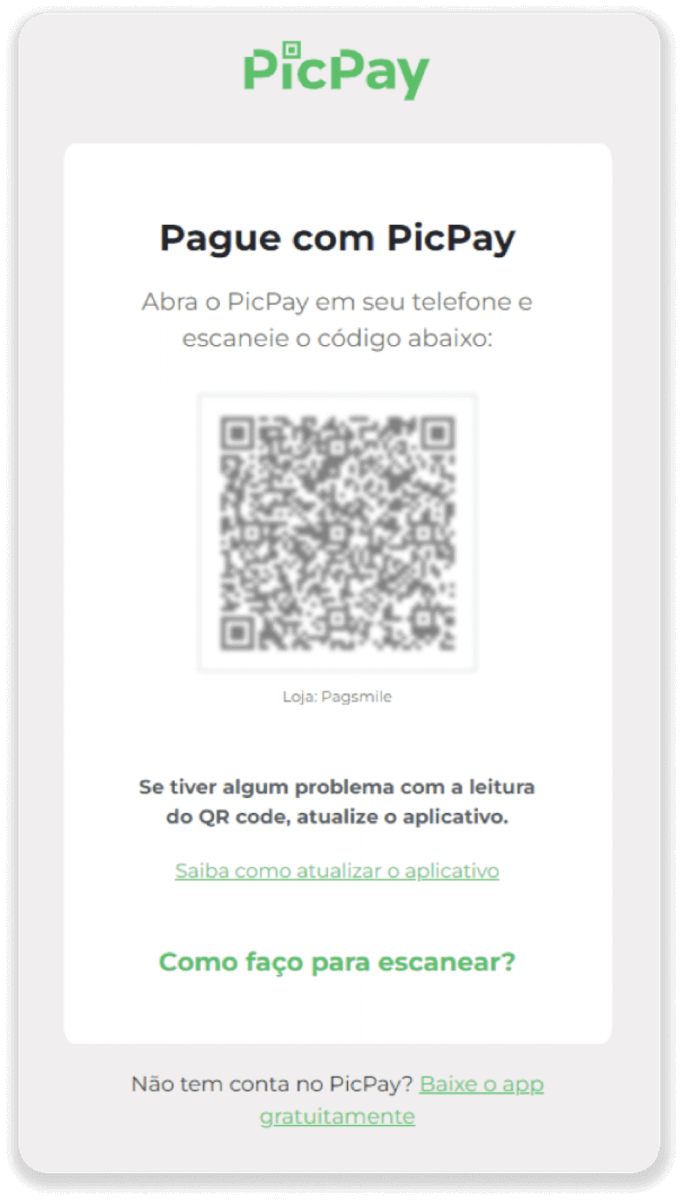
6. Iftaħ l-app PicPay tiegħek, ikklikkja "QR code". Skennja l-kodiċi mill-pass preċedenti.
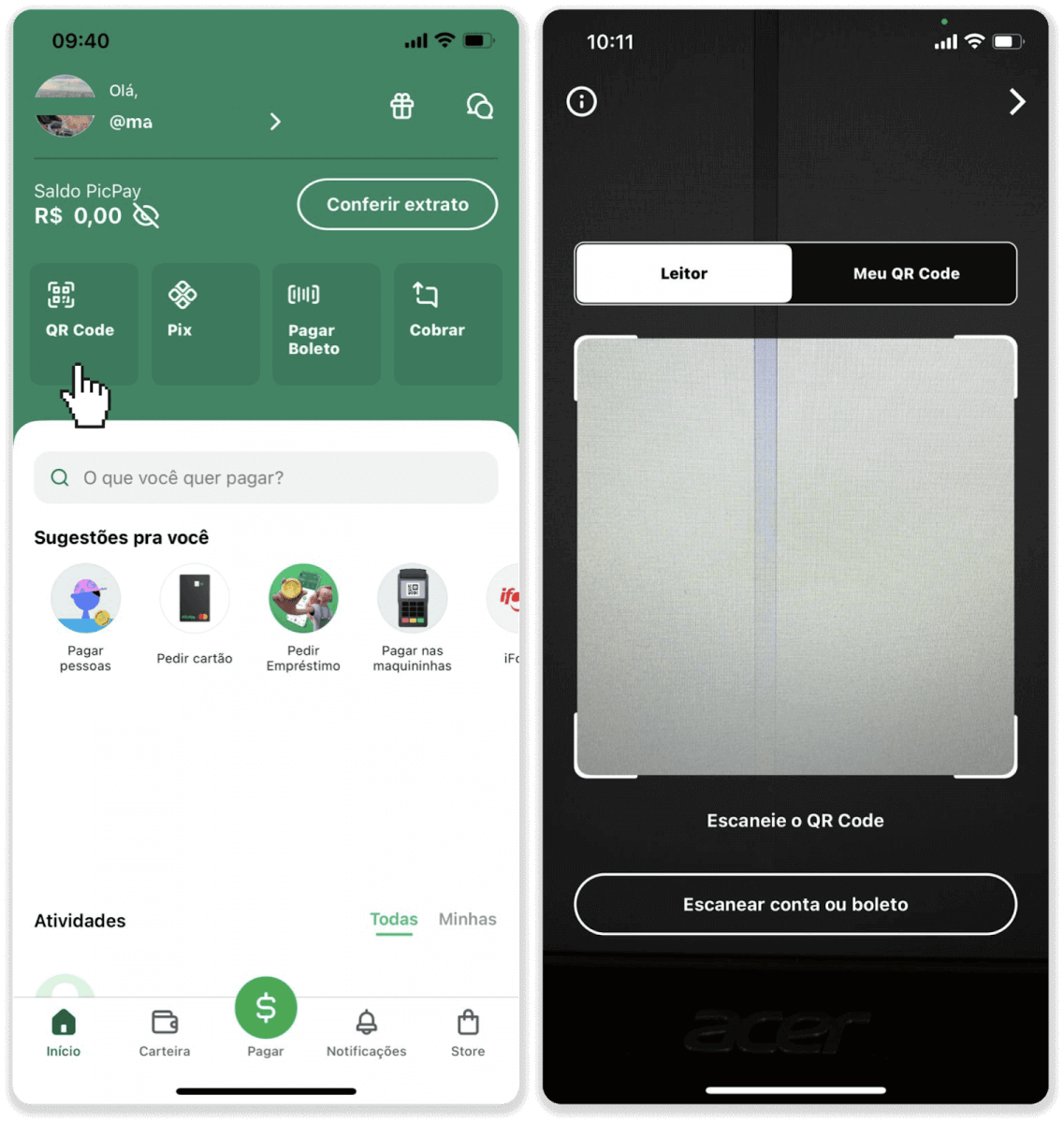
7. Agħżel metodu ta 'ħlas u tektek "Pagar". Daħħal id-dettalji tal-karta tal-bank tiegħek, tektek "Kompli".
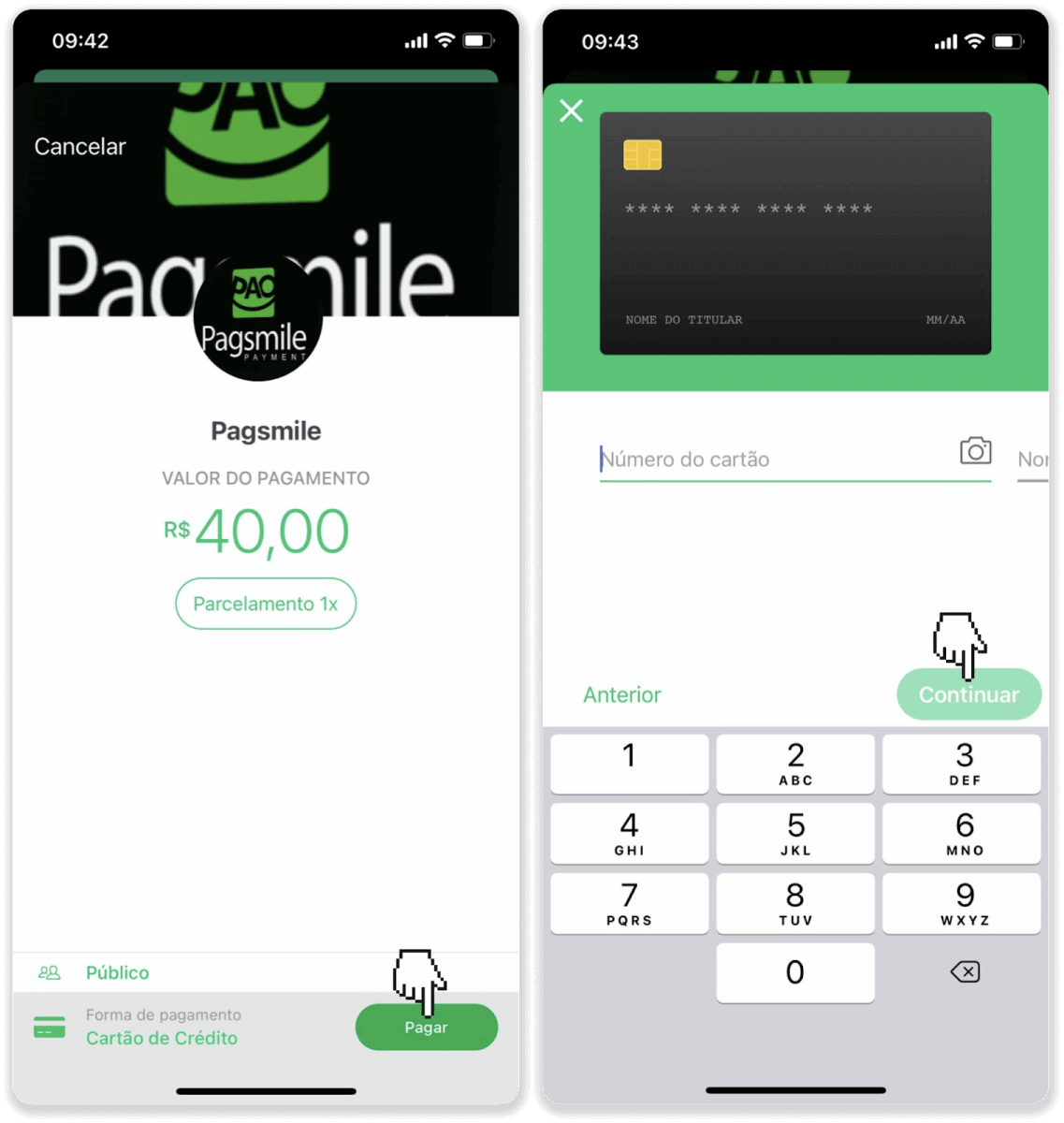
8. Daħħal il-password PicPay tiegħek u tektek "Kompli". Int ser tara konferma tal-ħlas tiegħek.
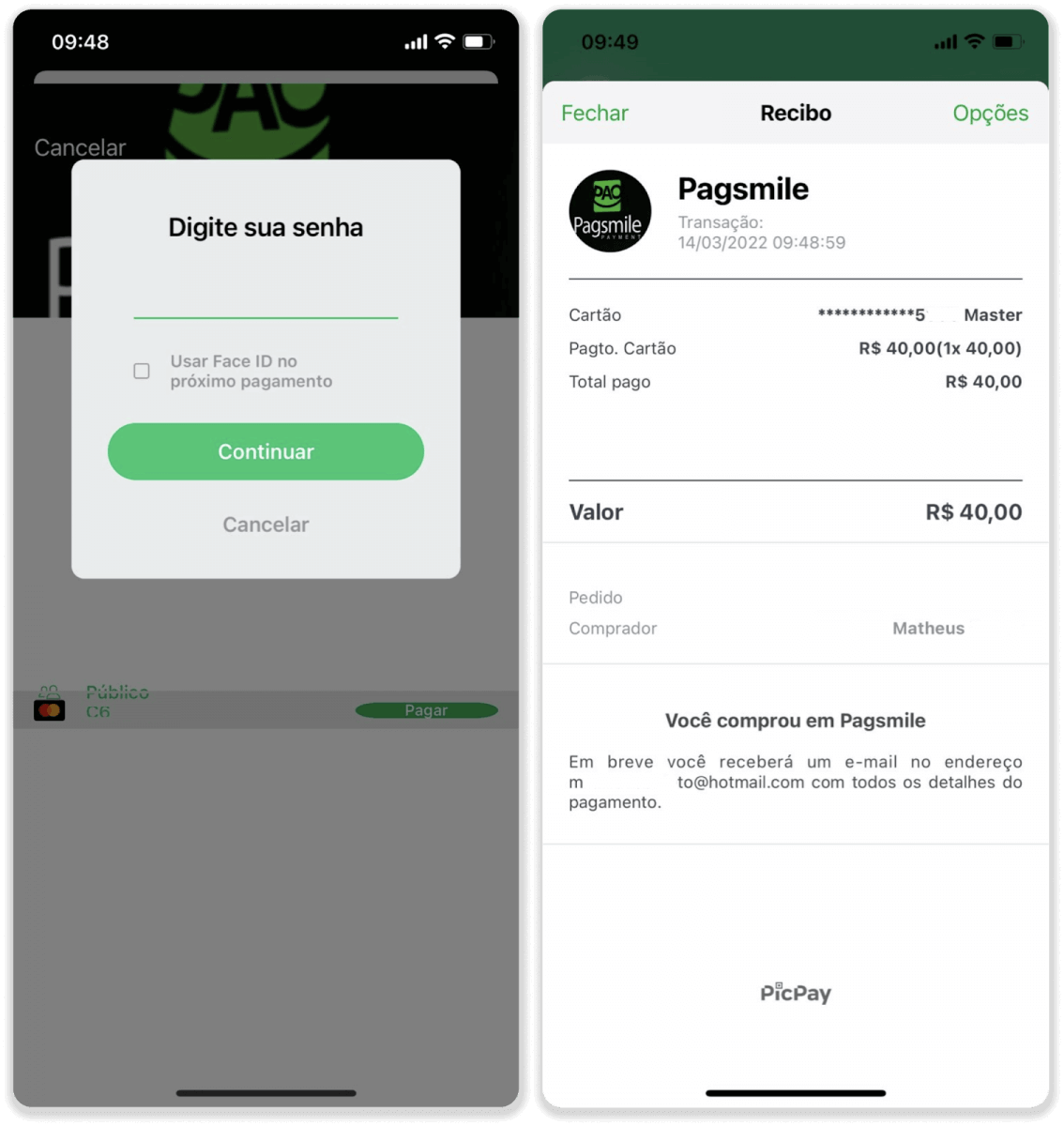
9. Biex tiċċekkja l-istatus tat-tranżazzjoni tiegħek, mur lura għat-tab "L-istorja tat-tranżazzjoni" u kklikkja fuq id-depożitu tiegħek biex issegwi l-istatus tagħha.
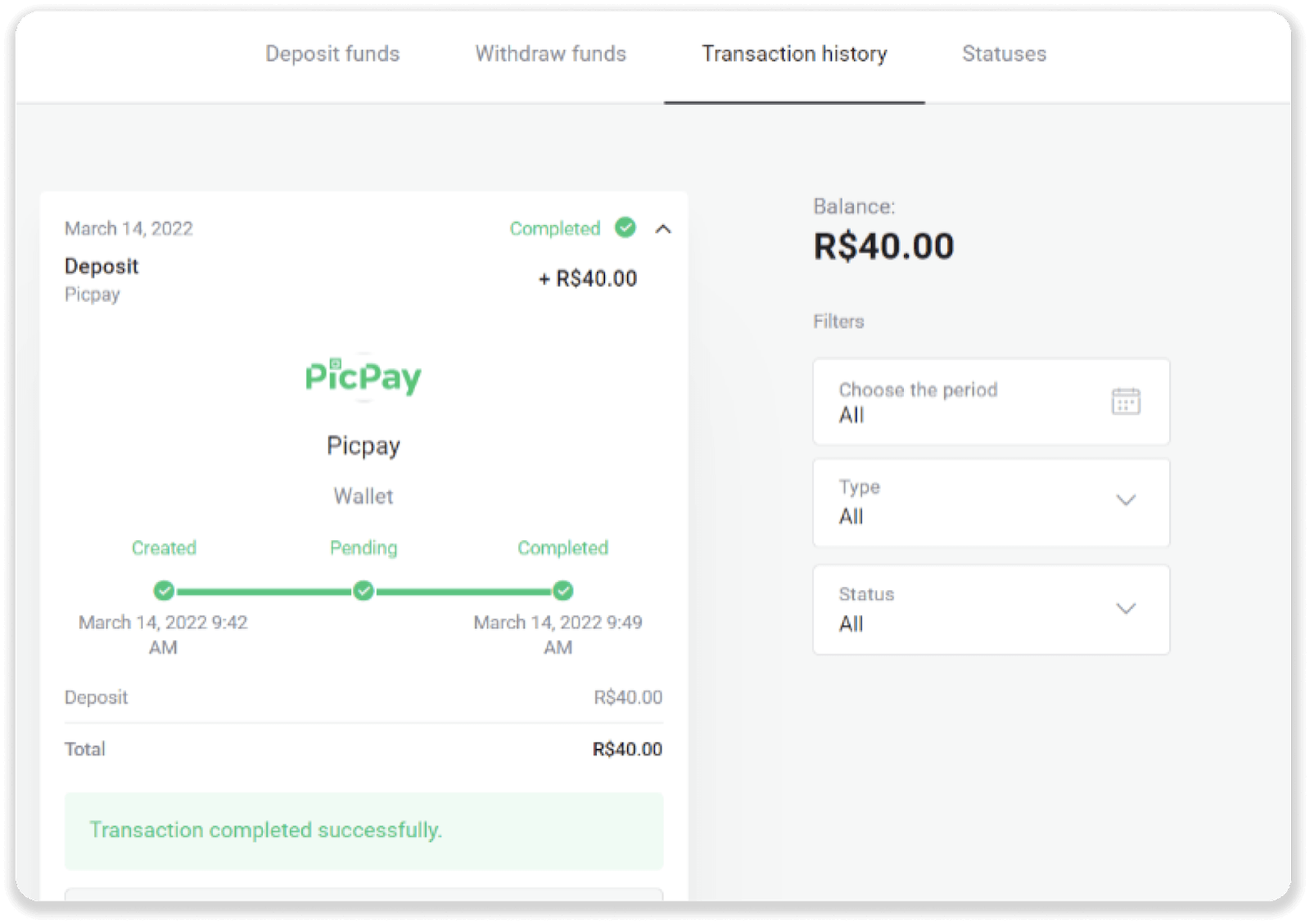
Loterica
1. Ikklikkja l-buttuna "Depożitu" fir-rokna ta' fuq tal-lemin tal-iskrin.
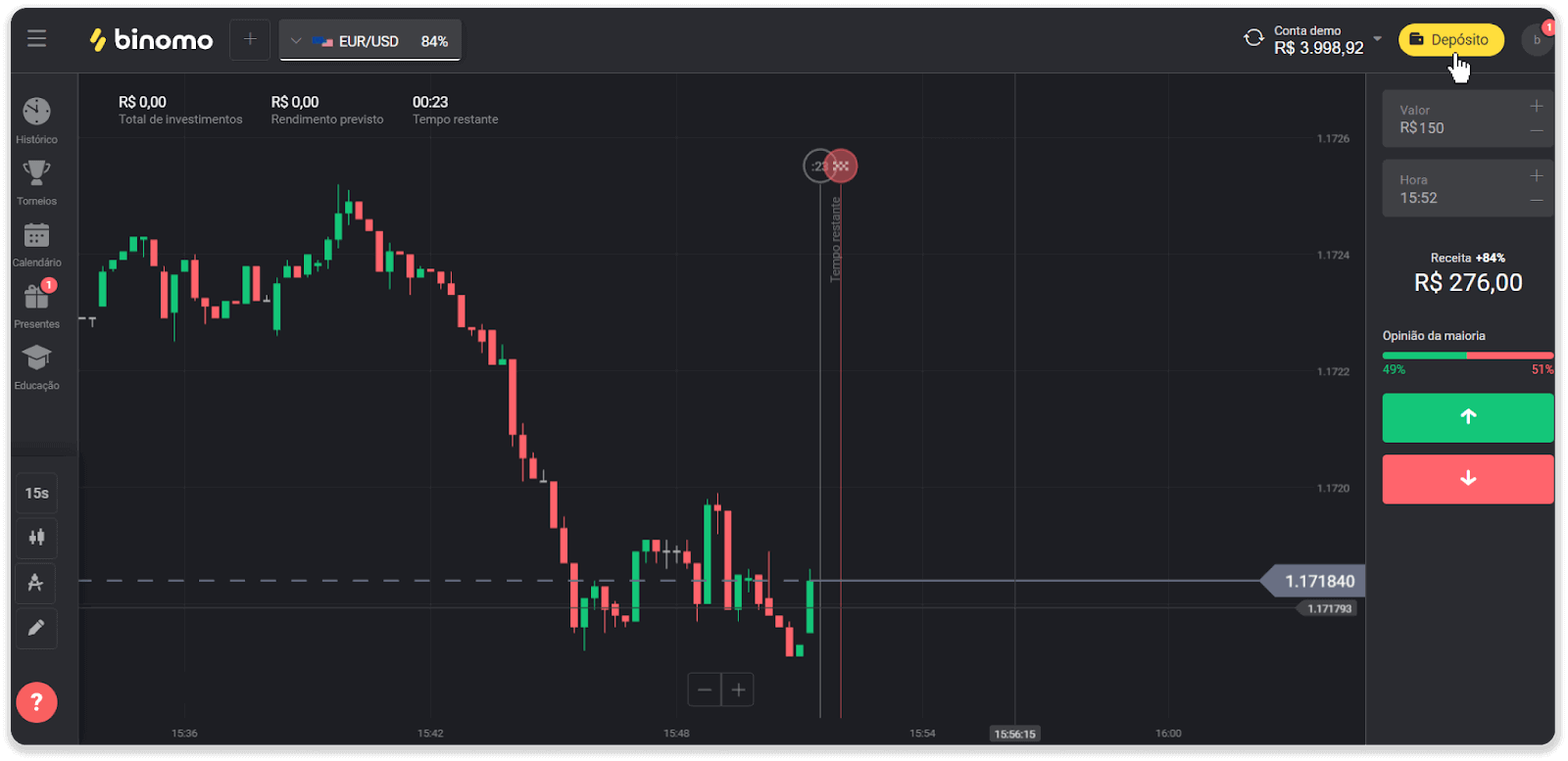
2. Agħżel il-pajjiż u agħżel il-metodu ta 'ħlas "Loterica".
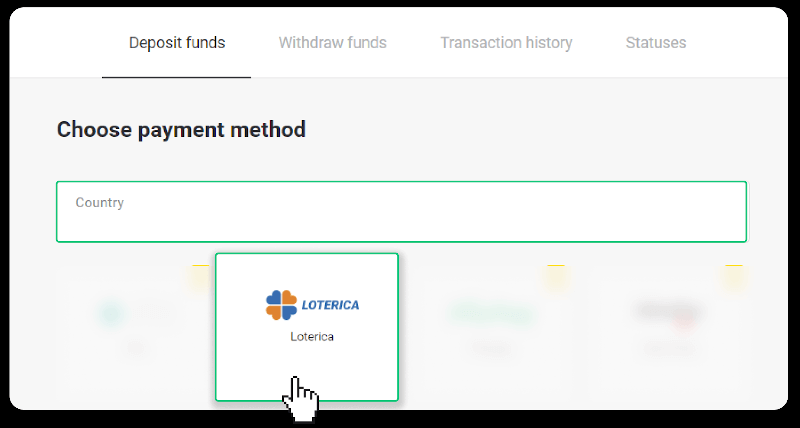
3. Daħħal l-ammont tad-depożitu u kklikkja "Depożitu".
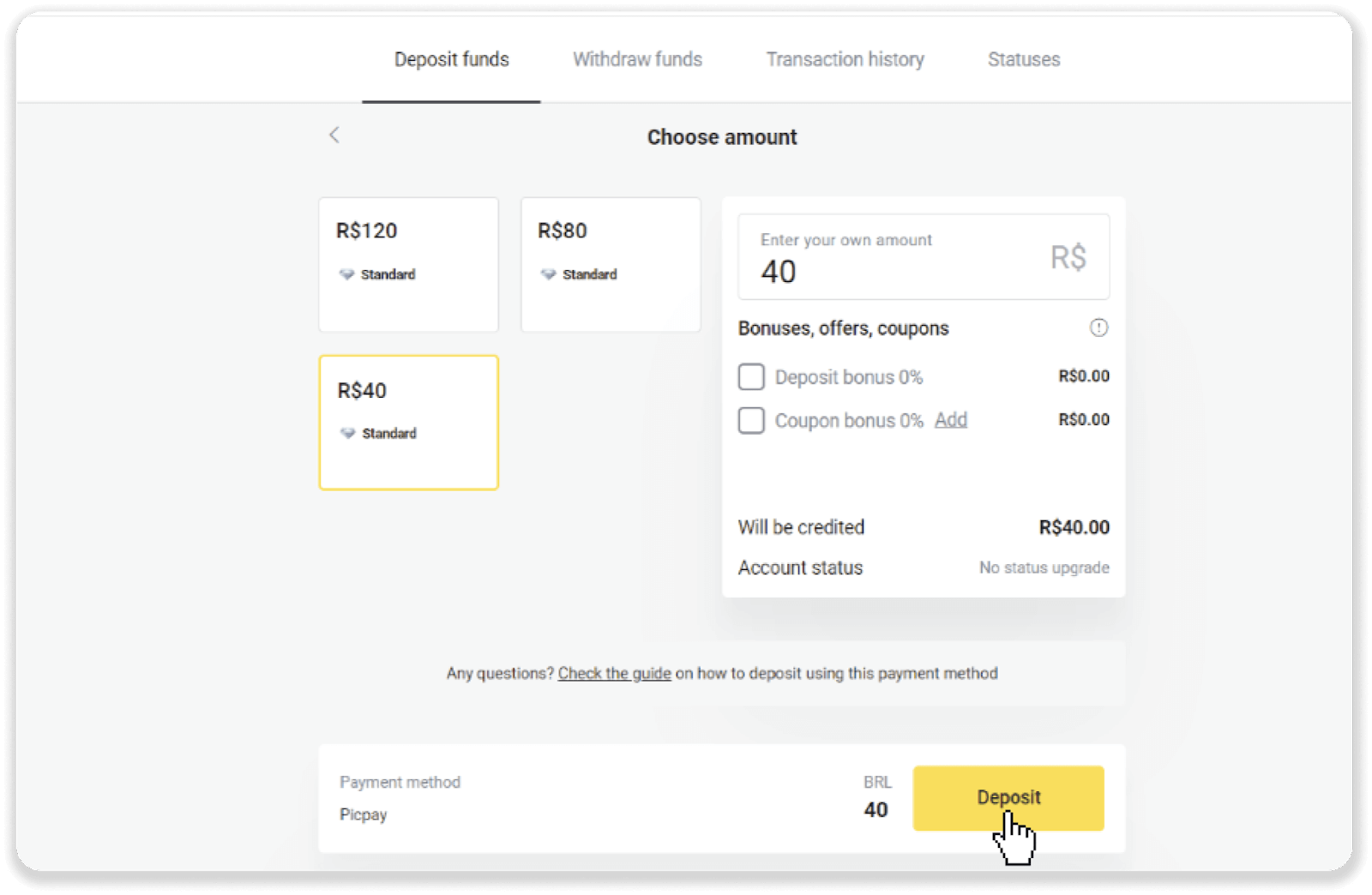
4. Inti ser tiġi ridirett awtomatikament lejn il-paġna tal-fornitur tal-ħlas. Daħħal l-informazzjoni personali tiegħek: ismek, CPF, CEP, indirizz elettroniku, u numru tat-telefon. Ikklikkja "Ikkonferma".
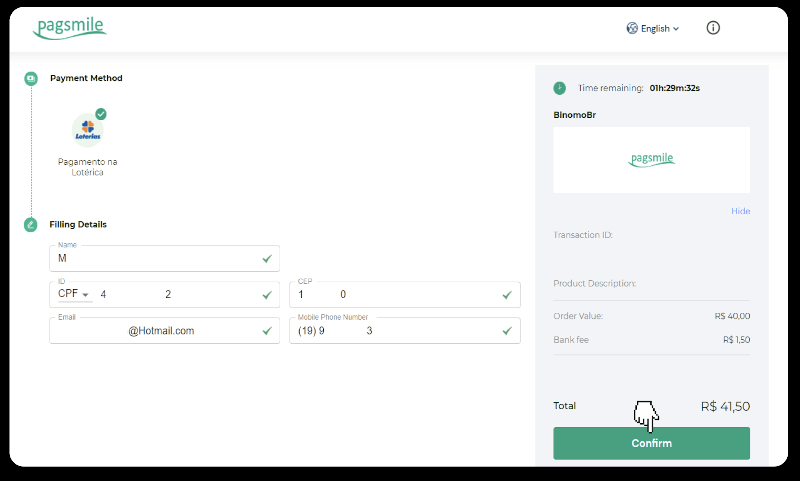
5. Ħu nota ta' “Código de convênio” u “Número de CPF/CNPJ” tiegħek u mur fl-eqreb “Lotérica” biex tagħmel il-ħlas. Ħu irċevuta.
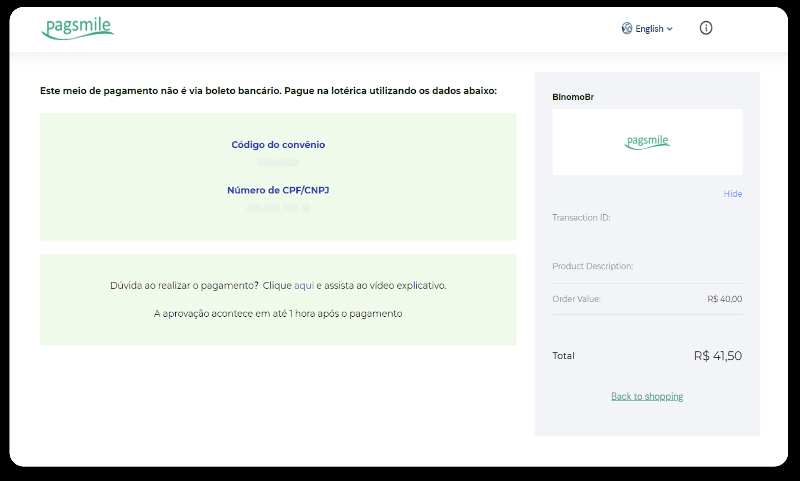
6. Biex tiċċekkja l-istatus tat-tranżazzjoni tiegħek, mur lura fit-tab "L-istorja tat-tranżazzjoni" u kklikkja fuq id-depożitu tiegħek biex issegwi l-istatus tagħha.
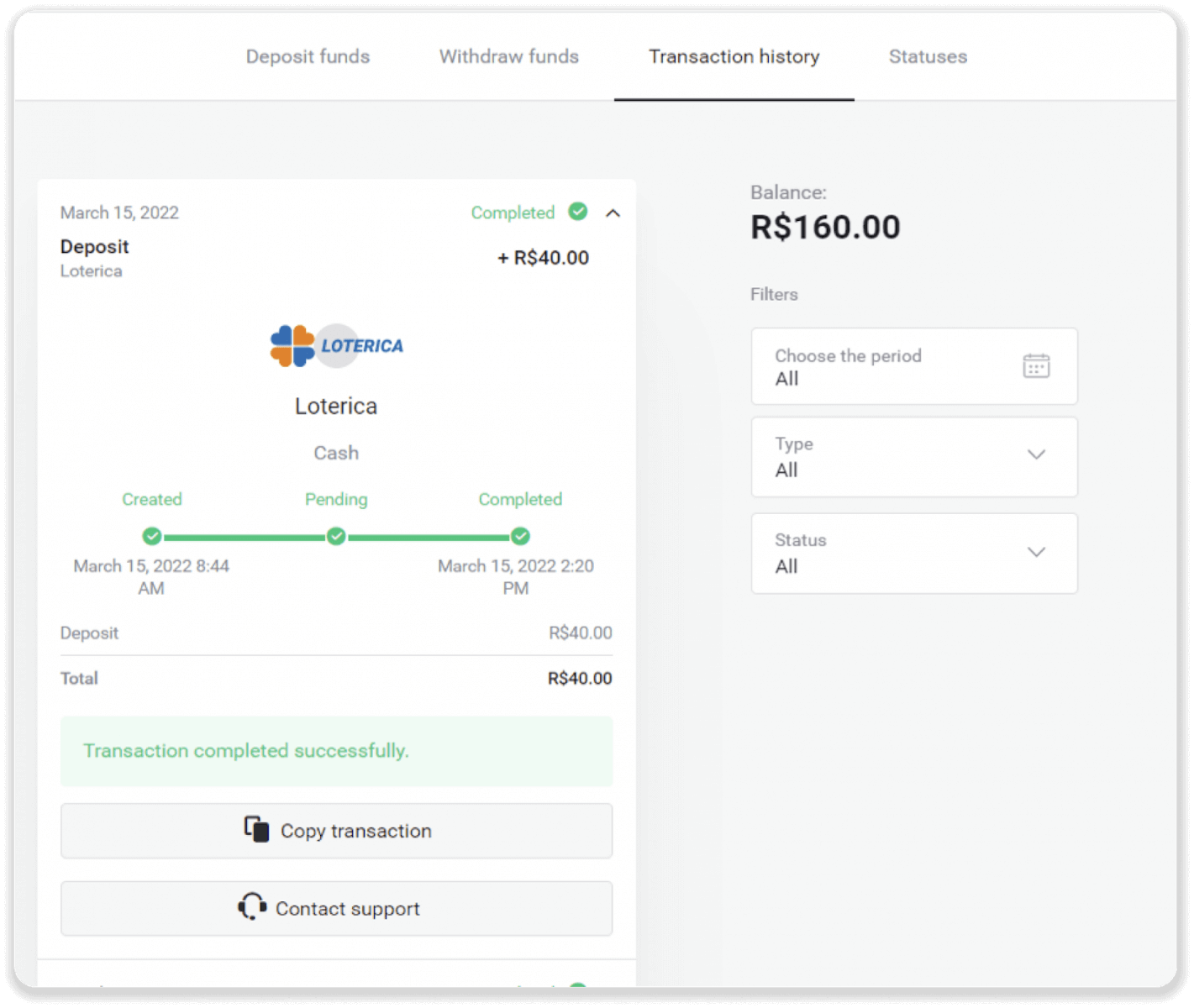
Boleto Rapido
1. Ikklikkja l-buttuna "Depożitu" fir-rokna ta' fuq tal-lemin tal-iskrin.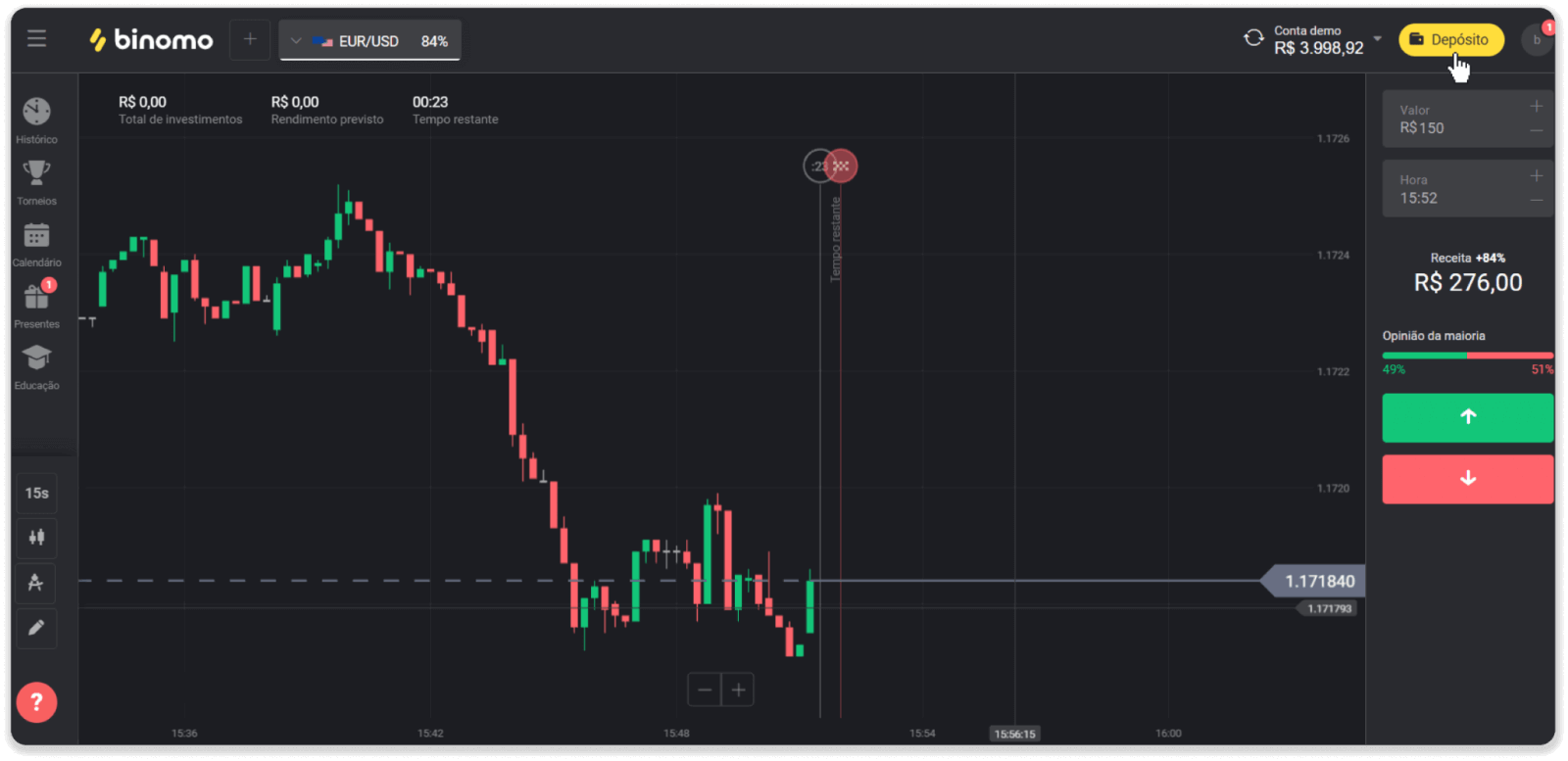
2. Agħżel il-Brażil fit-taqsima "Pajjiż" u agħżel il-metodu ta 'ħlas "Boleto Rapido".
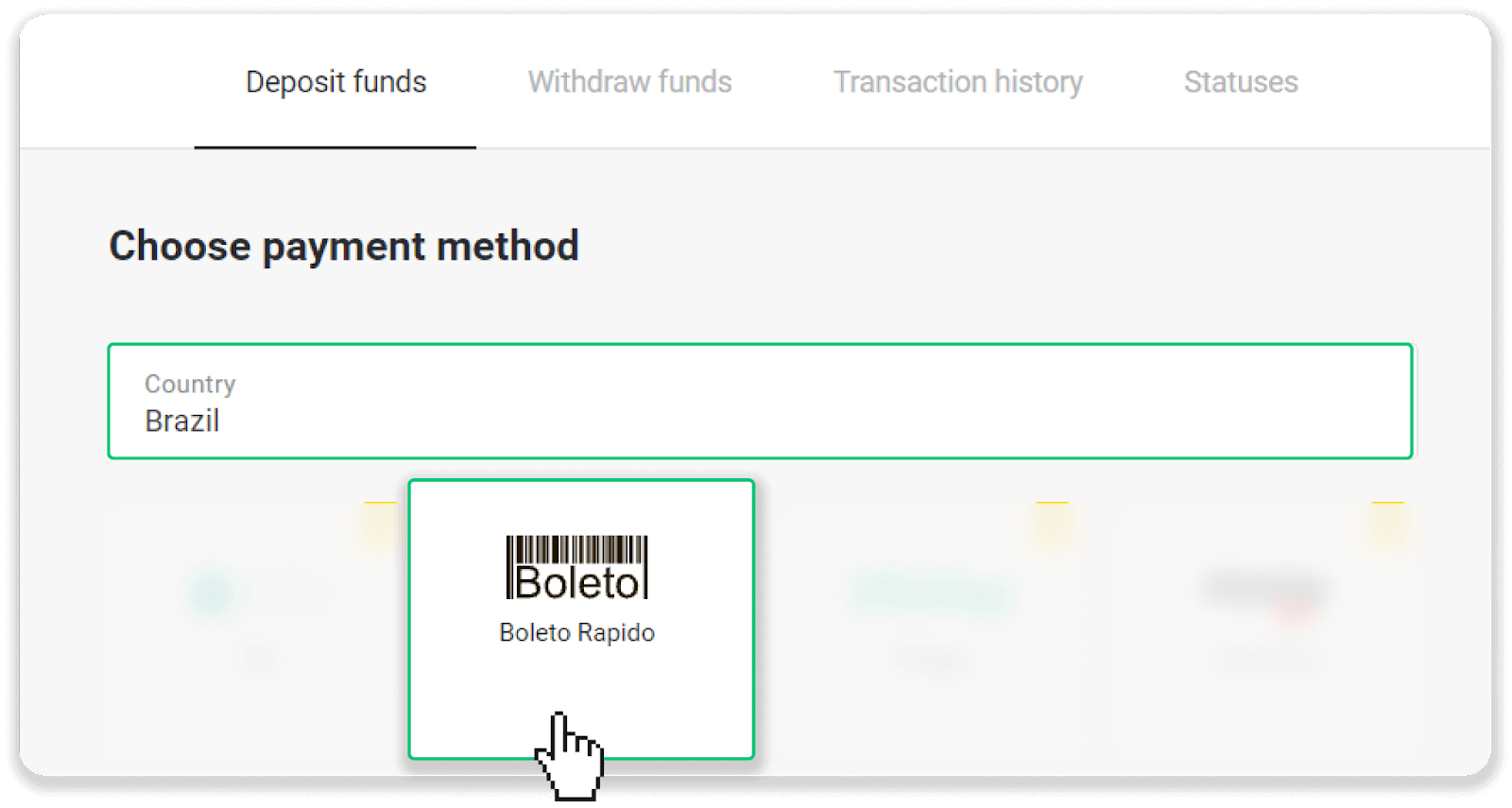
3. Daħħal l-ammont tad-depożitu u kklikkja "Depożitu".
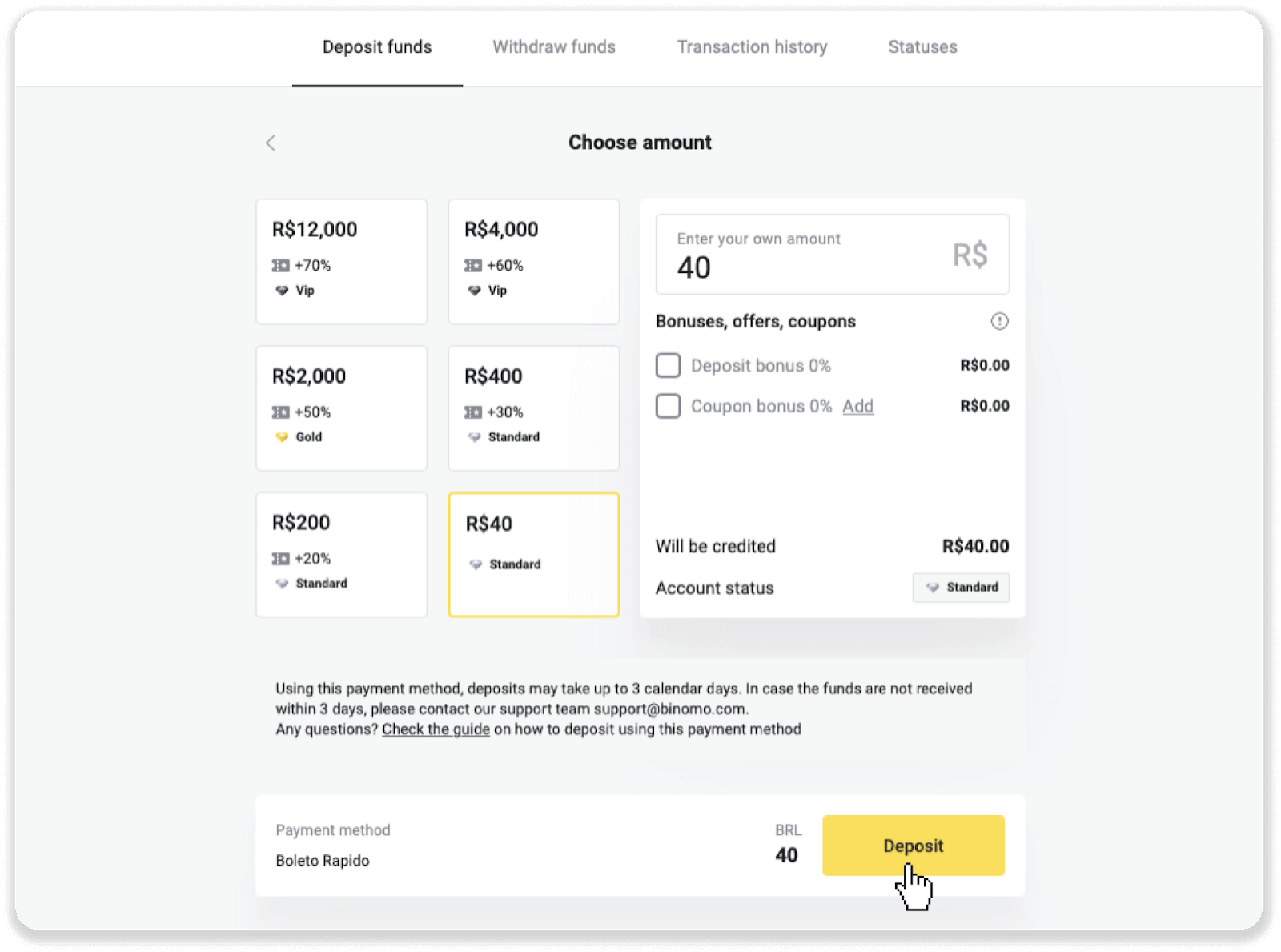
4. Inti ser tiġi ridirett awtomatikament lejn il-paġna tal-fornitur tal-ħlas. Daħħal l-informazzjoni personali tiegħek: ismek, CPF, CEP, indirizz elettroniku, u numru tat-telefon. Ikklikkja "Ikkonferma".
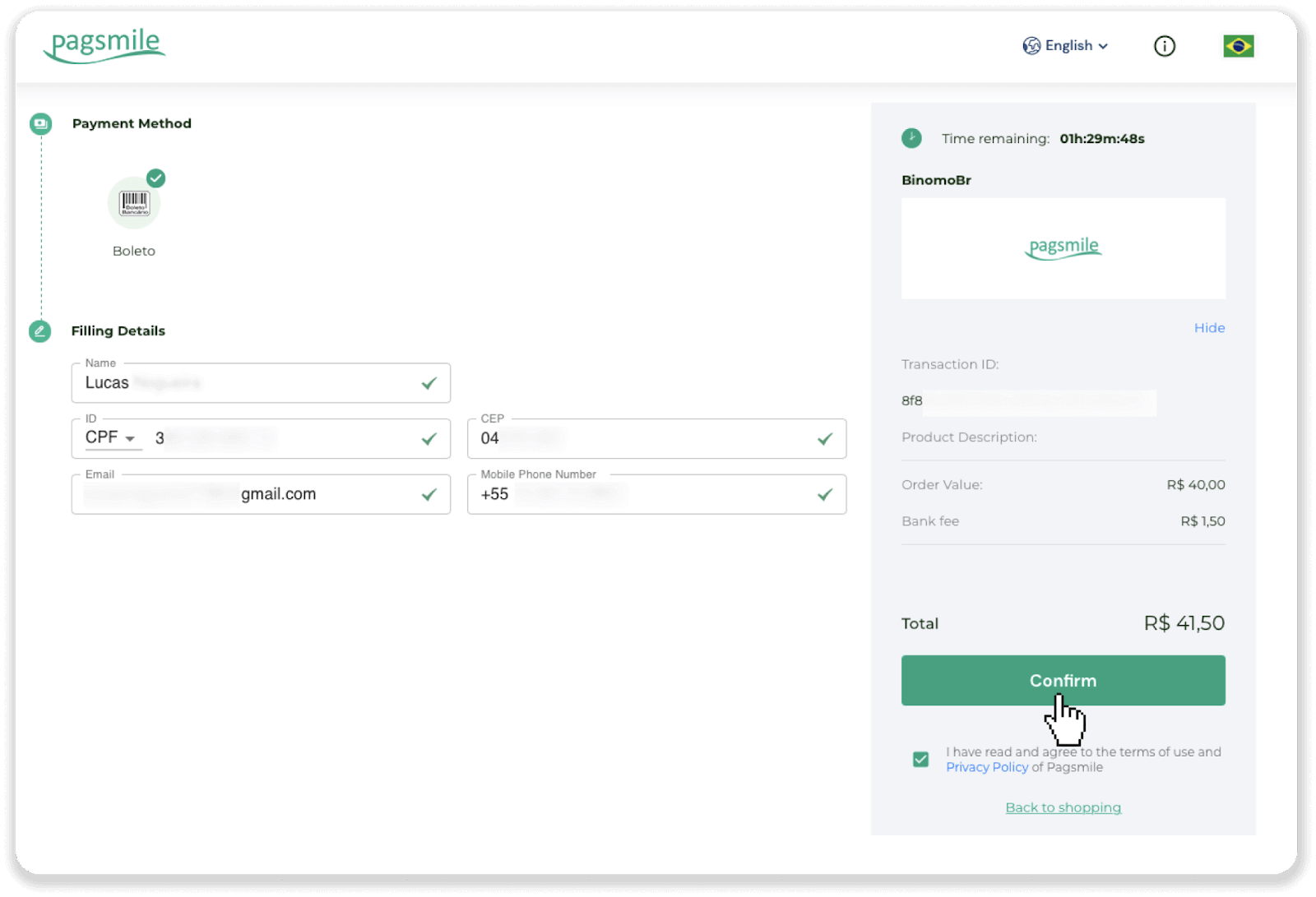
5. Tista 'tniżżel il-Boleto billi tikklikkja "Save PDF". Jew tista' tiskennja l-barcode bl-app bankarja tiegħek jew tikkopja l-kodiċi.
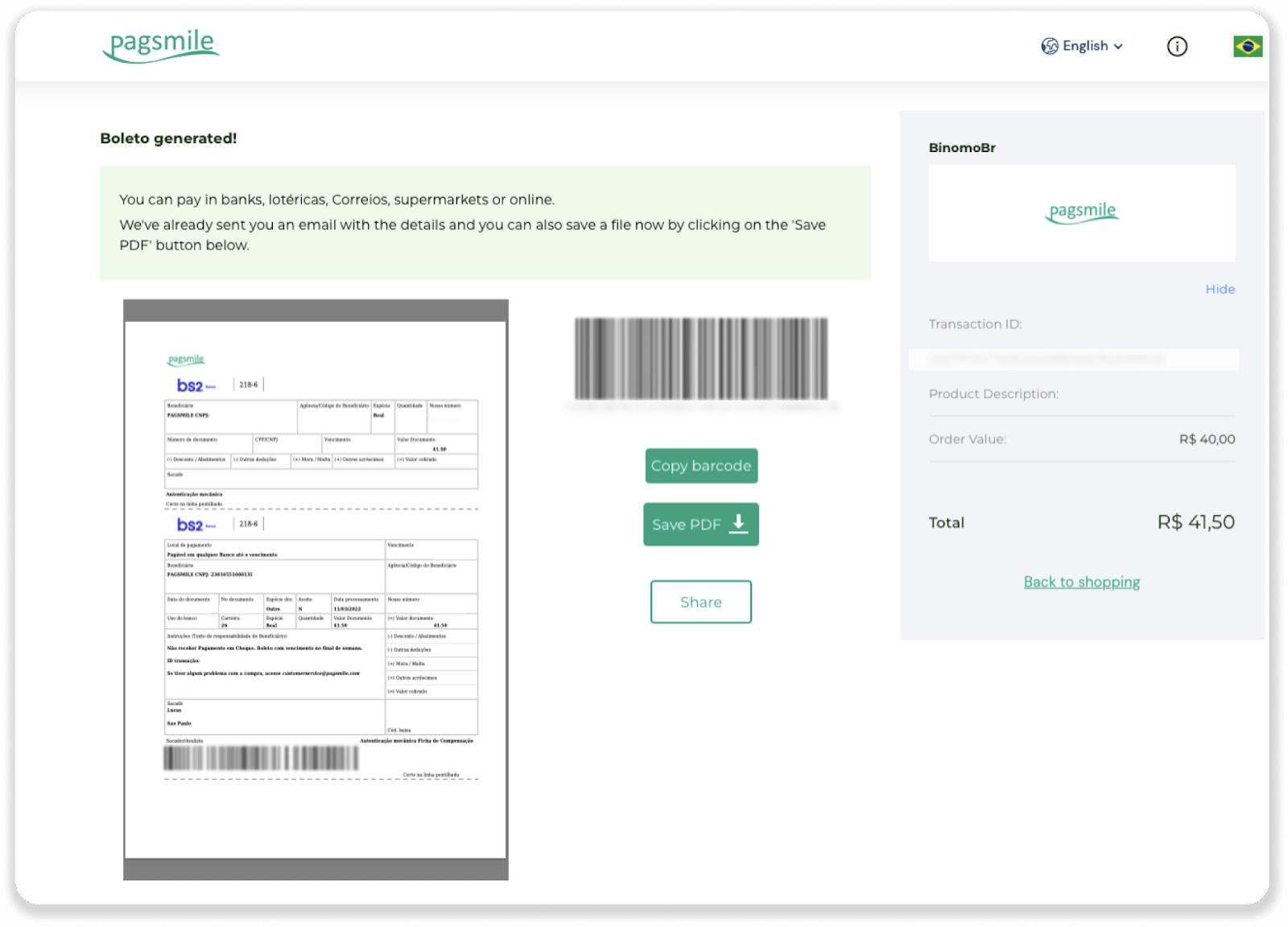
6. Idħol fl-app tal-kont bankarju tiegħek u kklikkja “Pagamentos”. Skennja l-kodiċi bil-kamera tiegħek. Tista 'wkoll daħħal in-numri Boleto manwalment billi tikklikkja fuq "Digitar Números". Meta tiskennja jew daħħal in-numri Boleto, tkun ridirett lejn il-paġna ta 'konferma. Iċċekkja jekk l-informazzjoni kollha hijiex korretta, u kklikkja "Ikkonferma".
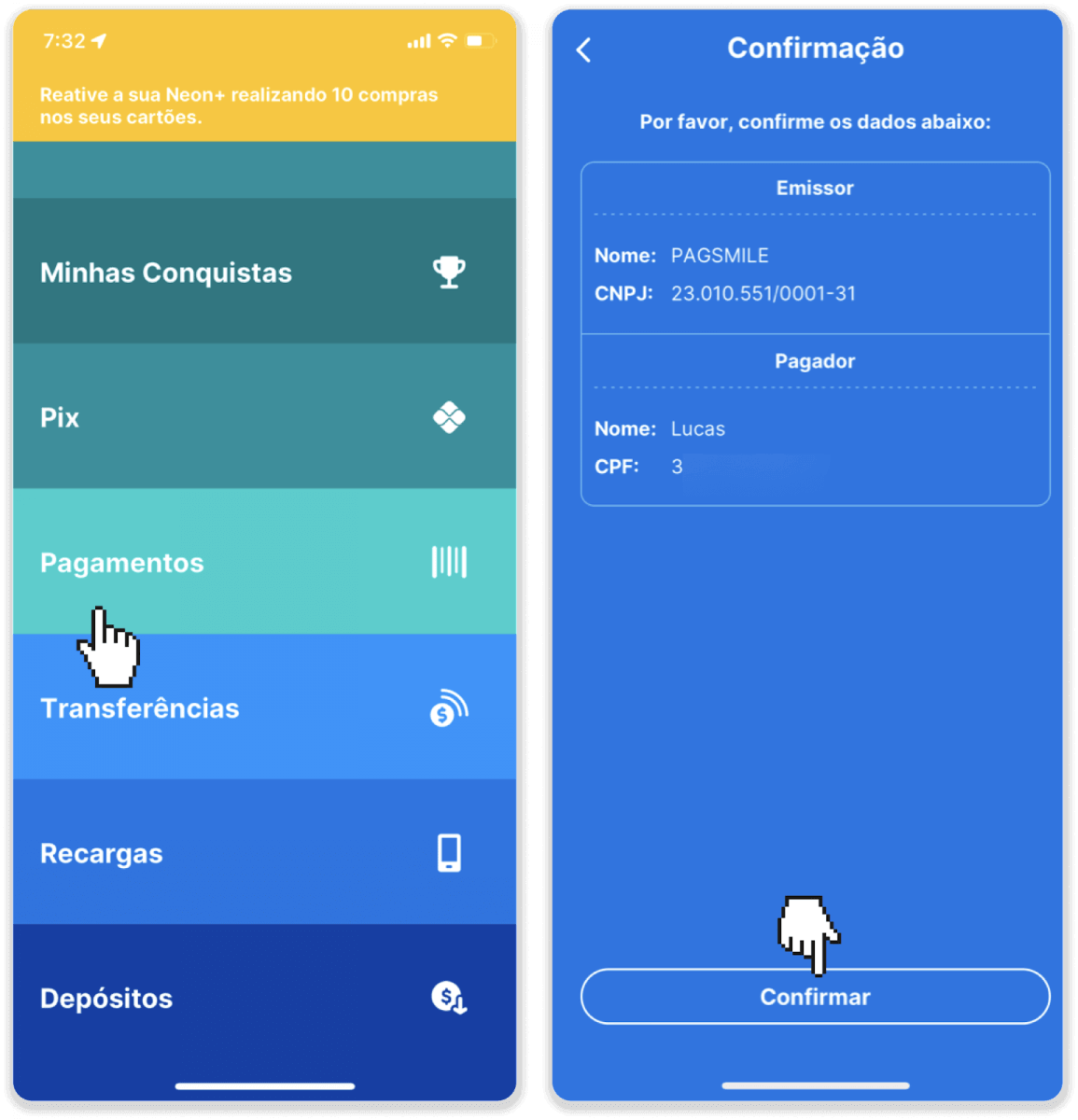
7. Iċċekkja jekk is-somma hijiex korretta u kklikkja “Próximo”. Biex tikkonkludi t-tranżazzjoni, ikklikkja "Finalizza". Imbagħad daħħal il-PIN tiegħek b'4 ċifri biex tikkonferma t-tranżazzjoni.
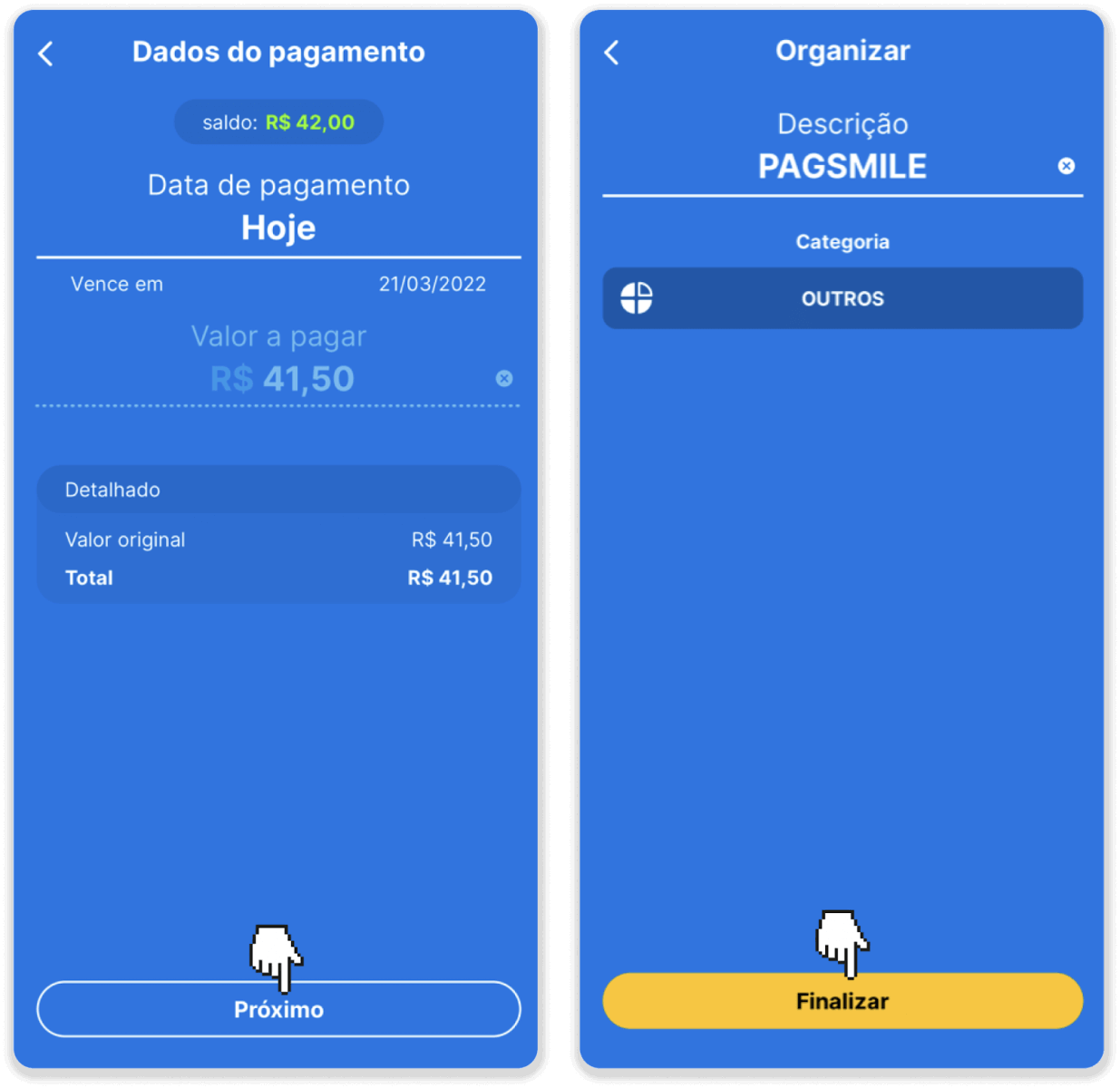
8. Biex tiċċekkja l-istatus tat-tranżazzjoni tiegħek, mur lura għat-tab "L-istorja tat-tranżazzjoni" u kklikkja fuq id-depożitu tiegħek biex issegwi l-istatus tagħha.
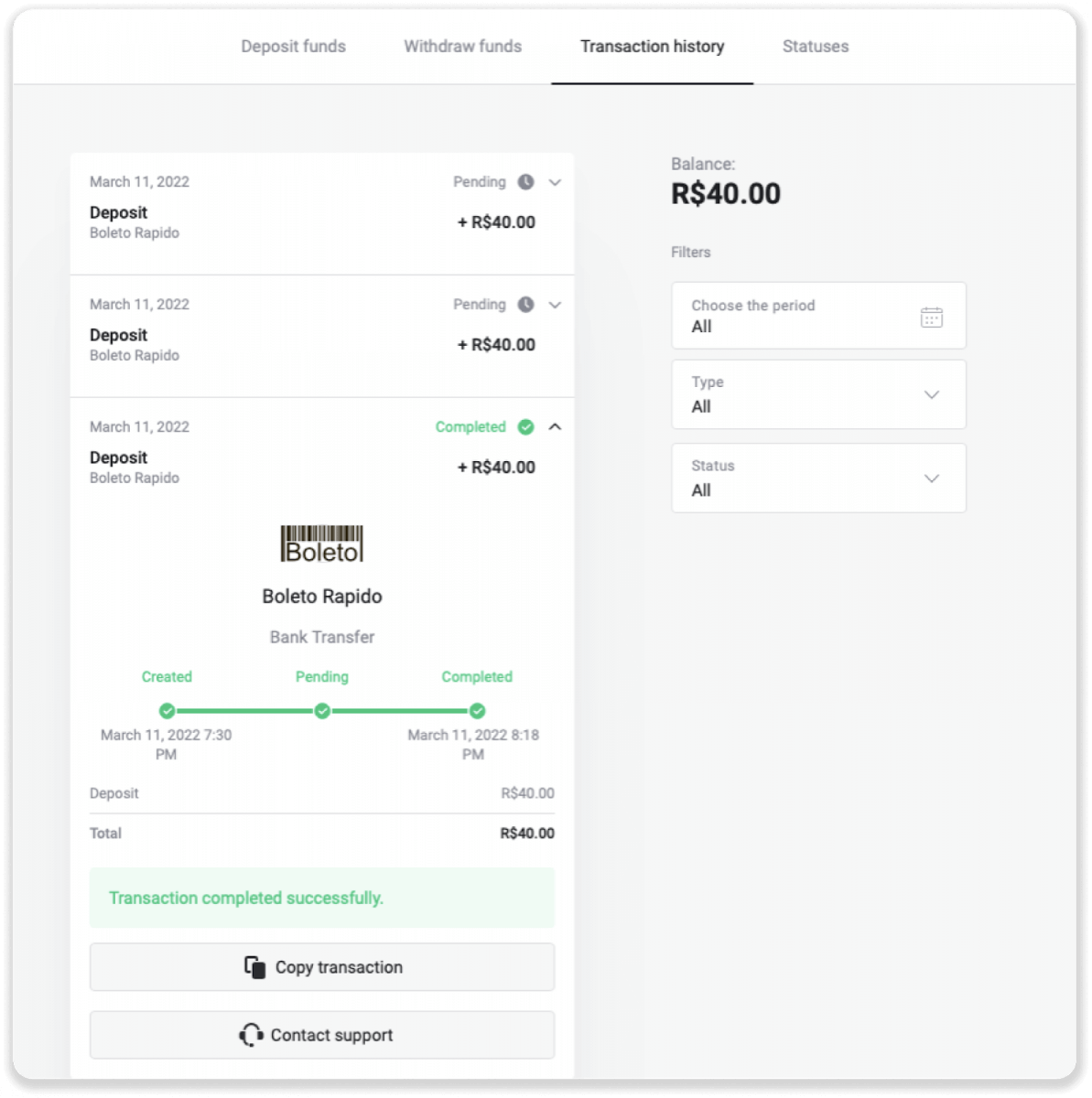
Paylivre
1. Qabel ma tagħmel depożitu kun żgur li għandek kont Paylivre marbut mal-istess indirizz elettroniku li tuża għal Binomo. Ikklikkja fuq il-buttuna "Depożitu" fir-rokna ta' fuq tal-lemin.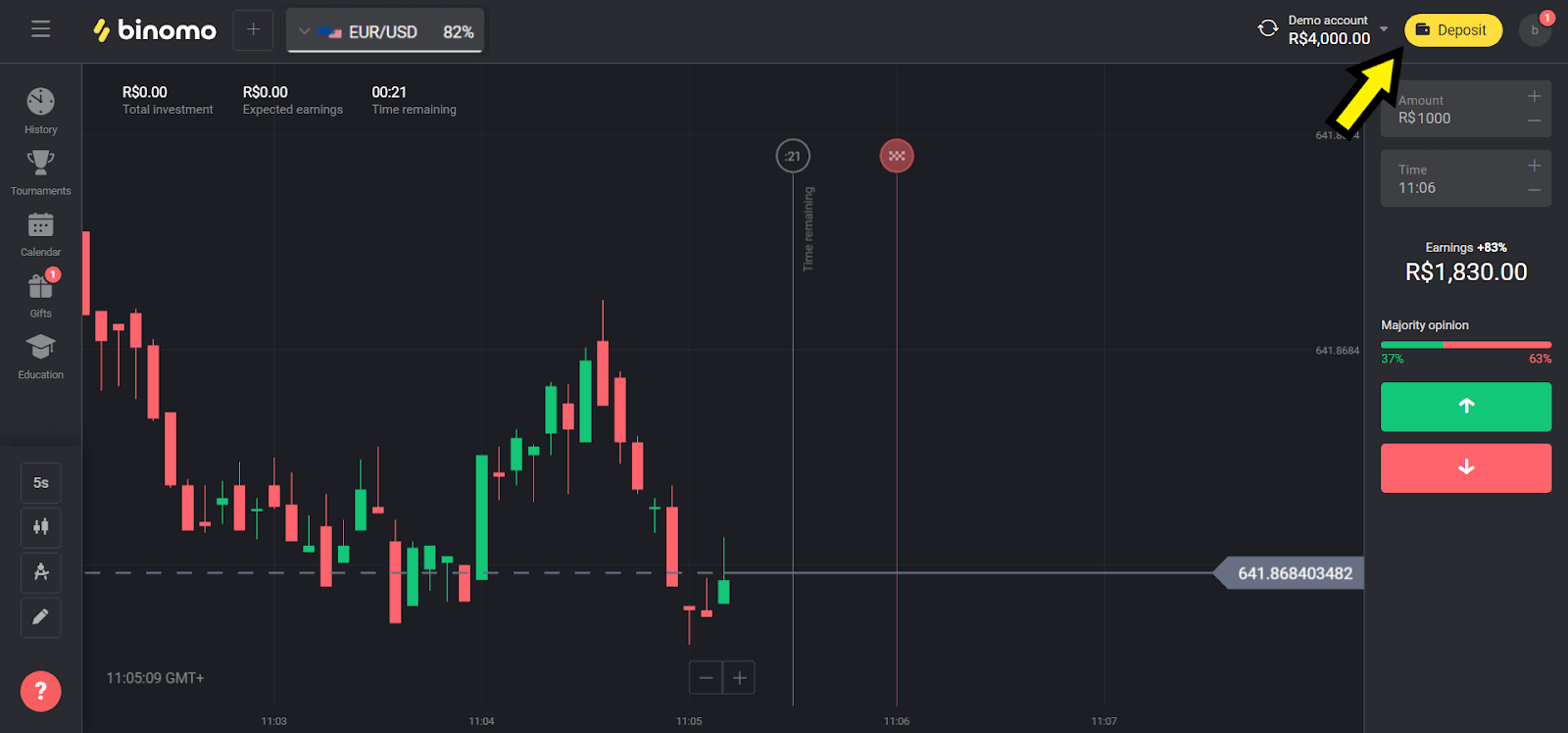
2. Agħżel pajjiżek fit-taqsima "Brażil" u agħżel il-metodu "Paylivre".
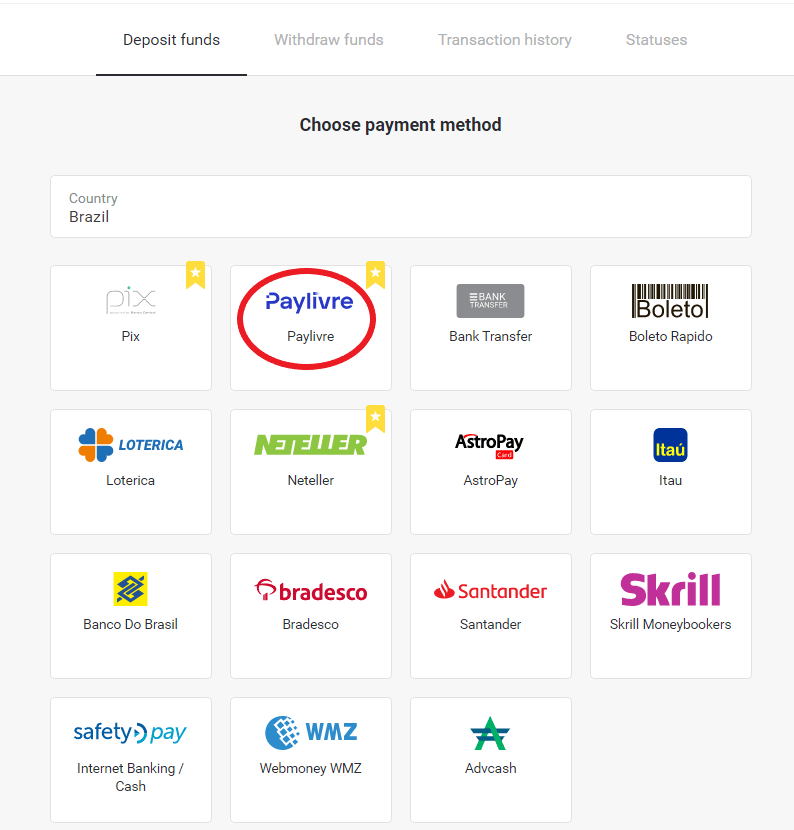
3. Agħżel l-ammont li trid tiddepożita u kklikkja fuq il-buttuna "Depożitu".
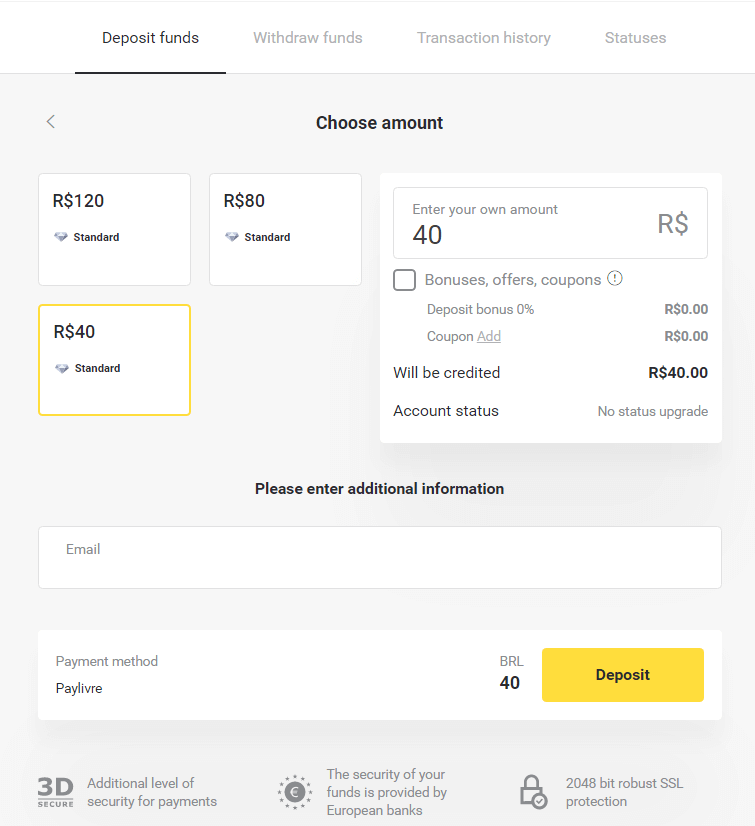
4. Jekk se tuża l-fondi fil-kartiera Paylivre agħżel l-għażla "Pay Livre Balance". Biex tiddepożita permezz ta 'Pix agħżel l-għażla "PIX" u segwi dan l-artikolu. Wara li tagħżel l-għażla, ikklikkja fuq il-buttuna "Ipproċedi".
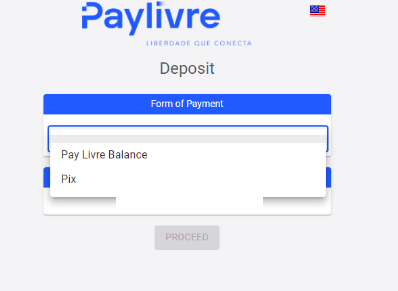
5. Id-dejta personali timtela awtomatikament, tinfetaħ mir-reġistrazzjoni tal-kont Paylivre tiegħek. Ikollok bżonn biss li tiġġenera "Token API" ġdida
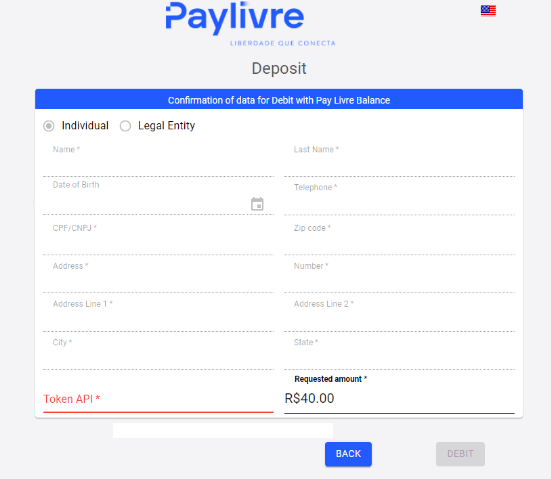
6. Iftaħ il-kont Paylivre tiegħek. Fuq il-homepage tal-kont Paylivre tiegħek, ikklikkja fuq il-buttuna "Iġġenera Token" fir-rokna ta' fuq tal-lemin.
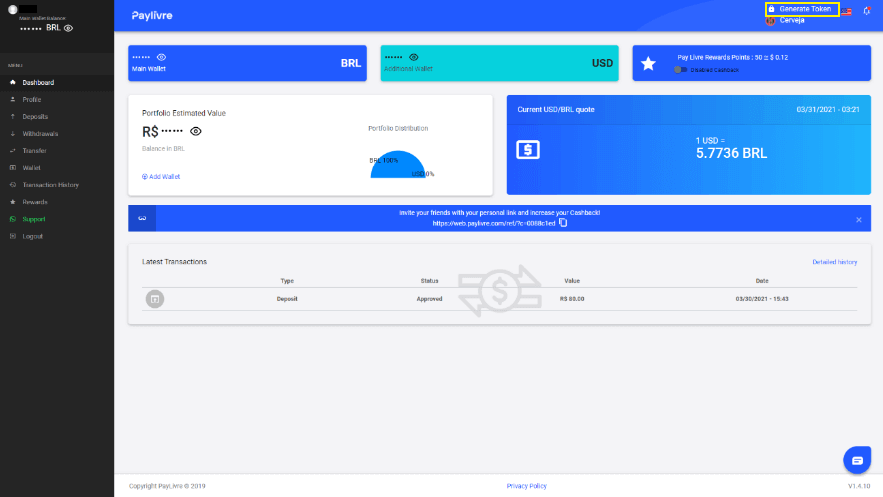
7. Ikklikkja fuq il-buttuna "Iġġenera Token Ġdid" u mbagħad tikkopja l-kodiċi ġġenerat.
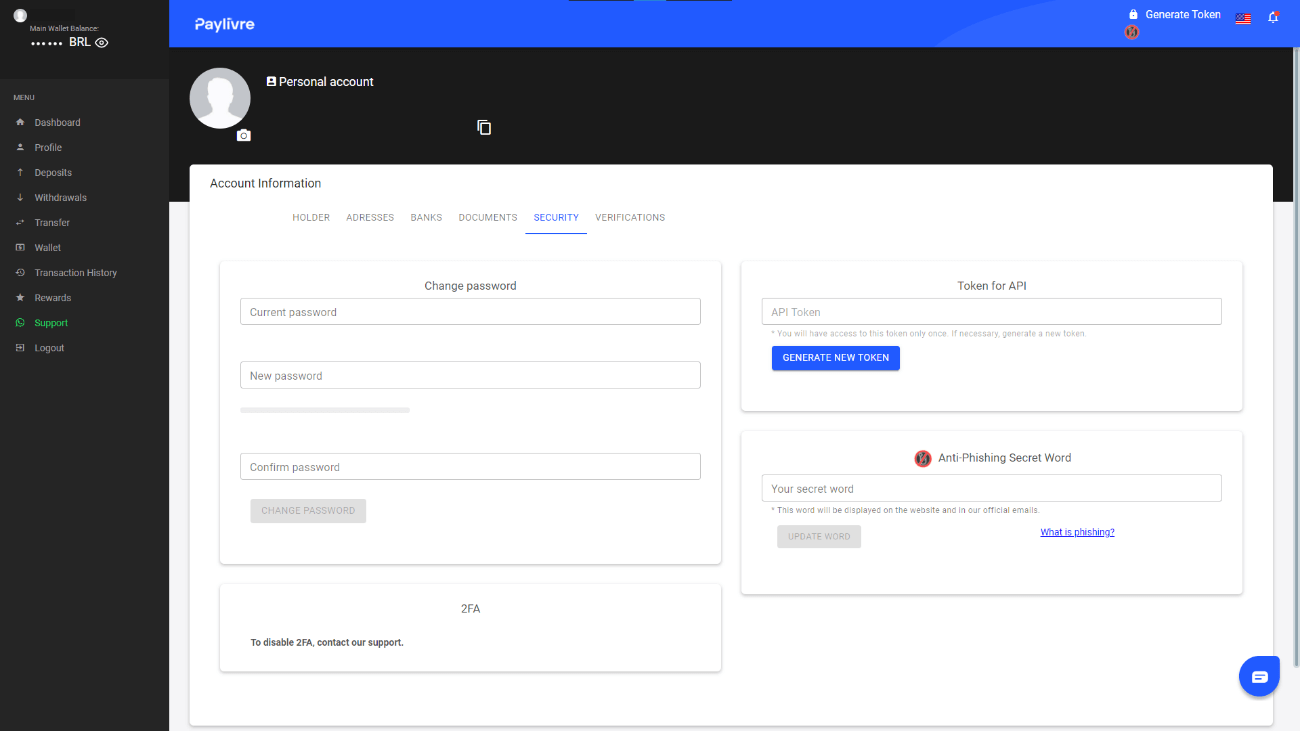
8. Paste l-kodiċi fil-qasam "Token API" u mbagħad ikklikkja "Debitu".
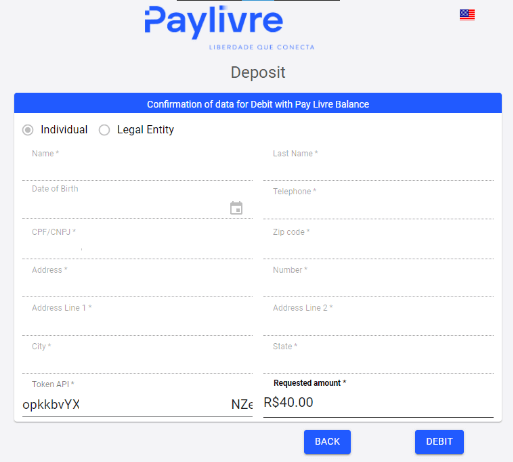
9. Inti ser tirċievi konferma tat-tranżazzjoni.
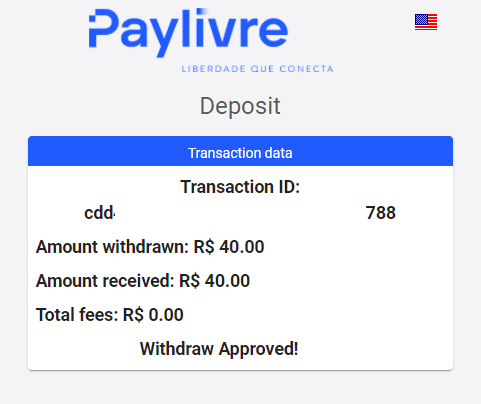
10. Tista 'tiċċekkja l-istatus tat-tranżazzjoni tiegħek fit-taqsima "L-istorja tat-tranżazzjoni".
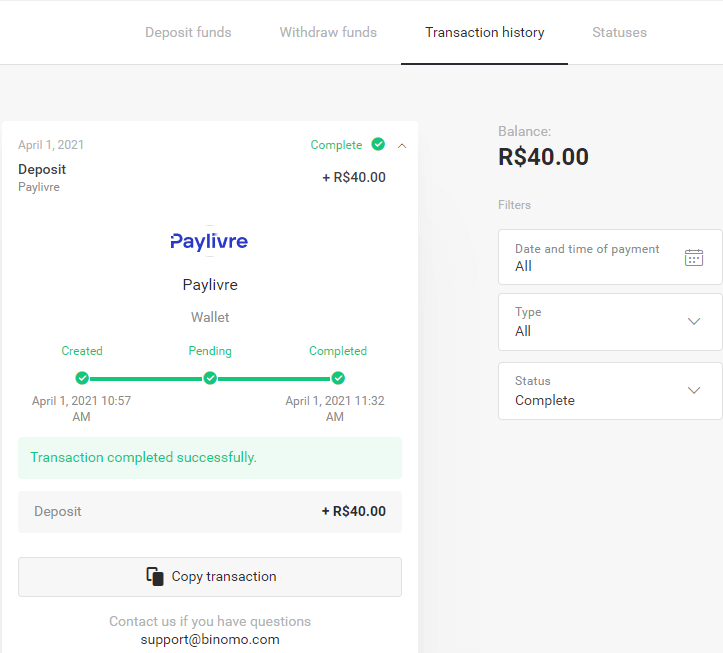
Pagsmile
1. Ikklikkja l-buttuna "Depożitu" fir-rokna ta' fuq tal-lemin tal-iskrin.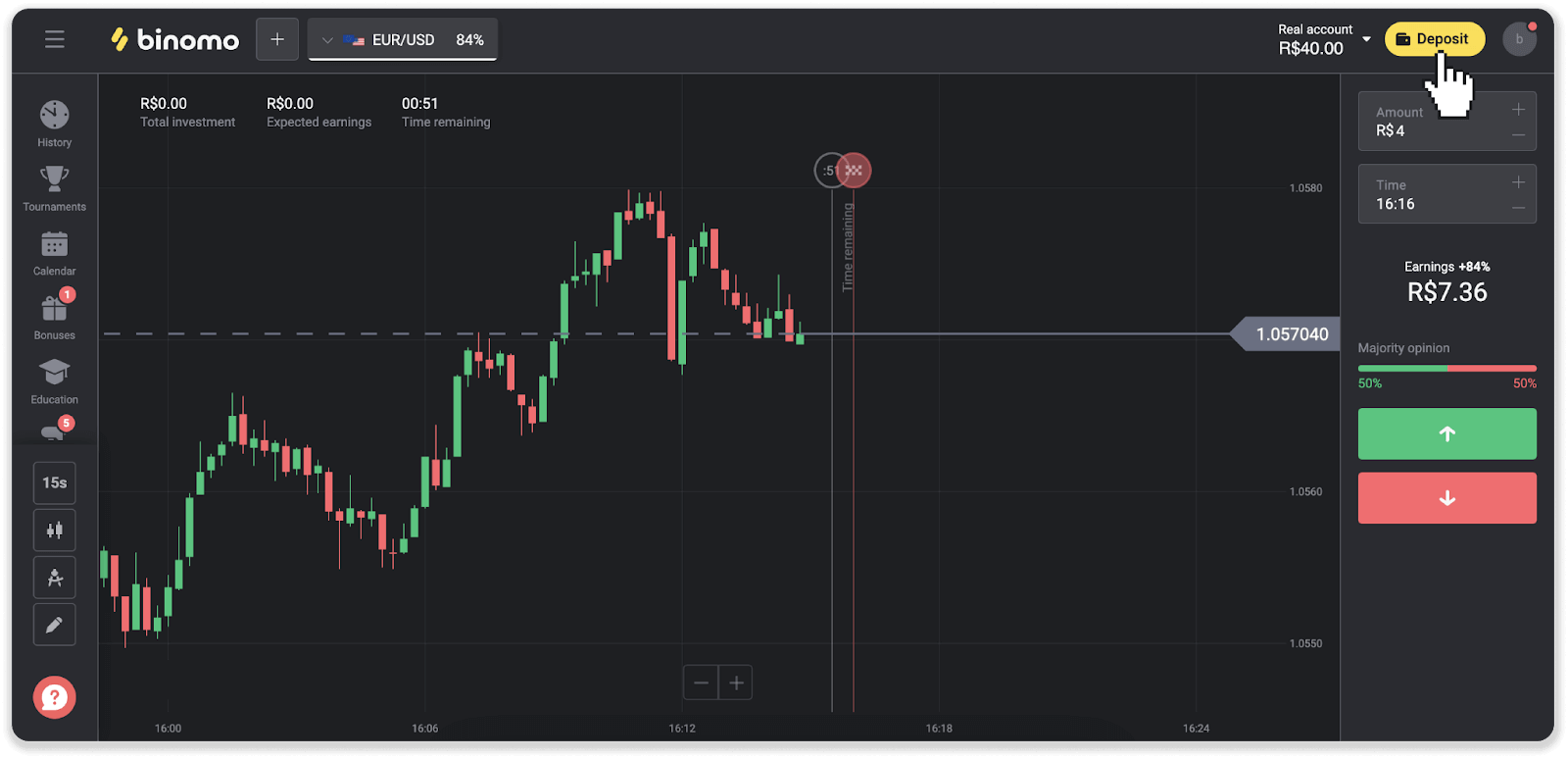
2. Agħżel il-pajjiż u agħżel wieħed mill-metodi ta 'ħlas.
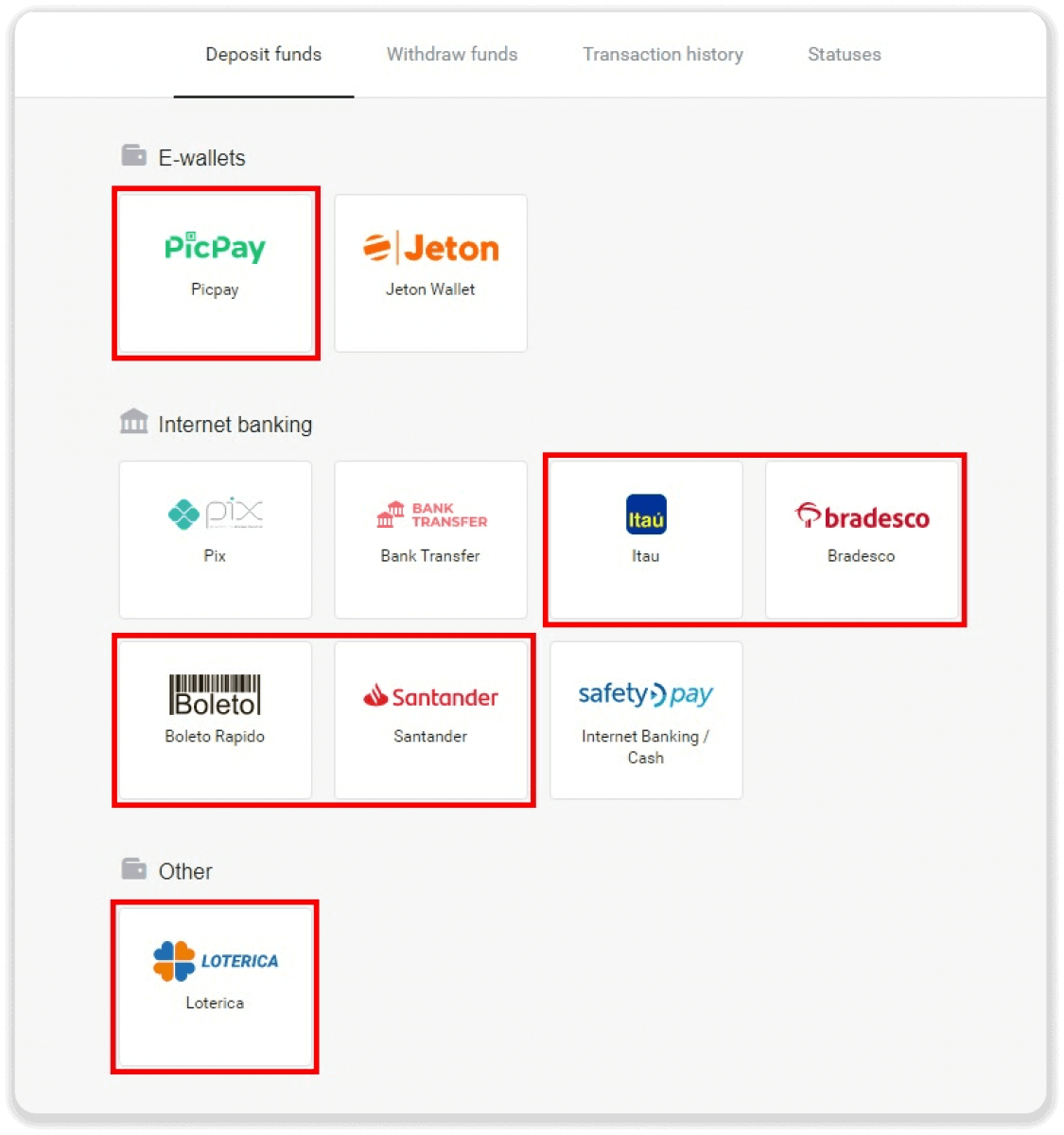
3. Daħħal l-ammont tad-depożitu u kklikkja "Depożitu".
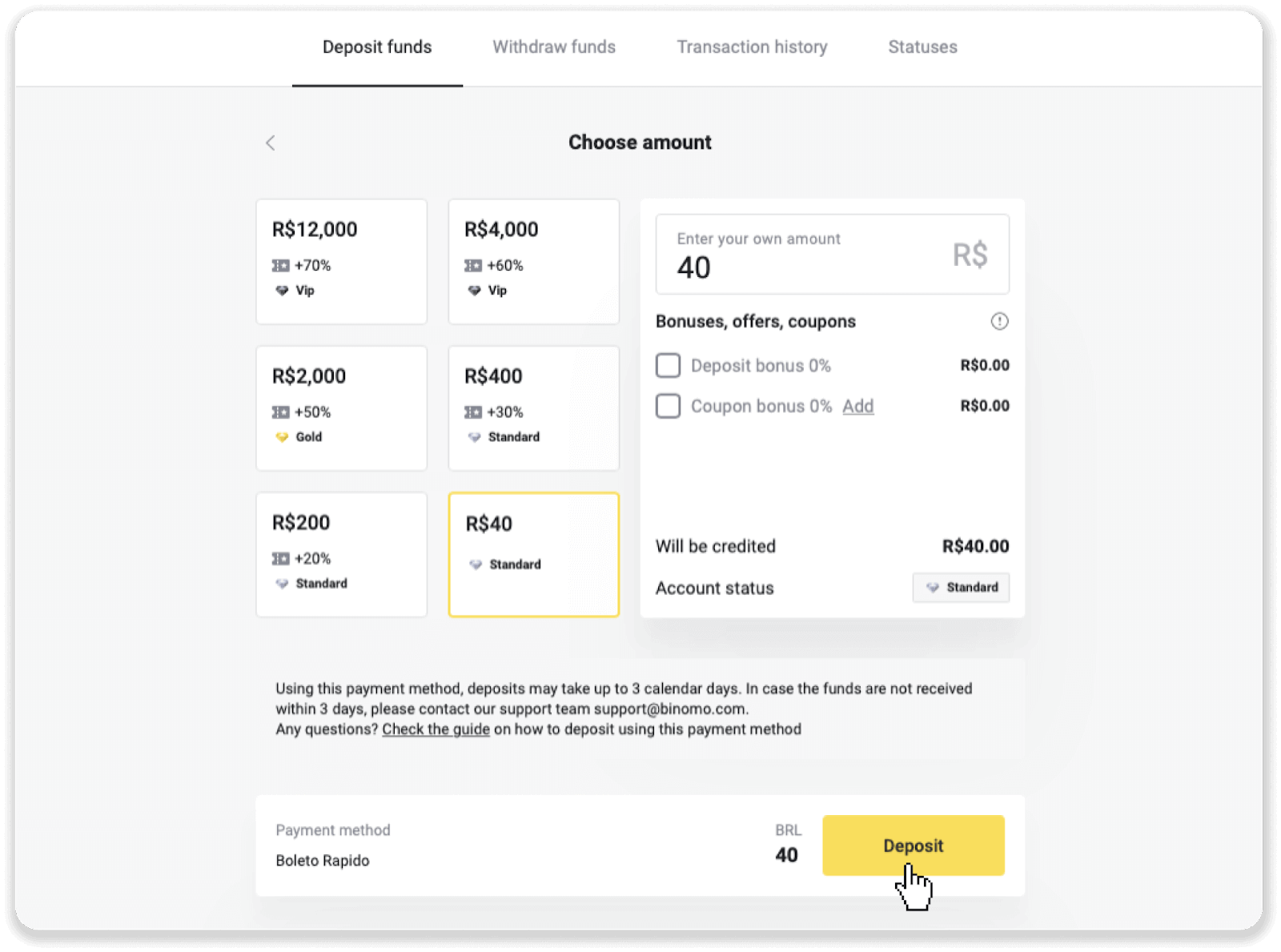
4. Inti ser tiġi ridirett awtomatikament lejn il-paġna tal-fornitur tal-ħlas. Għal ħlasijiet permezz ta' Boleto Rápido u Lotérica, daħħal l-informazzjoni personali tiegħek: ismek, CPF, CEP, indirizz elettroniku, u numru tat-telefon. Ikklikkja "Ikkonferma".
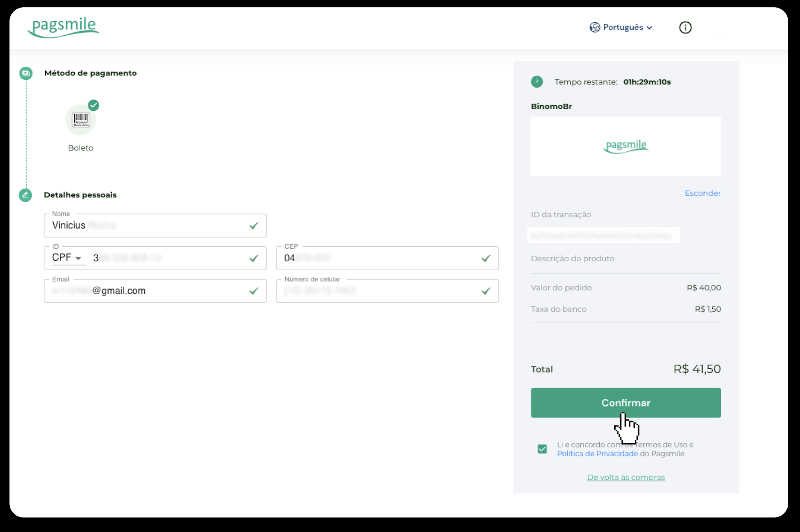
5. Għal ħlasijiet permezz ta' PicPay jew wieħed mill-banek li ġejjin tista' tagħżel fuq l-iskrin, Itaú, Santander, Bradesco e Caixa, daħħal l-informazzjoni personali tiegħek: ismek, CPF, indirizz elettroniku, u numru tat-telefon. Ikklikkja "Ikkonferma".
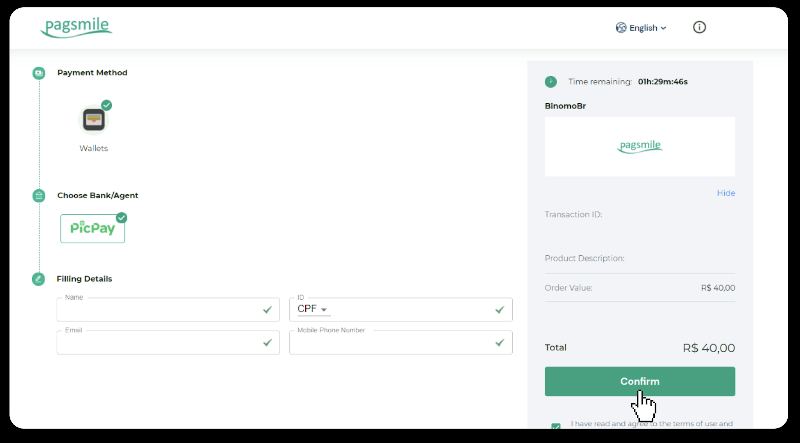
6. Sabiex tlesti l-ħlas bl-użu ta 'Boleto Rápido, niżżel il-Boleto billi tikklikkja "Salavar PDF". Jew tista' tiskennja l-barcode bl-app bankarja tiegħek jew tikkopja l-kodiċi.
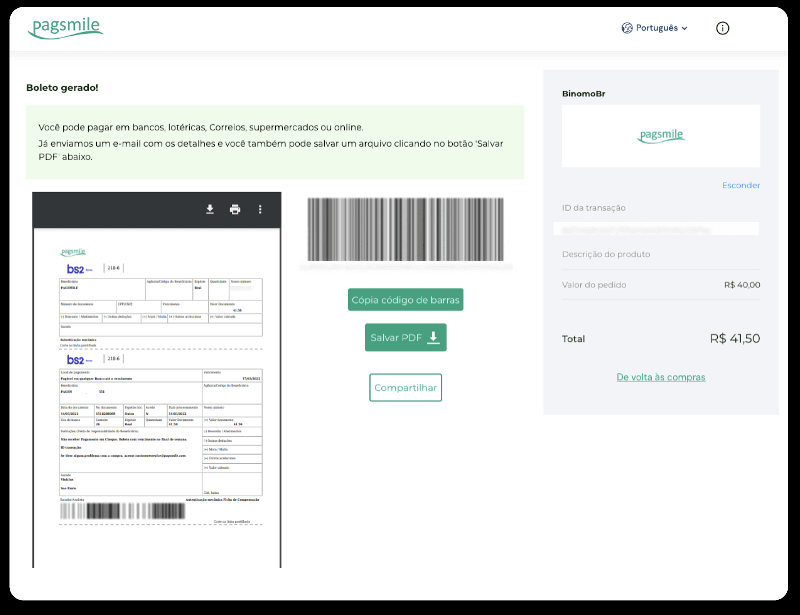
7. F'sekwenza biex tlesti l-ħlas bl-użu ta' Lotérica, ħu nota ta' “Código de convênio” u “Número de CPF/CNPJ” tiegħek u mur fl-eqreb “Lotérica” biex tagħmel il-ħlas.

8. Biex tlesti l-ħlas permezz ta' PicPay, jekk jogħġbok innota li se jiġi ġġenerat kodiċi QR. Tista' tiskennjaha bl-app PicPay tiegħek billi tuża l-gwida pass pass f'din il-link.
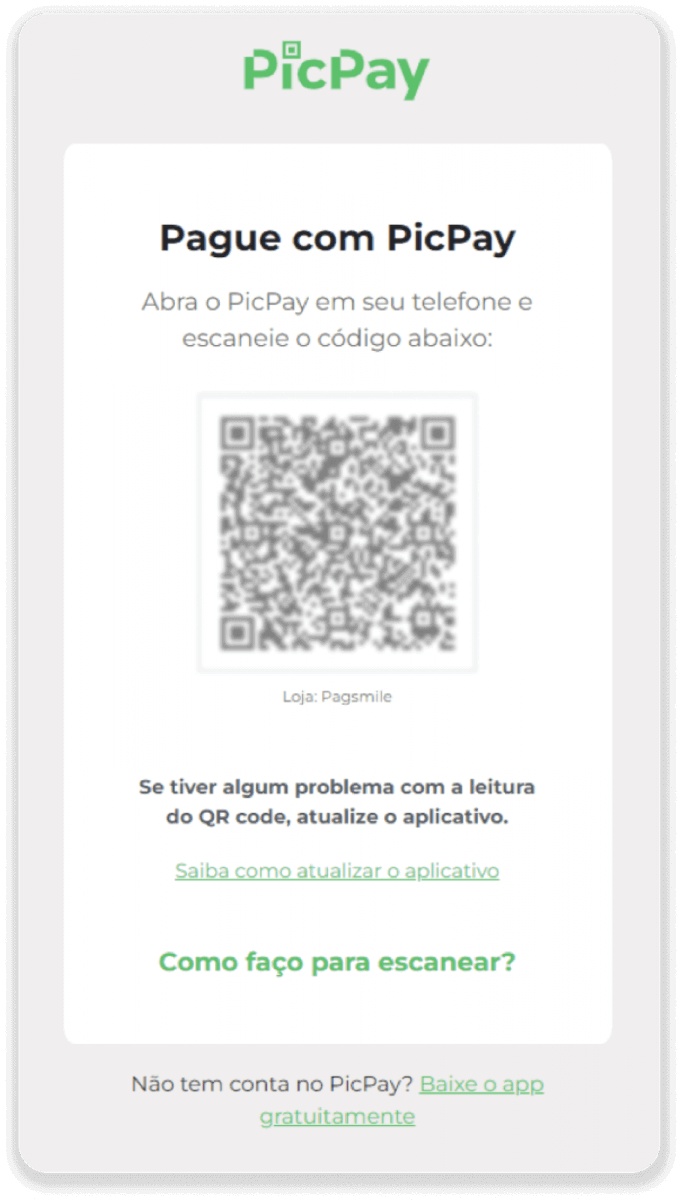
9. Sabiex jintemm il-ħlas bl-użu tat-Trasferiment Bankarju, jekk jogħġbok innota l-PIX Key. Tagħlaqx din il-paġna għadha, sabiex tkun tista' tlesti l-ħlas billi tniżżel l-irċevuta. Sussegwentement, ikklikkja fuq l-isem tal-bank biex tara l-gwida pass pass dwar kif tlesti d-depożitu permezz ta’ Itaú, Santander, Bradesco, u Caixa.
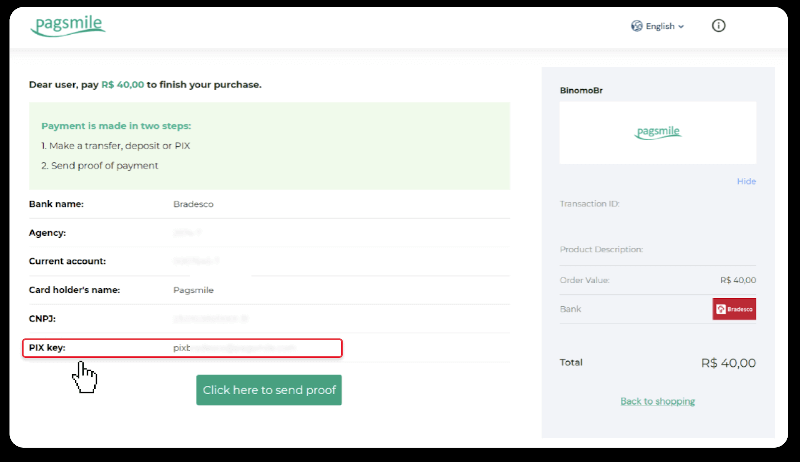
10. Biex tiċċekkja l-istatus tat-tranżazzjoni tiegħek, mur lura għat-tab "L-istorja tat-tranżazzjoni" u kklikkja fuq id-depożitu tiegħek biex issegwi l-istatus tagħha.
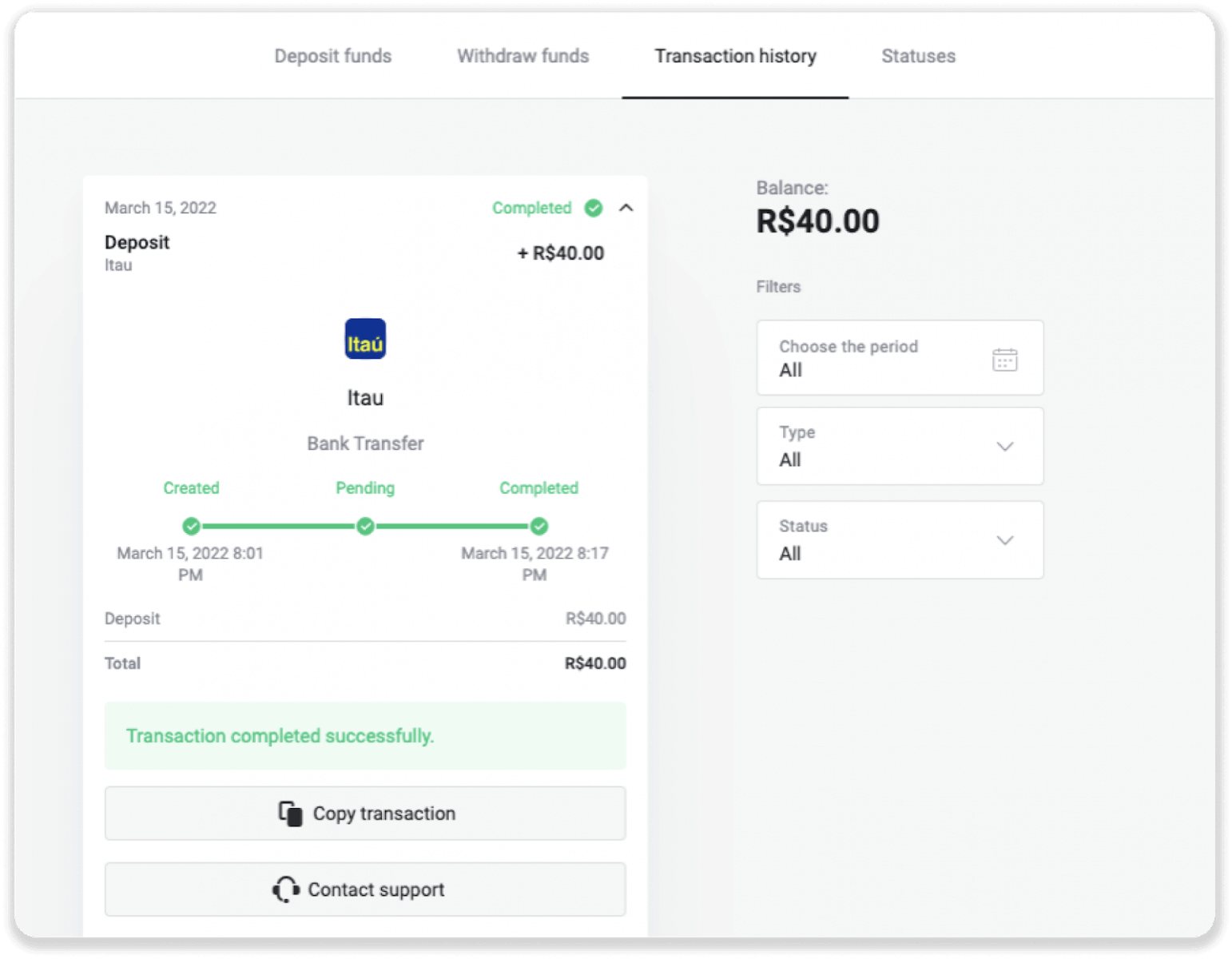
11. Jekk għandek xi mistoqsijiet, jekk jogħġbok ikkuntatjana permezz taċ-chat tagħna, telegramma: Binomo Support Team, kif ukoll permezz tal-email tagħna: [email protected]
Bradesco
1. Ikklikkja l-buttuna "Depożitu" fir-rokna ta' fuq tal-lemin tal-iskrin.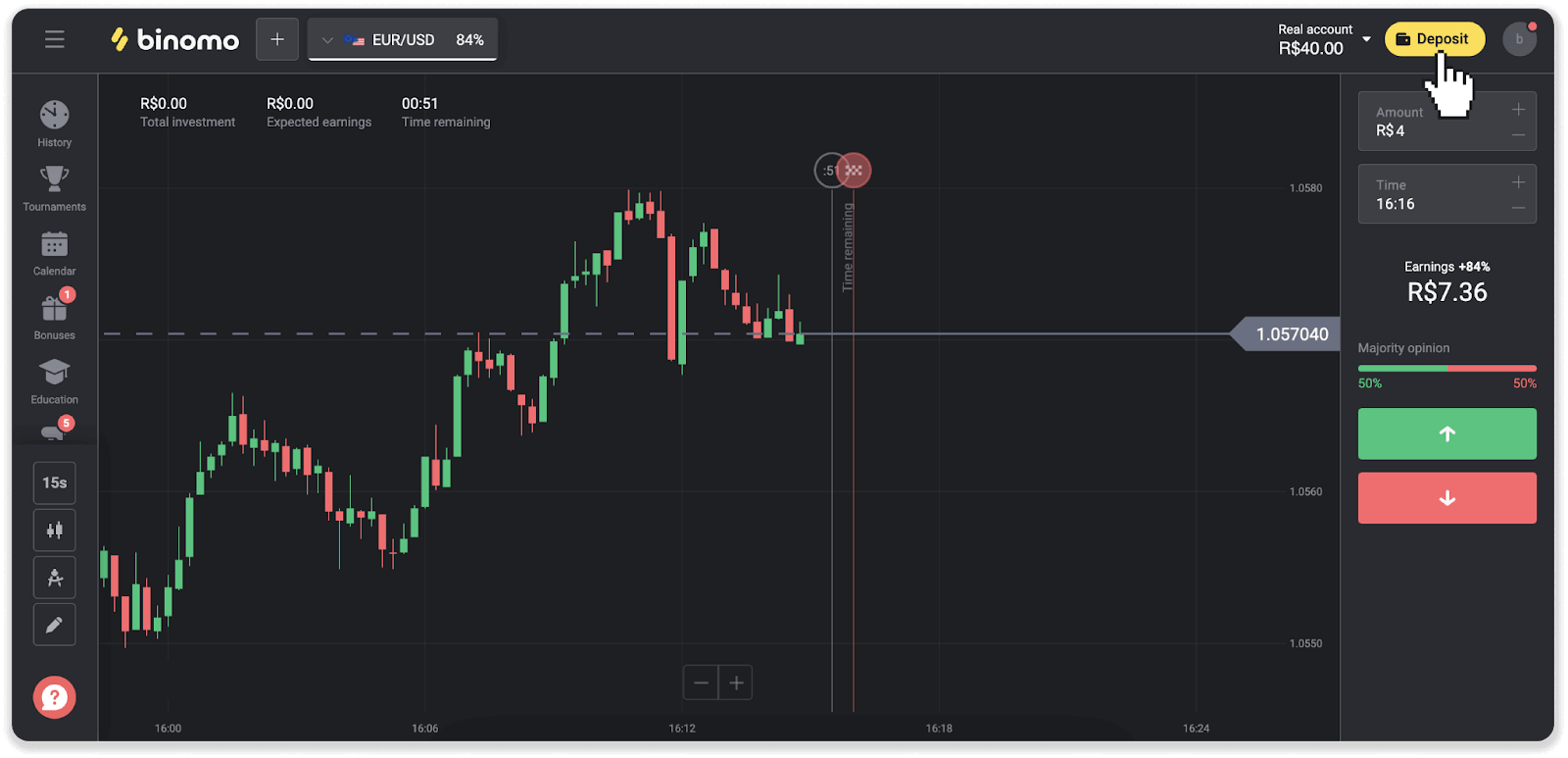
2. Agħżel il-pajjiż u agħżel il-metodu ta 'ħlas "Bradesco".
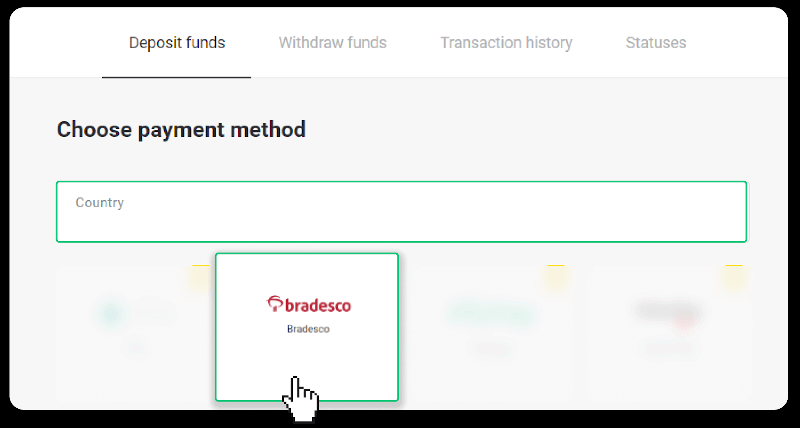
3. Daħħal l-ammont tad-depożitu u kklikkja "Depożitu".
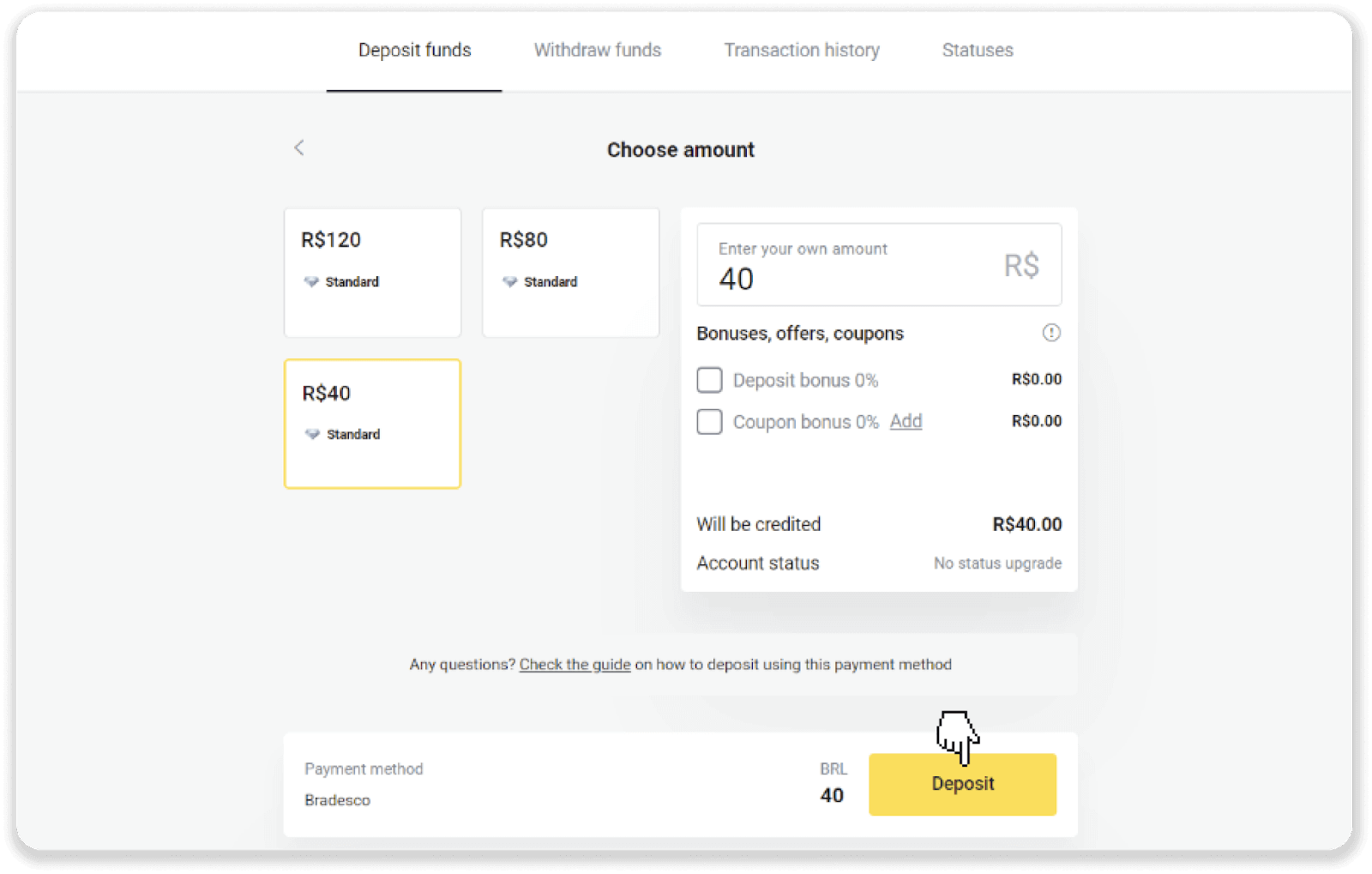
4. Inti ser tiġi ridirett awtomatikament lejn il-paġna tal-fornitur tal-ħlas. Agħżel Bradesco u daħħal l-informazzjoni personali tiegħek: ismek, CPF, CEP, indirizz elettroniku, u numru tat-telefon. Ikklikkja "Ikkonferma".
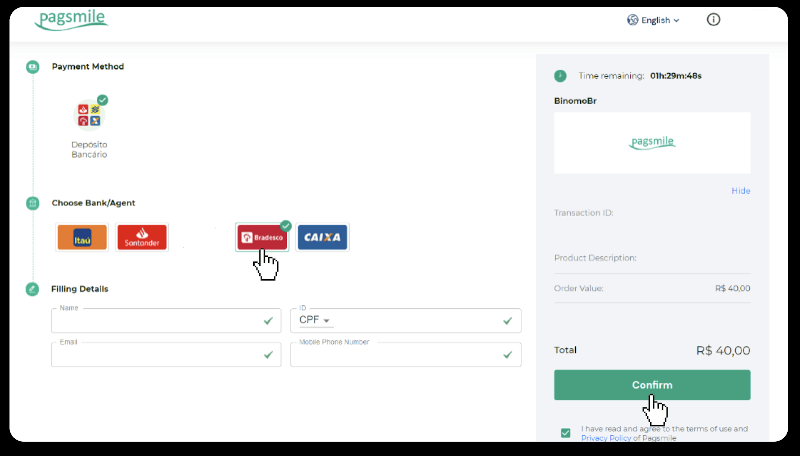
5. Innota l-PIX Key. Tagħlaqx din il-paġna għadha, sabiex tkun tista' tlesti l-ħlas billi tniżżel l-irċevuta.
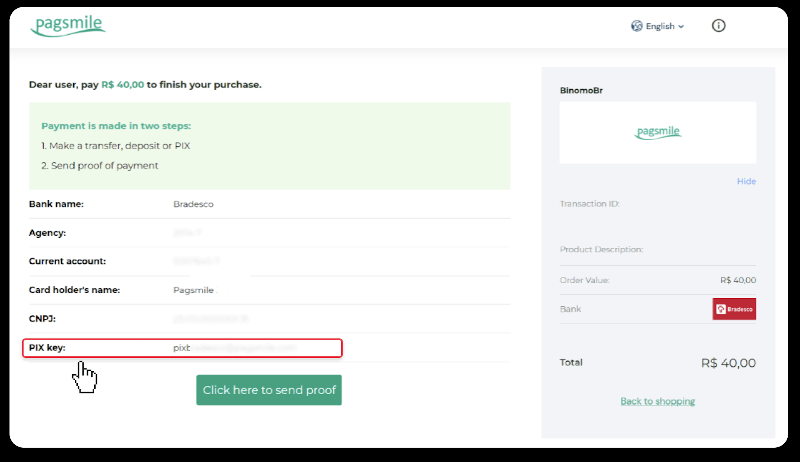
6. Idħol fil-kont tal-Banco Bradesco tiegħek. Ikklikkja fuq il-menu "PIX" u mbagħad ikklikkja "Trasferiment".
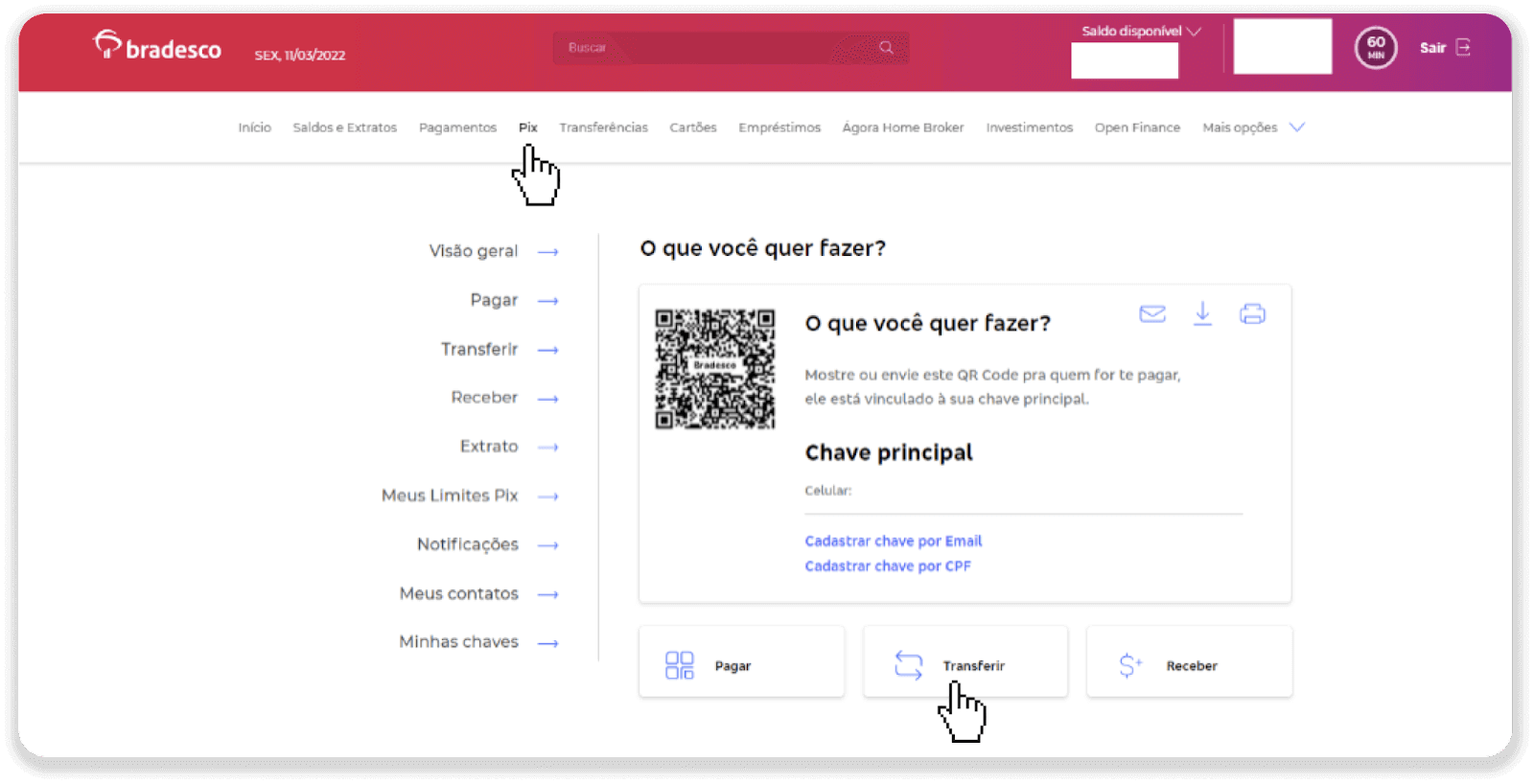
7. Agħżel "Email" u kklikkja "Ikkonferma".
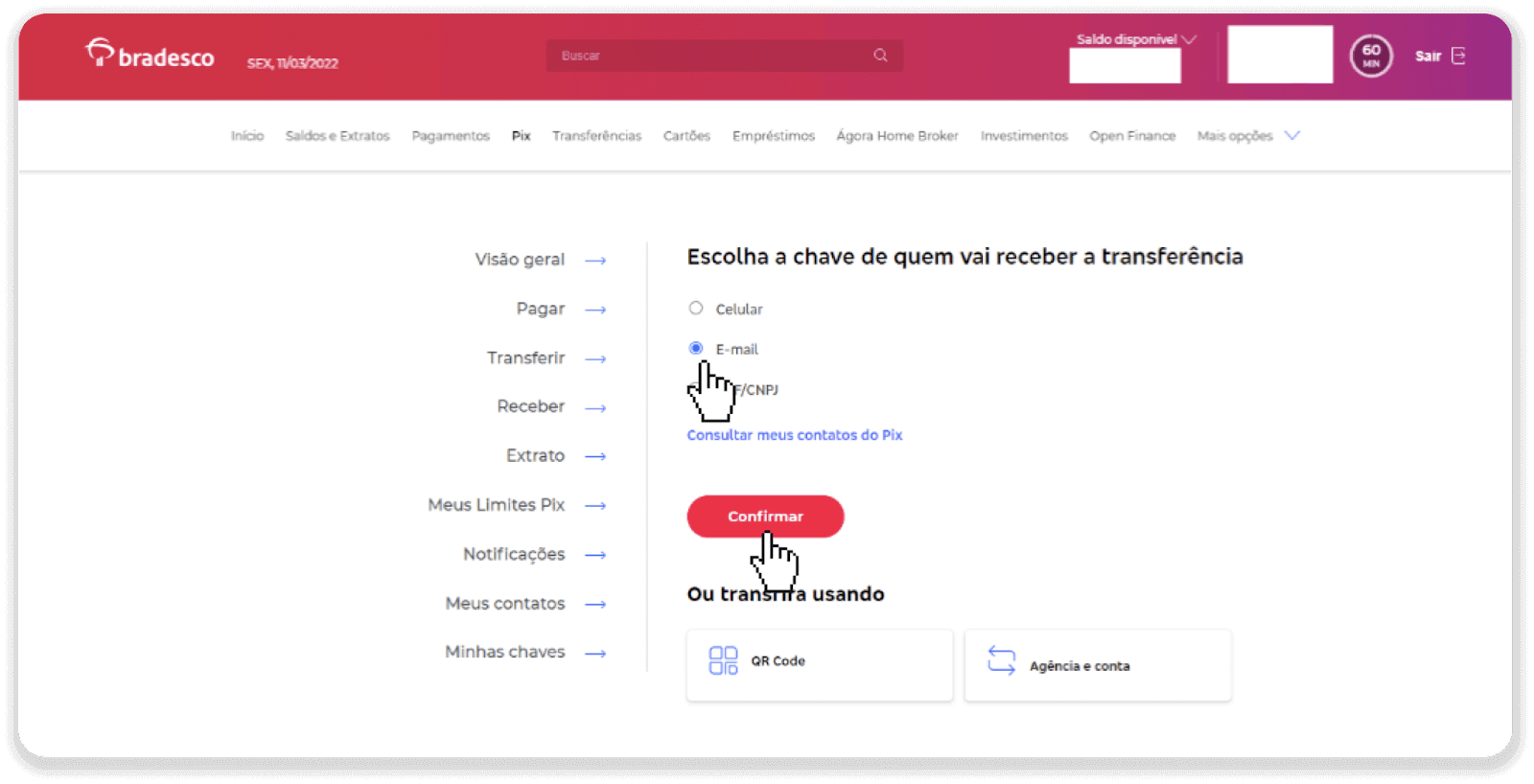
8. Daħħal l-email mill-pass 5 u kklikkja "Ikkonferma".
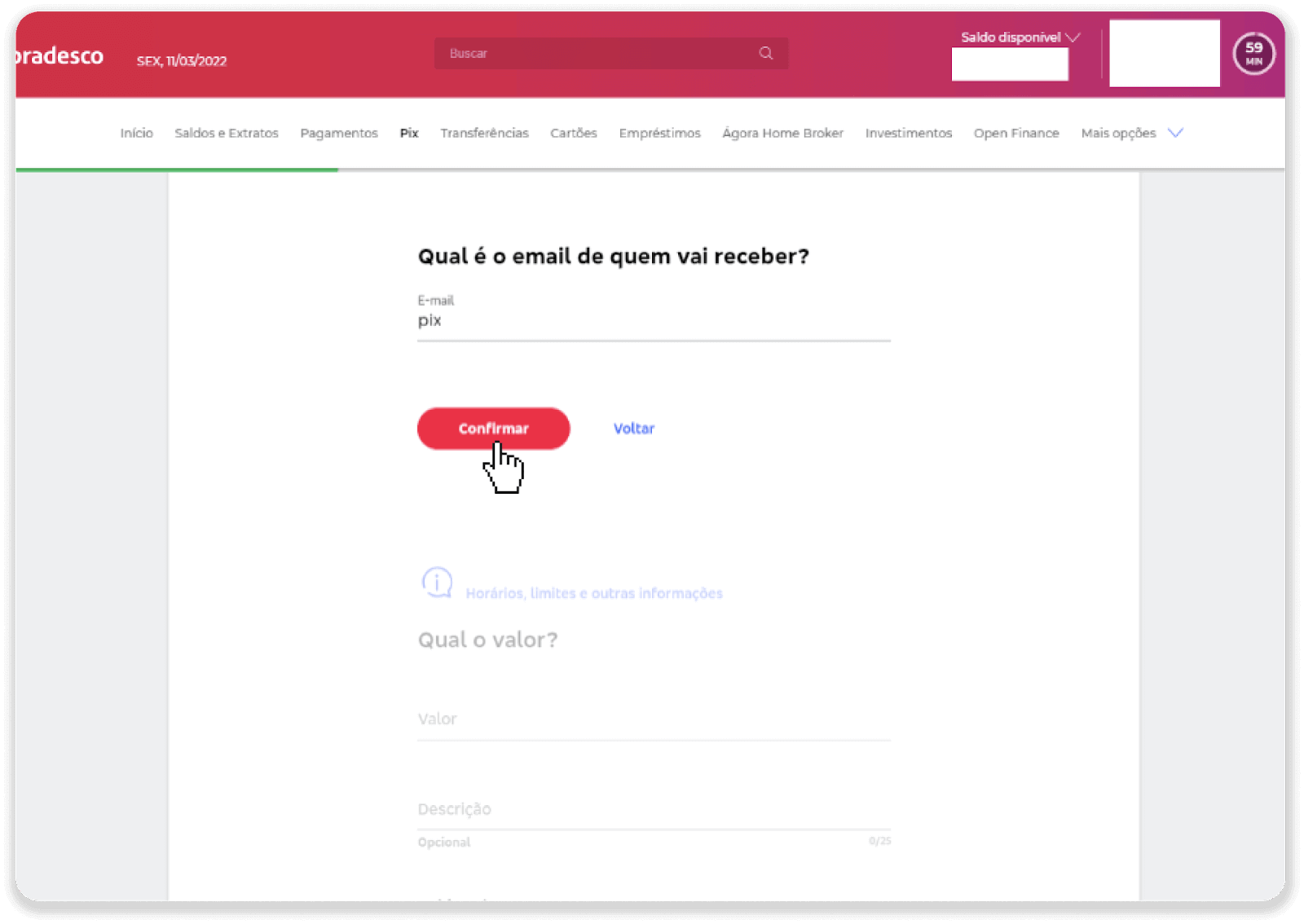
9. Daħħal l-ammont tad-depożitu, agħżel it-tip ta 'kont, u kklikkja "Kompli".
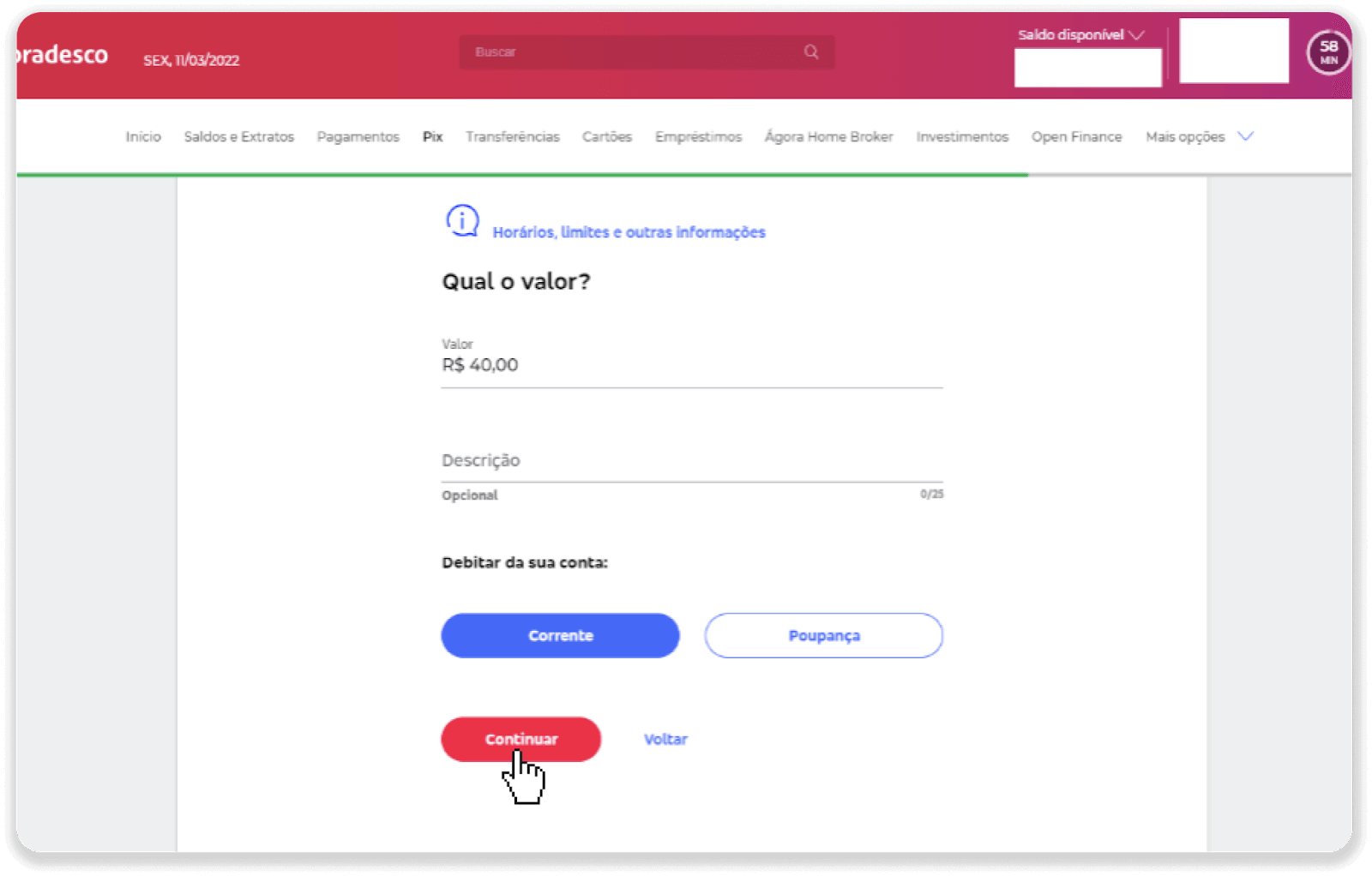
10. Agħżel id-data u kklikkja "Kompli".
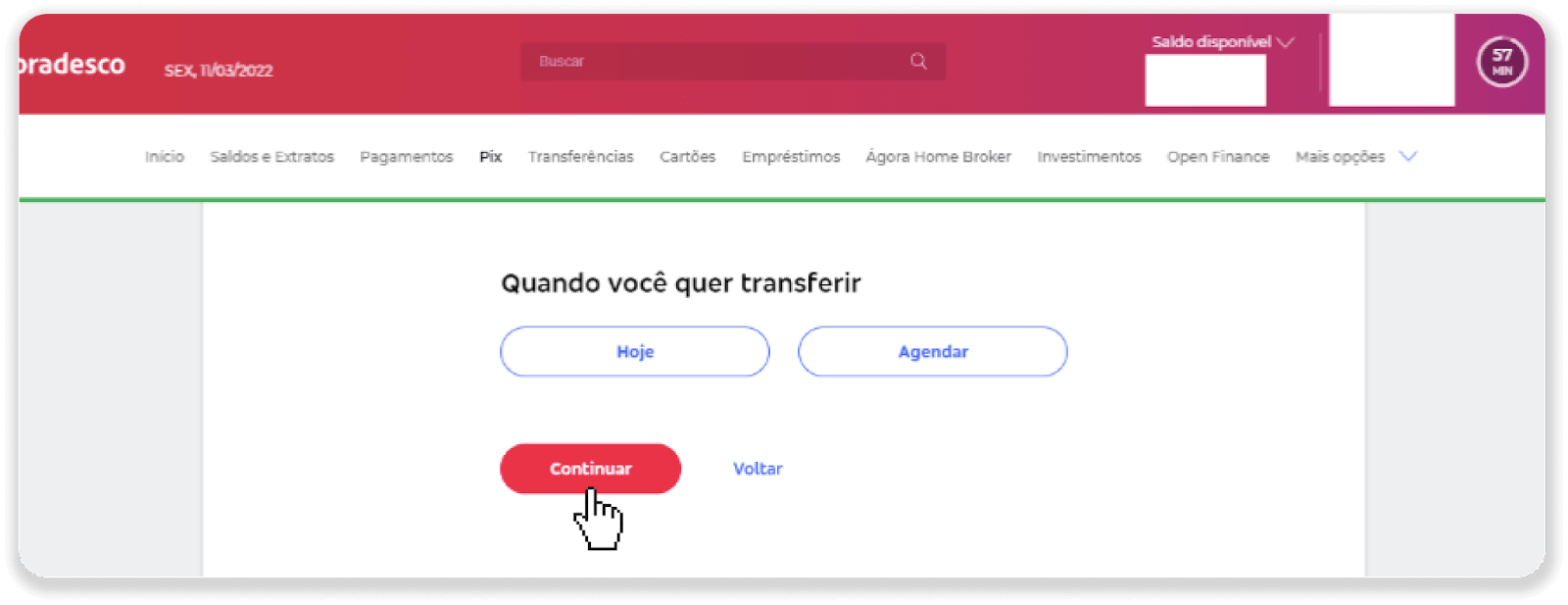
11. Iċċekkja jekk kollox huwiex korrett u kklikkja "Ikkonferma". Imbagħad daħħal il-kodiċi tas-sigurtà tiegħek.
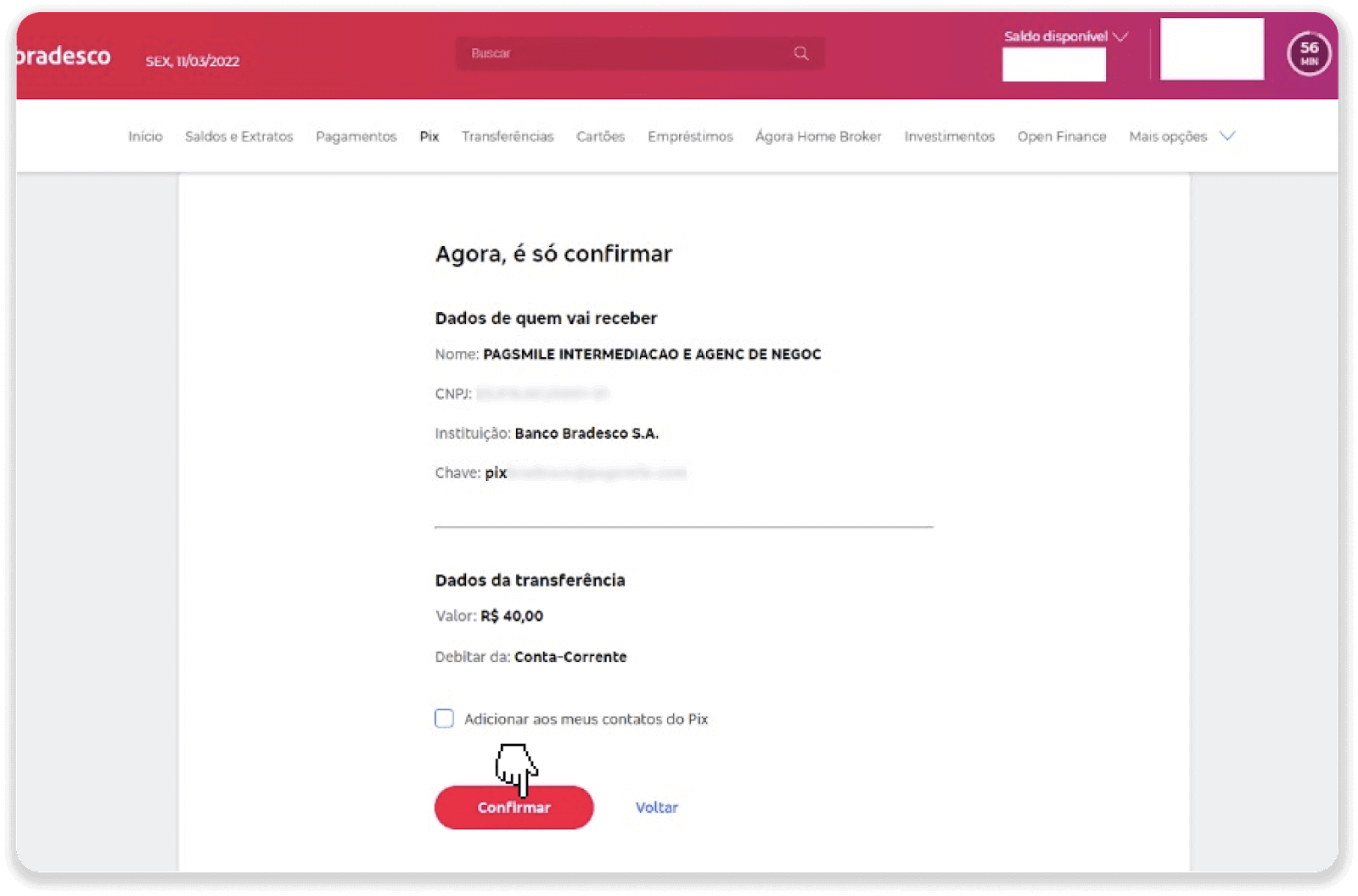
12. Il-ħlas huwa komplut. Issejvja l-irċevuta billi tikklikkja l-ikona tan-nofs fir-rokna ta’ fuq tal-lemin.
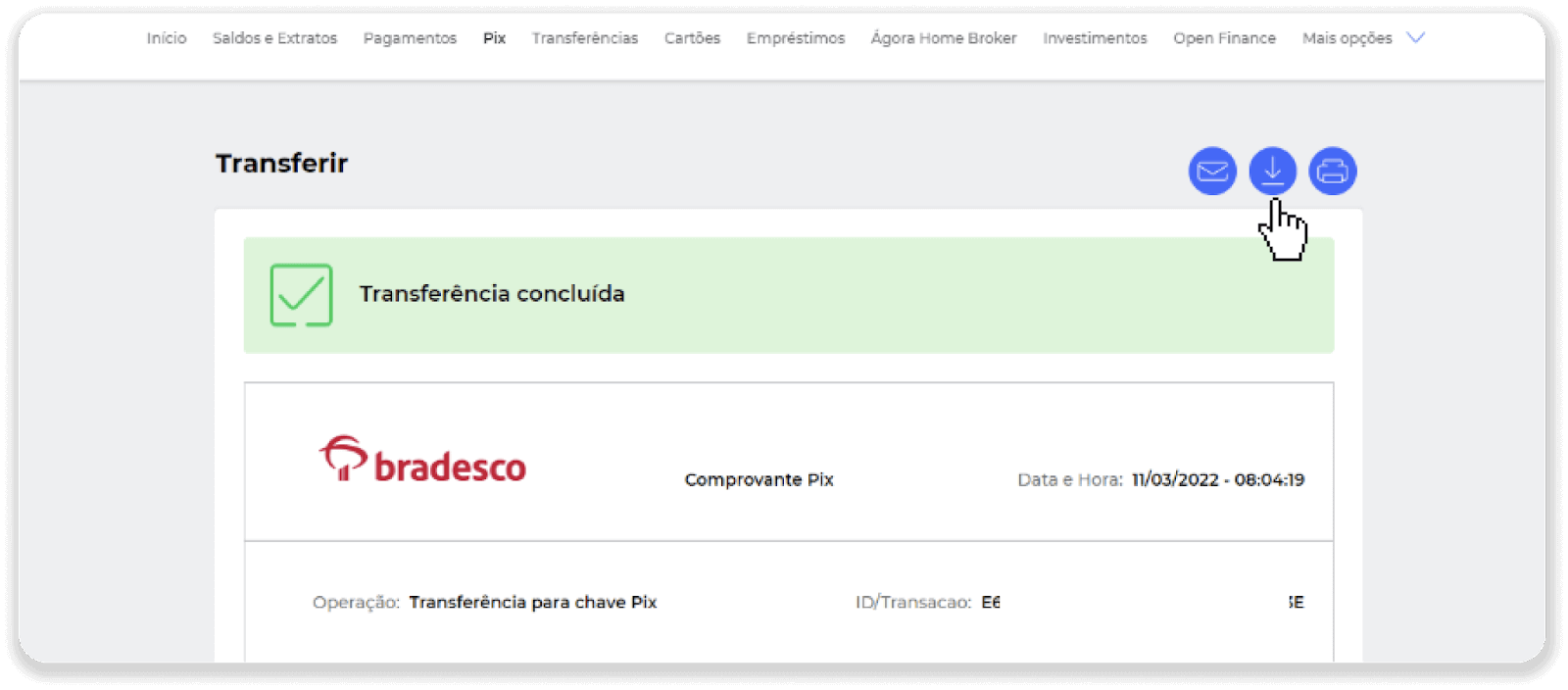
13. Mur lura għall-paġna mill-pass 5 u kklikkja fuq il-buttuna "Ikklikkja hawn biex tibgħat prova".
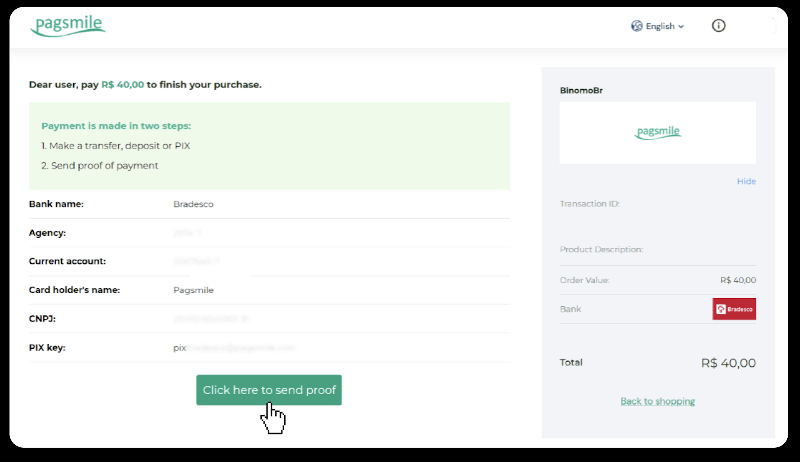
14. Daħħal id-dettalji bankarji tiegħek u kklikkja “Upload” biex ittella’ l-irċevuta tiegħek.
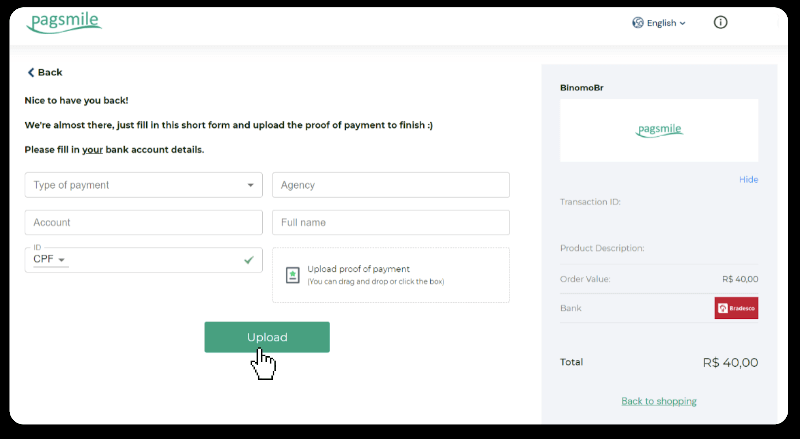
15. Biex tiċċekkja l-istatus tat-tranżazzjoni tiegħek, mur lura għat-tab "L-istorja tat-tranżazzjoni" u kklikkja fuq id-depożitu tiegħek biex issegwi l-istatus tagħha.
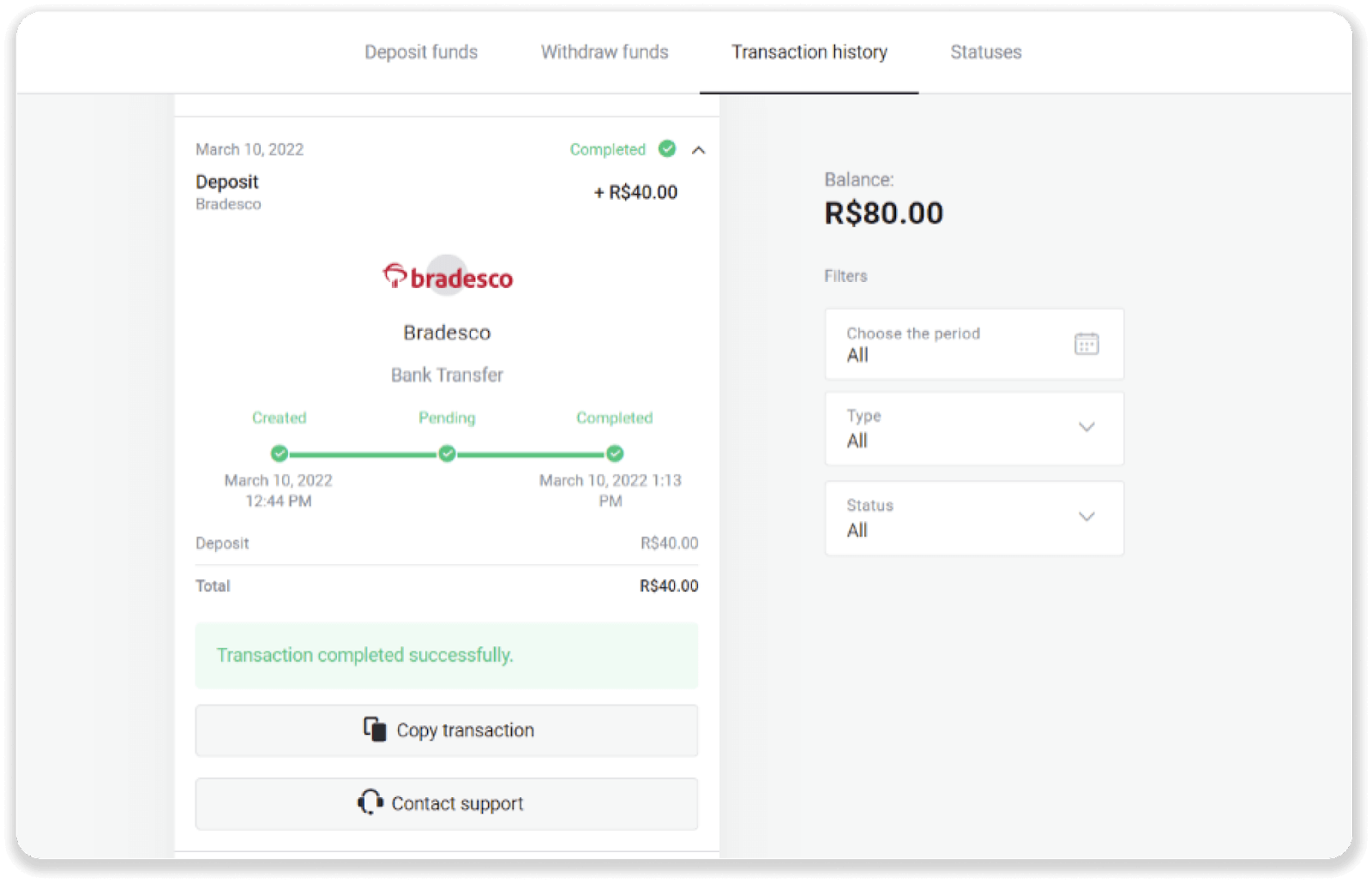
Santander
1. Ikklikkja l-buttuna "Depożitu" fir-rokna ta' fuq tal-lemin tal-iskrin.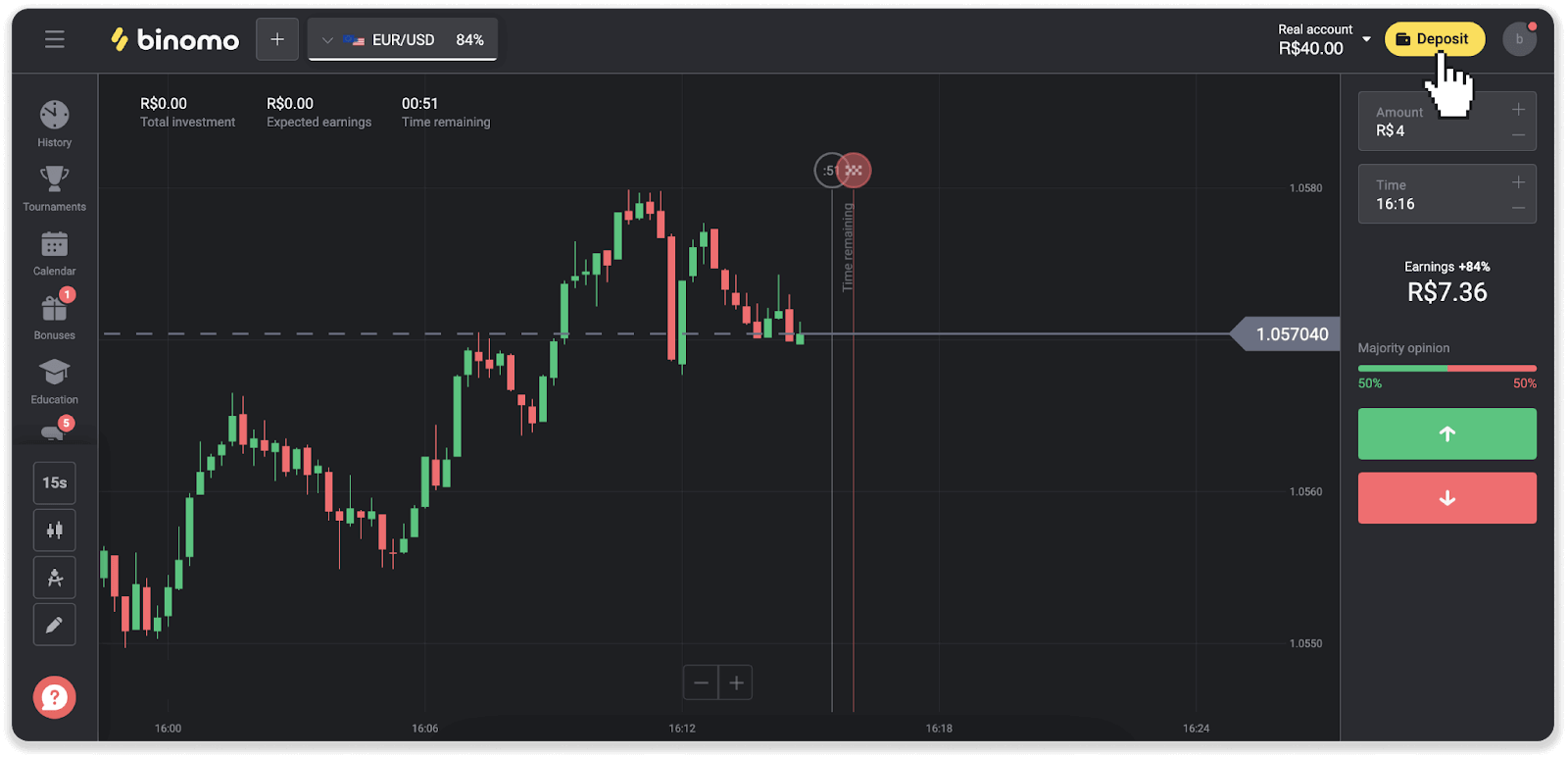
2. Agħżel il-pajjiż u agħżel il-metodu ta 'ħlas "Santander".
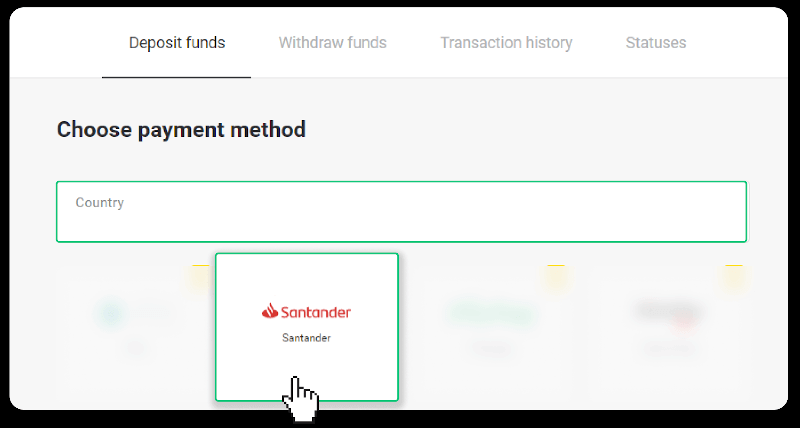
3. Daħħal l-ammont tad-depożitu u kklikkja "Depożitu".
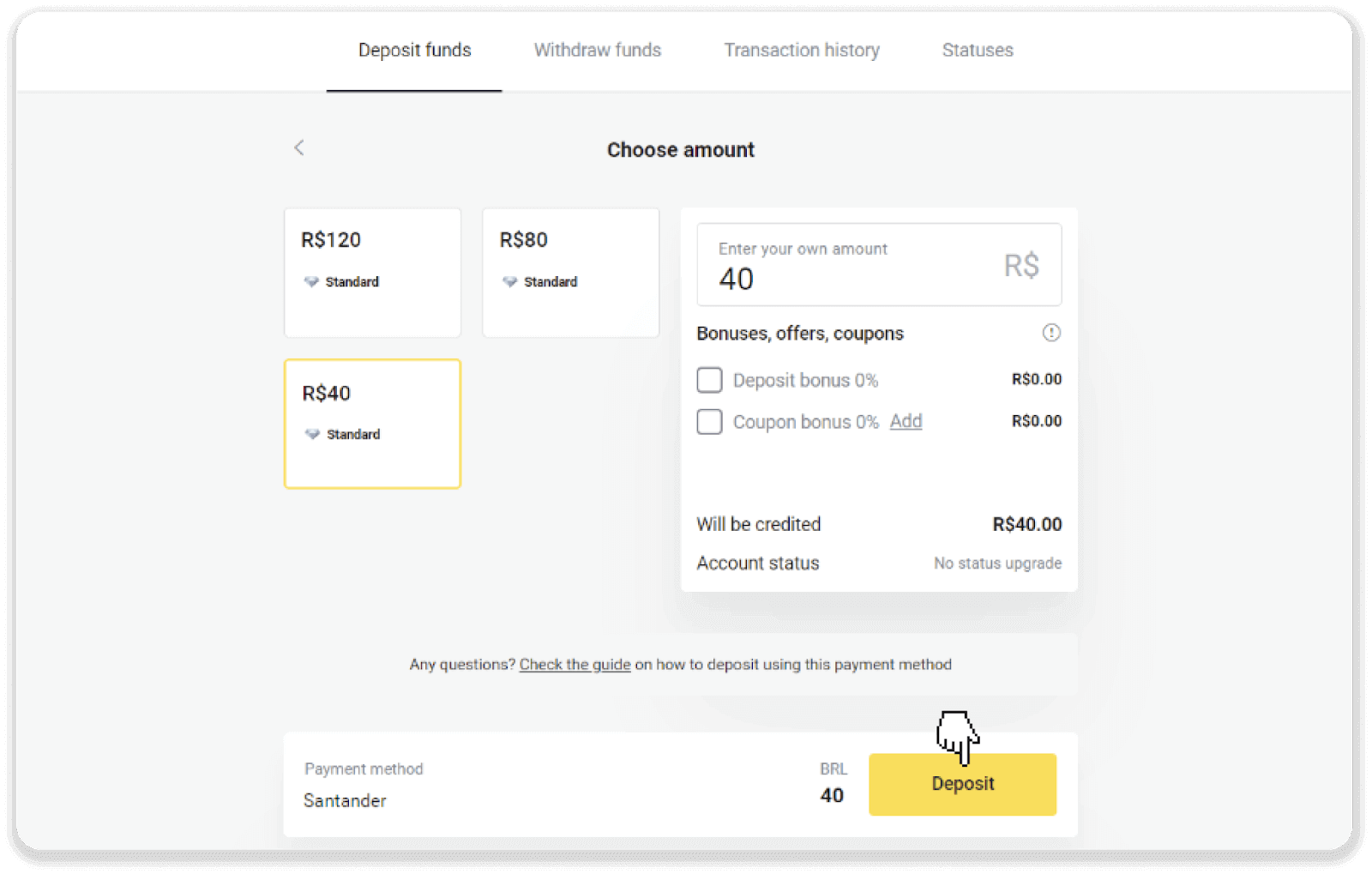
4. Inti ser tiġi ridirett awtomatikament lejn il-paġna tal-fornitur tal-ħlas. Agħżel Bradesco u daħħal l-informazzjoni personali tiegħek: ismek, CPF, CEP, indirizz elettroniku, u numru tat-telefon. Ikklikkja "Ikkonferma".
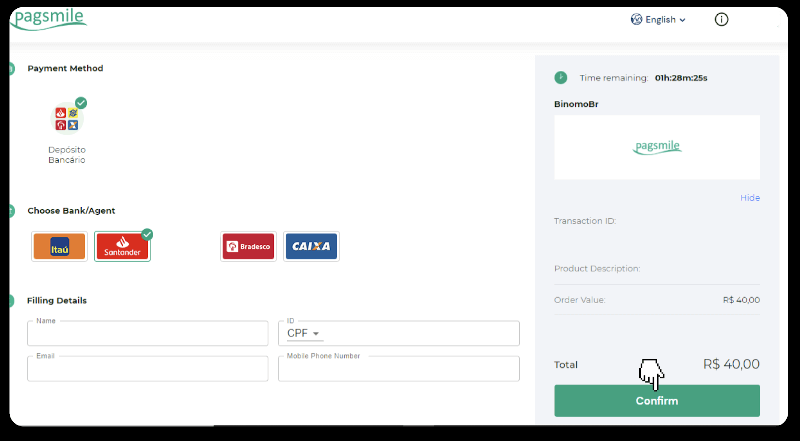
5. Innota l-PIX Key. Tagħlaqx din il-paġna għadha, sabiex tkun tista' tlesti l-ħlas billi tniżżel l-irċevuta.
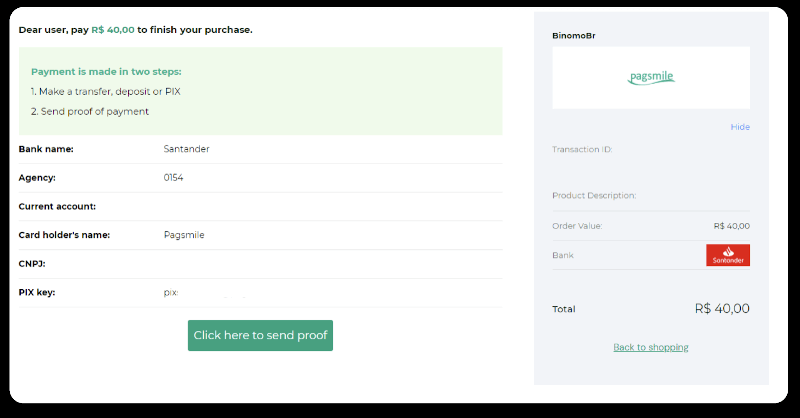
6. Idħol fil-kont tiegħek ta' Santander. Ikklikkja fuq il-menu "PIX" u mbagħad ikklikkja "Trasferiment".
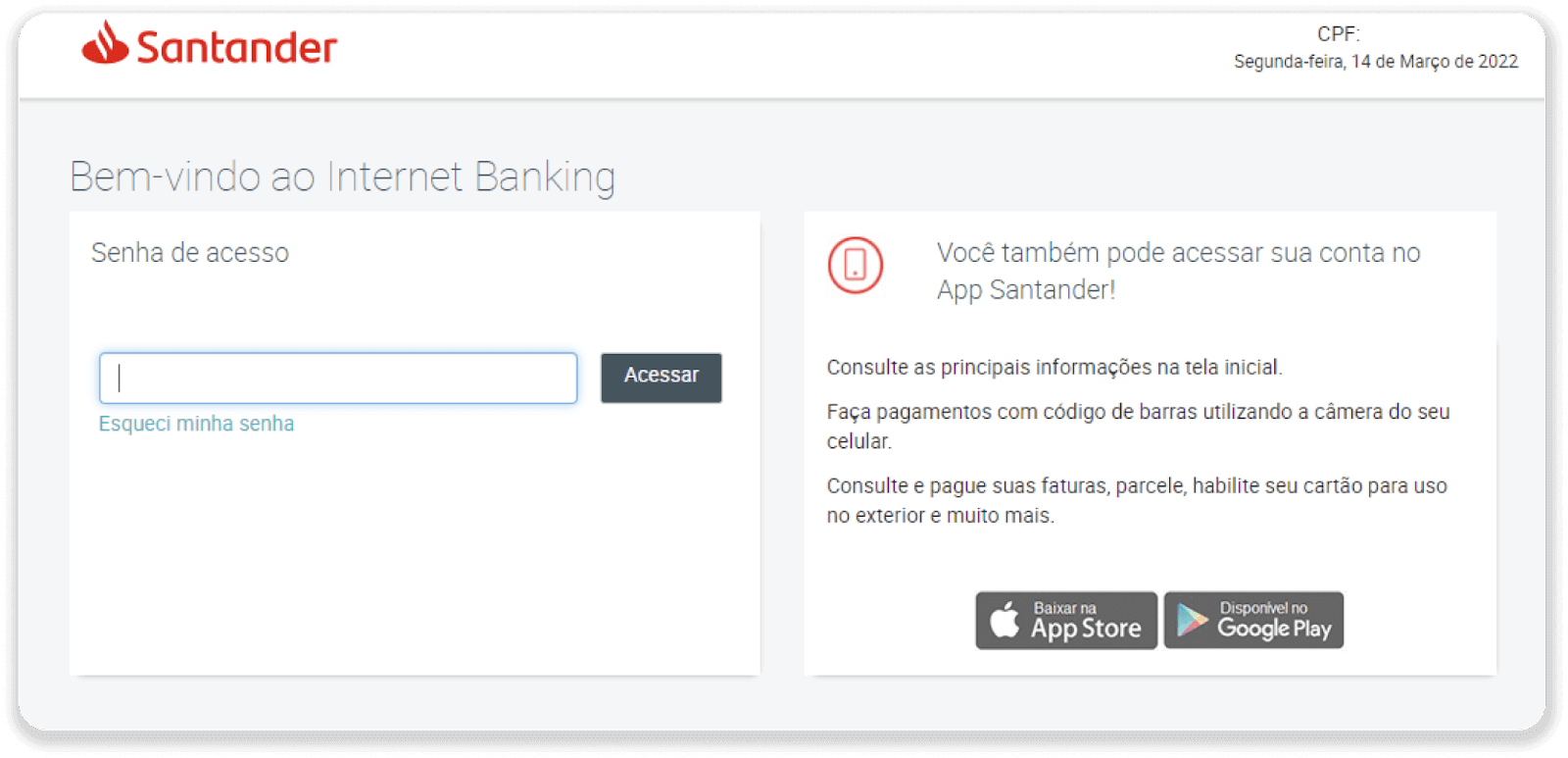
7. Agħżel “Pix e Transferências”. Imbagħad agħżel “Fazer uma transferência”.
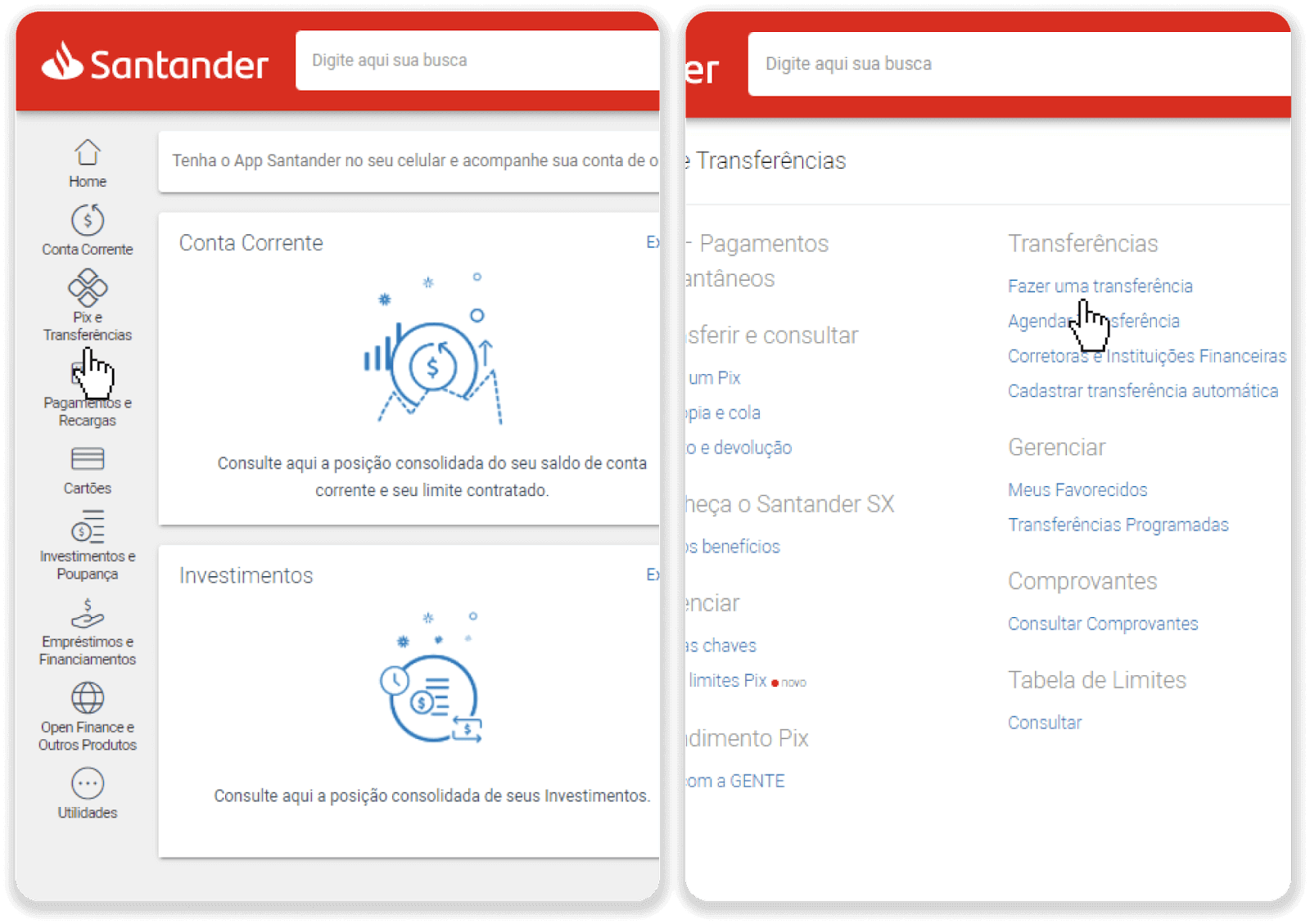
8. Imla l-informazzjoni tal-kont biex tagħmel it-trasferiment bankarju. Ikklikkja "Kompli".
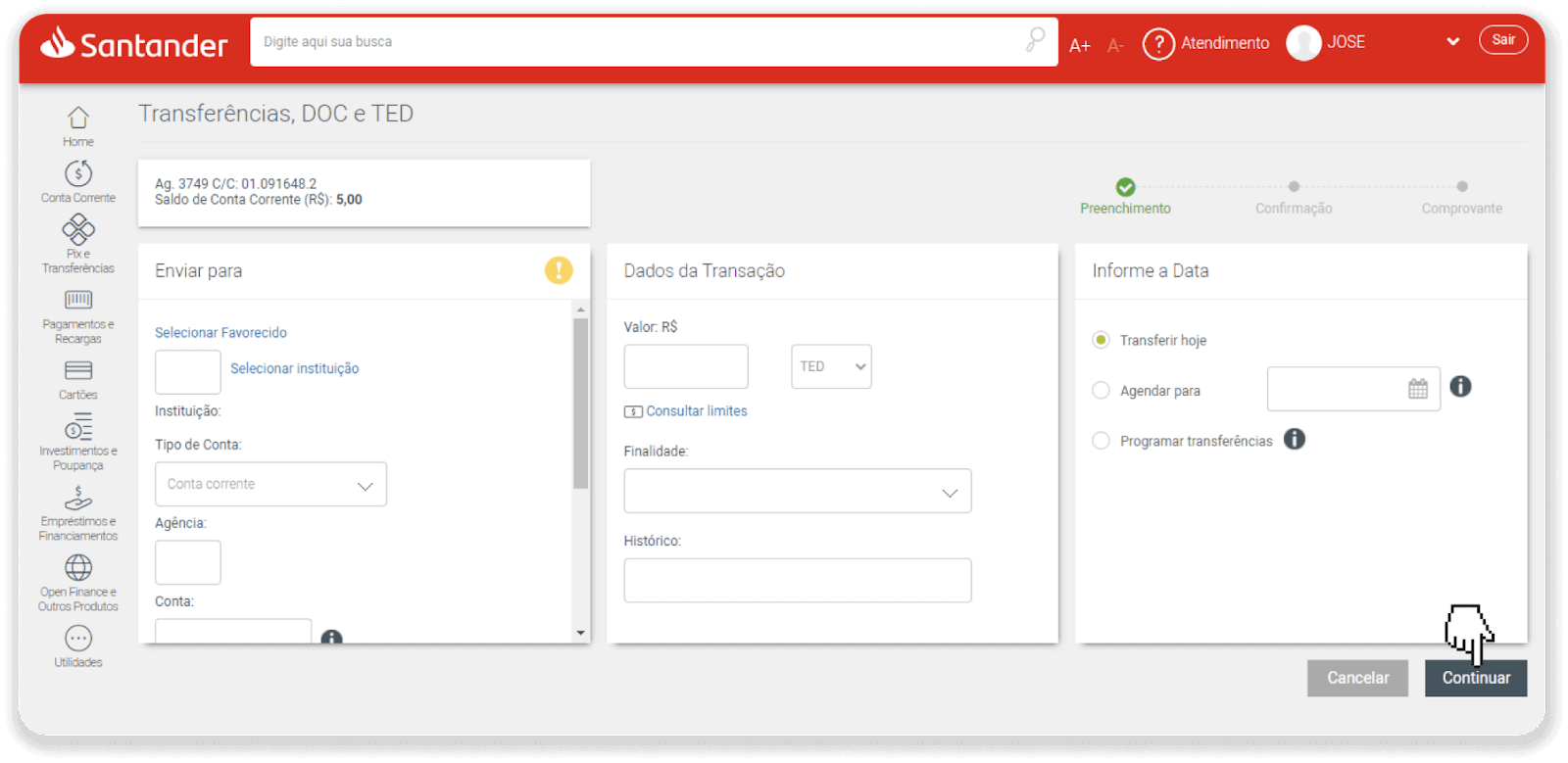
9. Il-ħlas huwa komplut. Issejvja l-irċevuta billi tikklikkja “Salvar en PDF”.
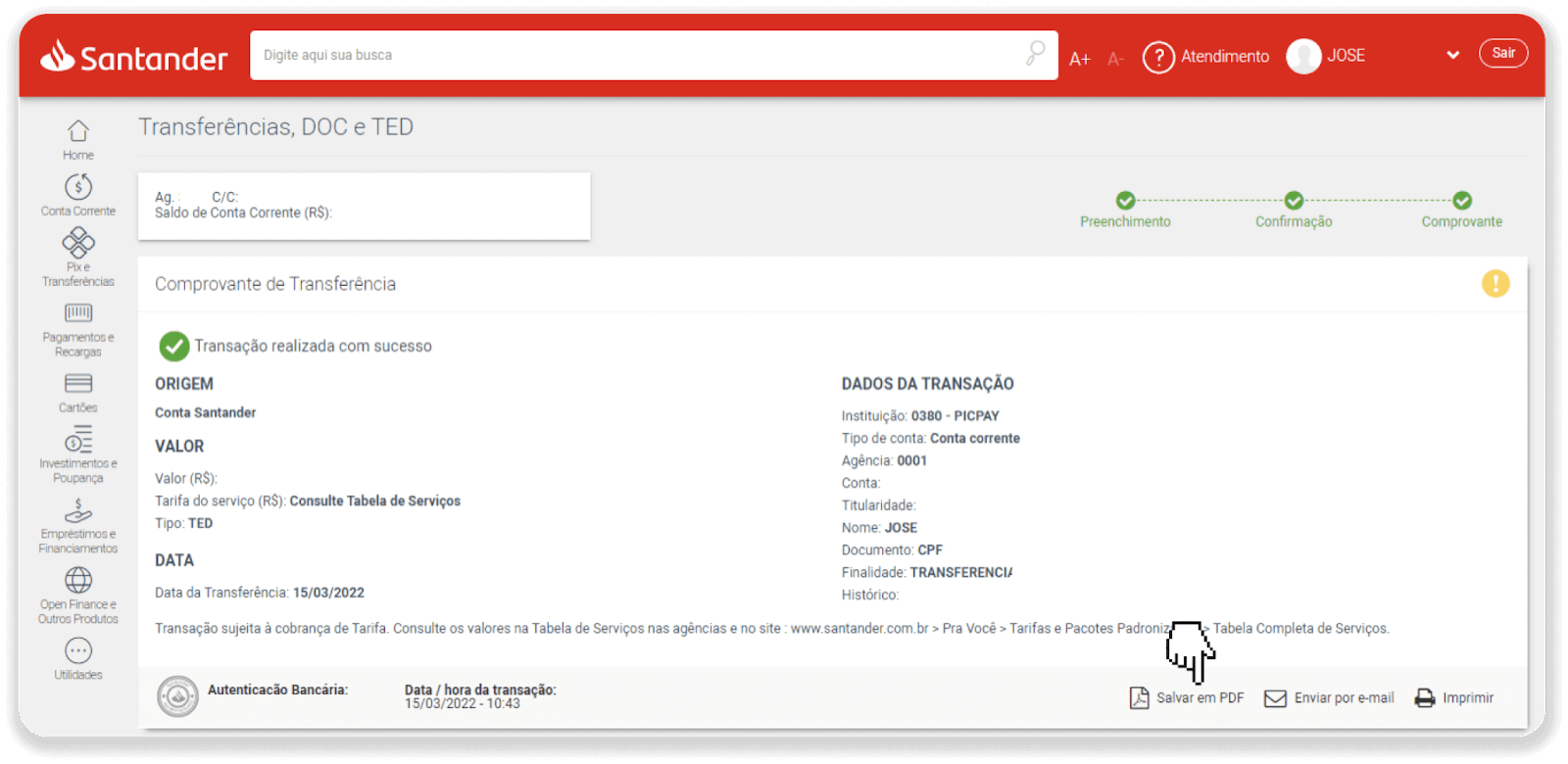
10. Mur lura għall-paġna mill-pass 5 u kklikkja fuq il-buttuna "Ikklikkja hawn biex tibgħat prova". Daħħal id-dettalji bankarji tiegħek u kklikkja “Upload” biex ittella’ l-irċevuta tiegħek.
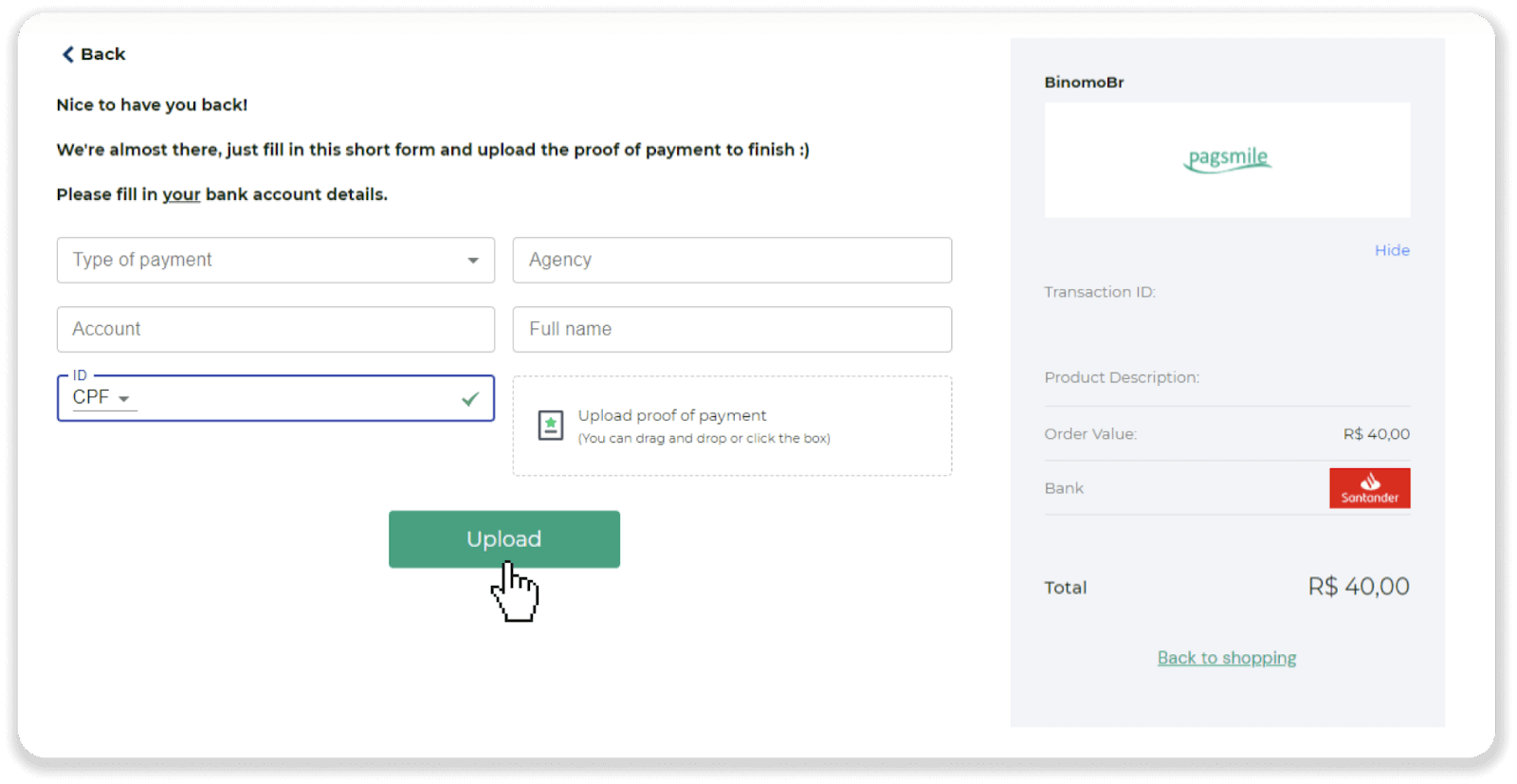
11. Biex tiċċekkja l-istatus tat-tranżazzjoni tiegħek, mur lura fit-tab "L-istorja tat-tranżazzjoni" u kklikkja fuq id-depożitu tiegħek biex issegwi l-istatus tagħha.